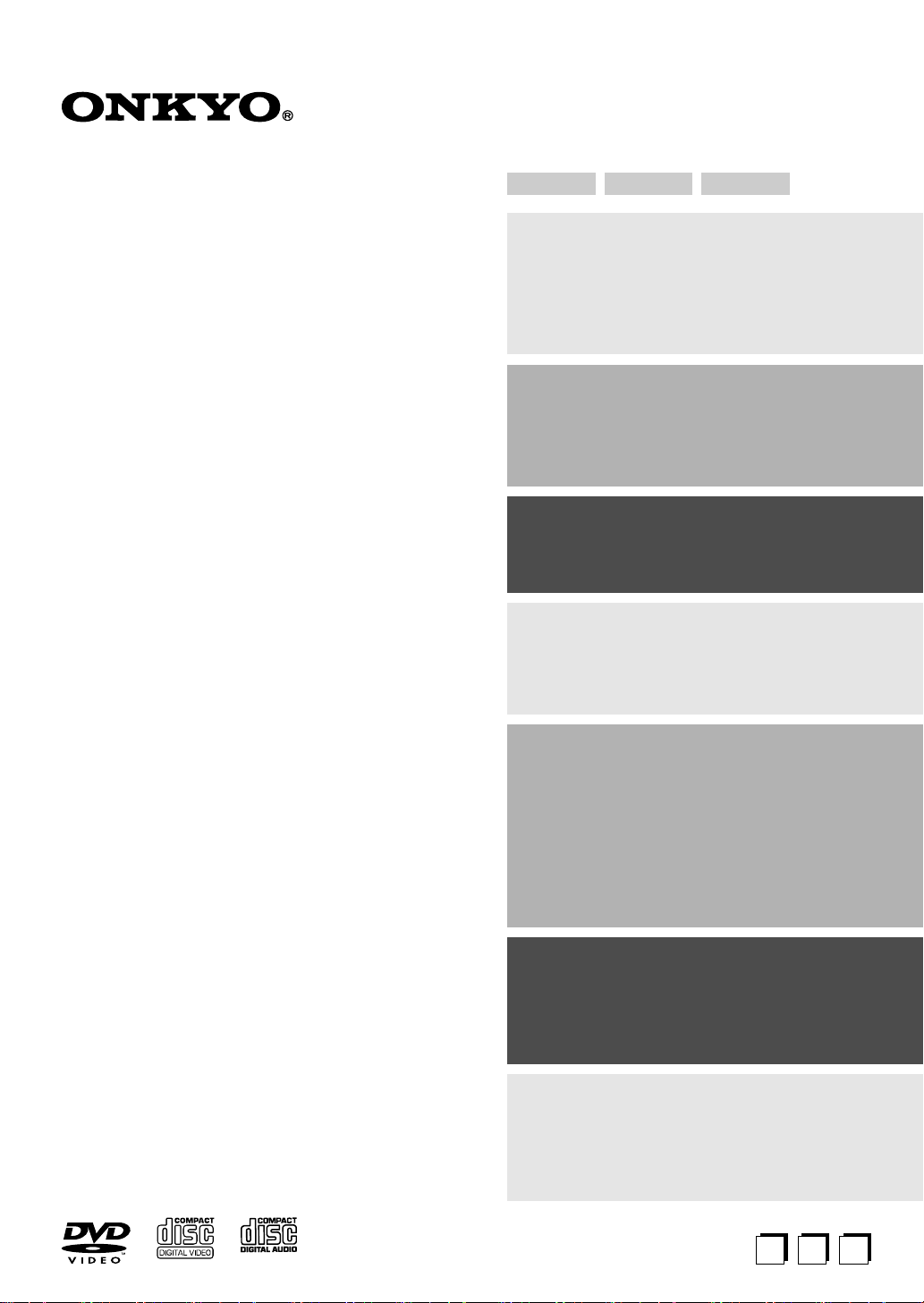
DVD-Player
Deutsch Nederland Svenska
DVD-speler
DVD-spelare
DV-SP402E
Bedienungsanleitung
Vielen Dank, dass Sie sich für den DVD-Player
DV-SP402E von Onkyo entschieden haben. Bitte lesen Sie
sich diese Bedienungsanleitung vor Einsatz dieses DVDPlayers sorgfältig durch. Nur so ist nämlich sichergestellt,
dass Sie alle Funktionen und ihre Bedienung kennen lernen
und über Jahre hinaus Freude an diesem Gerät haben.
Bitte bewahren Sie diese Bedienungsanleitung an einem
sicheren Ort auf.
Gebruiksaanwijzing
Hartelijk dank voor de aanschaf van deze Onkyo
DV-SP402E DVD-speler. Lees de gebruiksaanwijzing
zorgvuldig door voordat u uw nieuwe DVD-speler aansluit
en inschakelt. Volg alle aanwijzingen nauwkeurig op zodat
een optimale prestatie en maximaal luistergenot worden
verkregen.
Bewaar de gebruiksaanwijzing voor het geval u deze in de
toekomst nogmaals nodig hebt.
Überblick
Inleiding
Översikt
Anschlüsse
Aansluitingen
Anslutningar
Vorbereitungen und Aufstellung
Aan de slag en begin-instellingen
Förberedelser och inledande inställningar
Grundlegende Wiedergabe
Normale weergave
Grundläggande uppspelning
Wiedergabefunktionen
Weergavetechnieken
Detaljerade inställningar
De-
Nl-
Sv-
De-
Nl-
Sv-
De-
Nl-
Sv-
De-
Nl-
Sv-
De-
Nl-
Sv-
2
2
2
16
16
16
23
23
23
24
24
24
28
28
28
Bruksanvisning
Tack för att du valde att köpa DVD-spelaren DV-SP402E
från Onkyo. Läs noga igenom den här bruksanvisningen
innan du börjar använda DVD-spelaren. Genom god kunskap om DVD-spelarens egenskaper och manövrering är det
möjligt att utnyttja dess optimala prestanda för maximalt
nöje.
Spara bruksanvisningen som referens för framtida behov.
Einstellbare Funktionen
Gedetailleerde instellingen
Detailed Settings
Vermischte Informationen
Diverse informatie
Diverse information
De-
Nl-
Sv-
De-
Nl-
Sv-
De Nl Sv
38
38
38
45
45
45
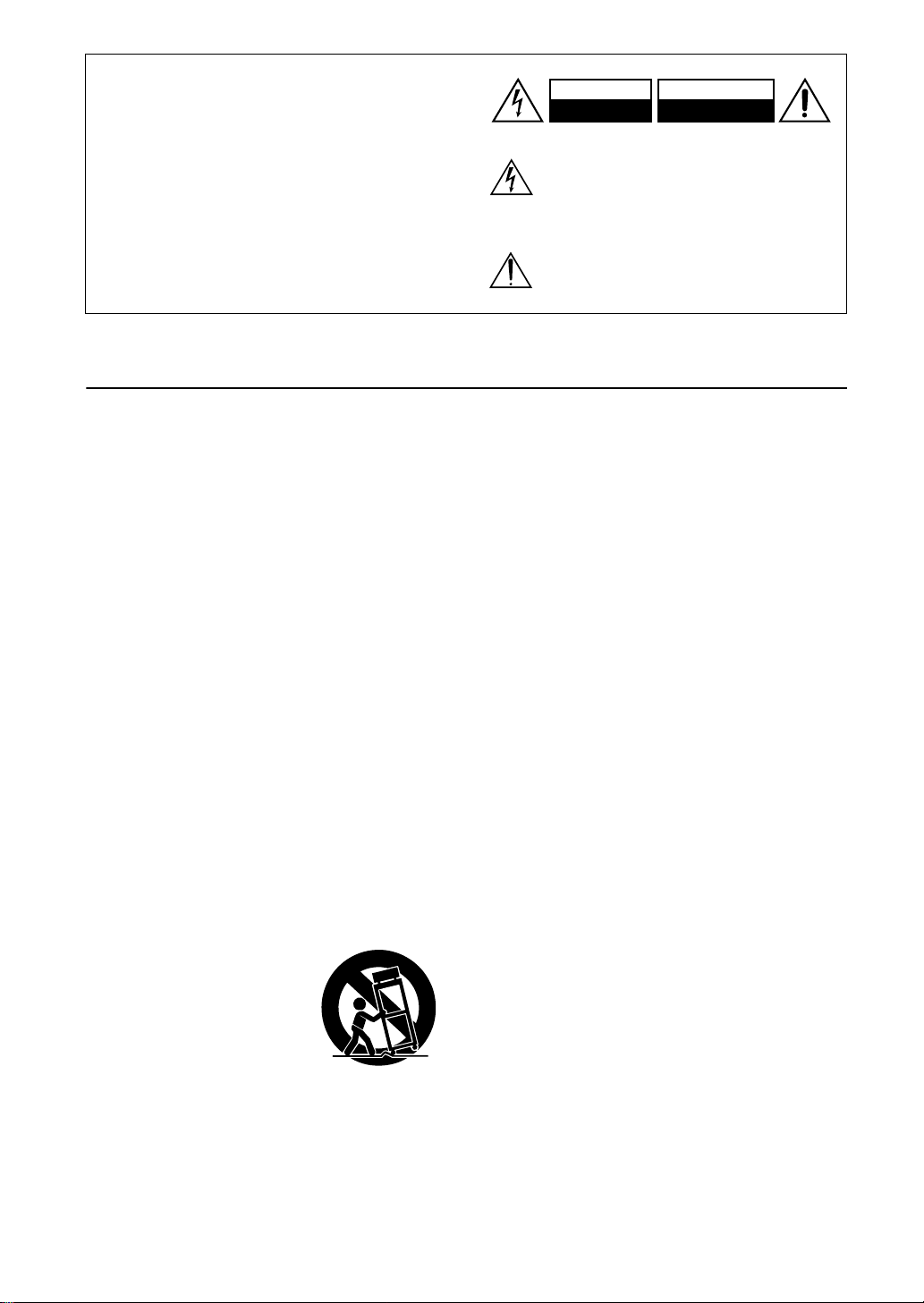
ACHTUNG:
UM FEUER UND STROMSCHLÄGE ZU
VERMEIDEN, SOLLTE DAS GERÄT WEDER
REGEN NOCH FEUCHTIGKEIT AUSGESETZT
WERDEN.
VORSICHT:
UM STROMSCHLÄGE ZU VERMEIDEN, WEDER
DAS GEHÄUSE (NOCH DIE RÜCKSEITE) ÖFFNEN.
NICHTS IM GEHÄUSE DARF VOM BENUTZER
GEWARTET WERDEN. WENDEN SIE SICH AN
DEN QUALIFIZIERTEN KUNDENDIENST.
Wichtige Sicherheitshinweise
1. Lesen Sie sich diese Hinweise durch.
2. Bewahren Sie diese Hinweise auf.
3. Beachten Sie alle Warnungen.
4. Befolgen Sie alle Anweisungen.
5. Verwenden Sie dieses Gerät niemals in der Nähe
von Wasser.
6. Reinigen Sie das Gehäuse nur mit einem trockenen
Tuch.
7. Versperren Sie niemals die vorhandenen
Lüftungsschlitze. Stellen Sie das Gerät immer den
Anweisungen des Herstellers entsprechend auf.
8. Stellen Sie das Gerät niemals in die Nähe einer
Wärmequelle, z.B. eines Heizkörpers, Ofens bzw.
anderen Gerätes, das viel Wärme erzeugt.
9. Versuchen Sie niemals, die Sicherheitsvorkehrung
des polarisierten oder Erdungsstiftes zu umgehen.
Ein polarisierter Stecker weist zwei Stifte mit unterschiedlicher Breite auf. Ein geerdeter Stecker weist
zwei Stifte und einen Erdungsstift auf. Der breitere
Stift bzw. der Erdungsstift dient Ihrer Sicherheit.
Wenn der beiliegende Stecker nicht in Ihre Steckdose passt, müssen Sie einen Elektriker bitten, neue
Steckdosen zu installieren.
10. Sorgen Sie dafür, dass niemand auf das Netzkabel
treten kann und dass es nicht abgeklemmt wird.
Diese Gefahr besteht insbesondere in der Nähe der
Steckdose oder des Kabelaustritts am Gerät.
11. Verwenden Sie nur Halterungen/Zubehör, die/das
vom Hersteller ausdrücklich empfohlen wird/werden.
12. Verwenden Sie nur Wagen,
Ständer, Halterungen und
Unterlagen, die entweder
vom Hersteller empfohlen
werden oder zum Lieferumfang das Gerätes gehören.
Seien Sie bei Verwendung
eines Wagens vorsichtig.
Dieser darf beim Transport
nicht umfallen, weil das zu schweren Verletzungen
führen kann.
13. Lösen Sie im Falle eines Gewitters oder wenn Sie
das Gerät längere Zeit nicht verwenden möchten,
den Netzanschluss.
14. Überlassen Sie alle Wartungsarbeiten einer qualifizierten Kundendienststelle. Das Gerät muss zur
Wartung eingereicht werden, wenn es Schäden aufweist, z.B. wenn das Netzkabel oder der Stecker
VORSICH MIT SCHRÄNKEN
S3125A
WARNING
RISK OF ELECTRIC SHOCK
DO NOT OPEN
Das Blitzsymbol mit Pfeil innerhalb eines
gleichseitigen Dreiecks soll den Anwender auf das
Vorhandensein von “gefährlichen Spannungen” im
Inneren des Gehäuses dieses Produktes aufmerksam
machen. Derartige Spannungen sind hoch genug, um
für Menschen gefährliche Schläge zu bewirken.
Das Ausrufungszeichen innerhalb eines gleichseitigen
Dreiecks soll den Anwender auf das Vorhandensein
von wichtigen Betriebs- oder Wartungshinweisen
(Service) in der dem Produkt beiliegenden Dokumentation hinweisen.
AVIS
RISQUE DE CHOC ELECTRIQUE
NE PAS
OUVRIR
beschädigt ist, wenn Wasser oder Fremdkörper in
das Geräteinnere gelangt sind, wenn das Gerät
Feuchtigkeit oder Regen ausgesetzt war bzw. wenn
es sich nicht normal verhält oder wenn seine Funktionstüchtigkeit merklich nachgelassen hat.
15. Schäden, die eine Reparatur erfordern
Lösen Sie sofort den Netzanschluss und reichen Sie
das Gerät bei einer qualifizierten Kundendienststelle
ein, wenn:
A. Das Netzkabel bzw. dessen Stecker beschädigt ist;
B. Wenn Fremdkörper oder Flüssigkeiten ins
Geräteinnere gelangt sind;
C. Wenn das Gerät nass geworden ist (z.B. durch
Regen oder Wasser);
D. Das Gerät anhand der in dieser Anleitung gegebe-
nen Hinweise nicht erwartungsgemäß funktioniert.
Prinzipiell sollten Sie nur die Bedienelemente verwenden, die ausdrücklich erwähnt werden, weil
andere Handlungsabläufe zu so schweren Schäden
führen können, dass nur ein qualifizierter Wartungstechniker sie wieder beheben kann;
E. Das Gerät hingefallen ist bzw. das Gehäuse
sichtbare Schäden aufweist;
F. Wenn die Leistung des Gerätes merklich nachge-
lassen hat—das sollte immer als Warnung gewertet werden, dass das Gerät überprüft werden muss.
16. Flüssigkeiten und Fremdkörper
Achten Sie darauf, dass weder Flüssigkeiten noch
kleine Gegenstände über die Öffnungen in das
Geräteinnere gelangen. Das könnte zu Stromschlägen oder sogar Brand führen.
Sorgen Sie dafür, dass keine Flüssigkeit auf das
Gerät tropft bzw. gespritzt wird und stellen Sie niemals Wasserbehälter (z.B. Vasen) darauf.
Stellen Sie keine Kerzen oder andere brennenden
Gegenstände auf dieses Gerät.
17. Batterien
Beachten Sie beim Entsorgen erschöpfter Batterien
immer die in Ihrer Gegend geltenden Umweltvorschriften oder -empfehlungen.
18. Achten Sie bei Aufstellung des Gerätes in einem
Schrank oder Bücherbord auf eine einwandfreie
Lüftung.
An der Oberseite und den Seiten muss ein Freiraum
von 20 cm gelassen werden. An der Rückseite müssen mindestens 10 cm frei sein. Zwischen der Rückseite des Schranks oder Bücherbords muss ein
Freiraum von mindestens 10 cm gelassen werden,
um die Abfuhr der Warmluft zu gewährleisten.
De-
2
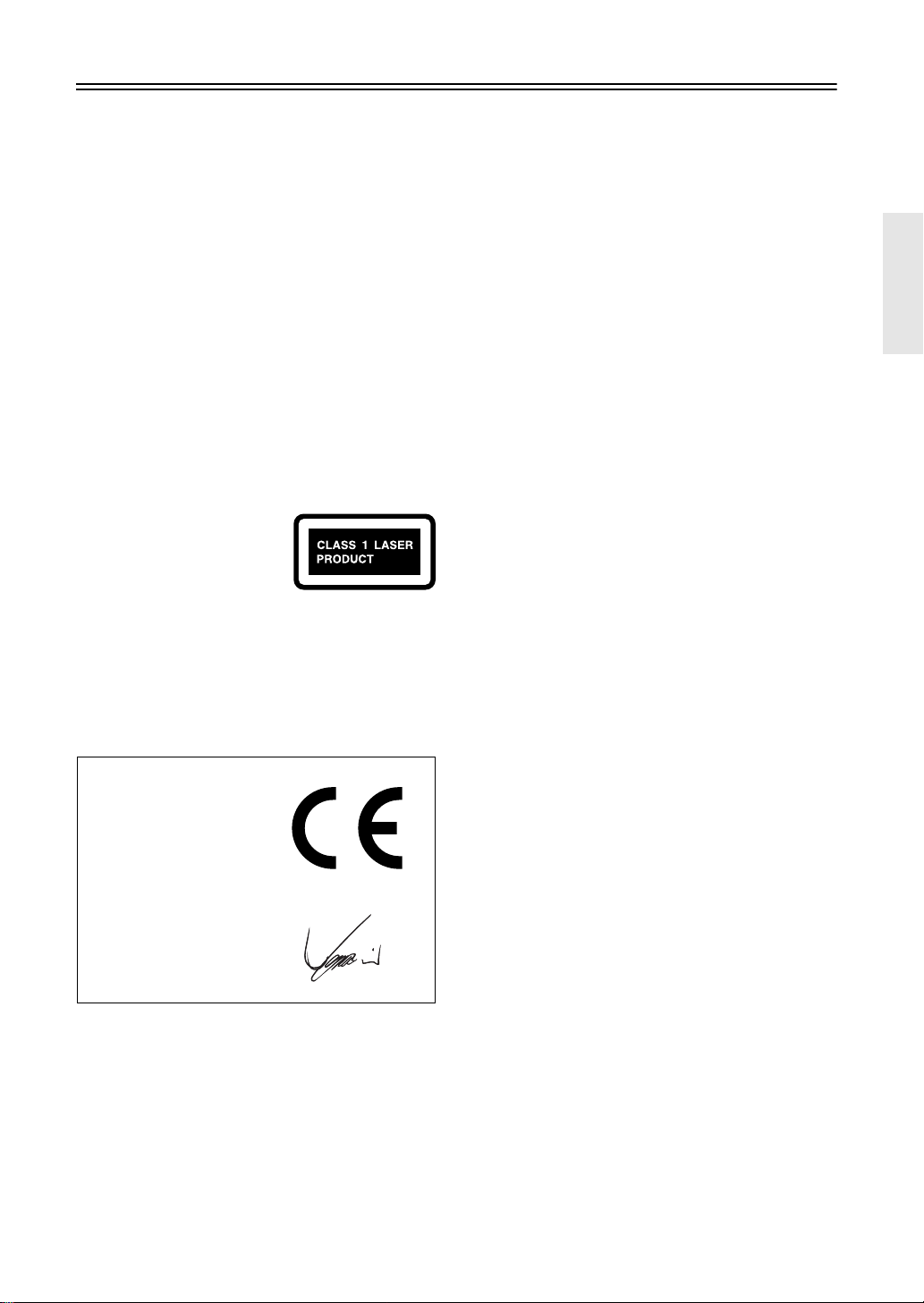
Hinweise
Das Gerät enthält ein Halbleiterlasersystem und ist
daher ein LASERSYSTEM DER KLASSE 1. Richtige
Bedienung ist erst nach Durchlesen der Bedienungsanleitung möglich. Wenden Sie sich im Falle einer
Störung an Ihren Onkyo-Händler. Um Bestrahlung zu
vermeiden, sollten Sie das Gehäuse niemals öffnen.
GEFAHR:
SICHTBARE UND UNSICHTBARE LASERSTRAHLUNG WENN GEÖFFNET UND DIE VERRIEGELUNG VERSAGT HAT ODER UNWIRKSAM
GEMACHT WORDEN IST. NICHT IN DEN LASERSTRAHL SEHEN.
VORSICHT:
DIESES GERÄT ENTHÄLT EINEN LASER. DER
GEBRAUCH VON BEDIENELEMENTEN FÜR EINSATZZWECKE, DIE NICHT IN DIESER ANLEITUNG ERWÄHNT WERDEN, KANN ZU
BESTRAHLUNG FÜHREN.
Dieser Aufkleber rechts auf
der Rückseite bedeutet:
1. Dieses Hinweisschild besagt, daß das Gerät mit einem
LASERSYSTEM DER KLASSE 1 ausgestattet ist.
2. Um etwaigen Störungen bzw. einer Beschädigung des
Lasersystems vorzubeugen, darf das Gehäuse des Gerätes
nur von ausgebildetem Fachpersonal geöffnet werden.
Konformitätserklärung
Wir,
ONKYO EUROPE
ELECTRONICS GmbH
LIEGNITZERSTRASSE 6,
82194 GROEBENZELL,
GERMANY
erklären in eigener Verantwortung, daß das ONKYO-Produkt,
das in dieser Betriebsanleitung beschrieben wird, mit den
folgenden technischen Normen übereinstimmt: EN60065,
EN55013, EN55020 und EN61000-3-2, -3-3.
GROEBENZELL, GERMANY
I. MORI
ONKYO EUROPE ELECTRONICS GmbH
De-
3

Hinweise
—Fortsetzung
1. Regionsnummern
Der DVD-Standard verwendet Regionsnummern für die
Kontrolle der Gegenden, in denen eine Disc abgespielt
werden kann. Insgesamt gibt es sechs verschiedene
Regionen. Dieses Gerät spielt nur DVDs ab, welche die
richtige Regionsnummer verwenden. Die Regionsnummer des Gerätes finden Sie auf dessen Rückseite (näm-
1
lich ).
2. Über diese Bedienungsanleitung
In dieser Bedienungsanleitung wird erklärt, wie man die
Funktionen dieses Gerätes bedient. Der DVD-Standard
an sich unterstützt zwar ganz unterschiedliche Funktionen, jedoch werden sie nicht von allen Discs genutzt.
Daher kann es vorkommen, dass die eine oder andere
erwähnte Funktion nicht immer verfügbar ist. Auf dem
Umschlag der eingelegten Disc wird erwähnt, welche
Funktionen sie unterstützt.
Wenn Sie eine DVD-Funktion verwenden
möchten, die von der Disc nicht unterstützt
wird, erscheint dieses Logo auf dem Bildschirm, um sie darauf hinzuweisen.
3. Urheberrecht
Außer für den Privatgebrauch darf man urheberrechtlich
geschütztes Material niemals ohne die Genehmigung
des Rechteinhabers aufnehmen.
4. Stromversorgung
WARNUNG
BITTE LESEN SIE SICH VOR DER ERSTEN
INBETRIEBNAHME FOLGENDE PUNKTE
DURCH.
Die erforderliche Netzspannung richtet sich nach dem
Auslieferungsland. Schauen Sie nach, ob die Netzspannung in Ihrer Gegend dem Wert auf dem rückseitigen
Typenschild des DV-SP402E entspricht (AC 120 V,
60 Hz).
5. Berühren Sie das Gerät niemals mit nassen Händen
Fassen Sie niemals das Netzkabel dieses Gerätes an,
wenn Ihre Hände noch nass oder feucht sind. Wenn
Wasser oder andere Flüssigkeiten in das Geräteinnere
gelangen, müssen Sie es sofort zur Wartung bei einem
Onkyo-Händler einreichen.
6. Aufstellung des Geräts
• Stellen Sie dieses Gerät an einen gut gelüfteten Ort.
Sorgen Sie für eine ausreichende Luftzirkulation. Das
gilt insbesondere, wenn das Gerät in einen
Audioschrank gestellt wird. Bei ungenügender Lüftung kann es zu Überhitzung und also schweren
Schäden am Gerät kommen.
• Stellen Sie das Gerät niemals in das direkte Sonnenlicht und meiden Sie die Nähe von Wärmequellen, weil
die dabei entstehende Hitze zu Schäden an der Laserlinse führen kann.
• Stellen Sie das Gerät niemals an einen feuchten oder
staubigen Ort und sorgen Sie dafür, dass es niemals
starken Erschütterungen ausgesetzt wird. Stellen Sie
das Gerät niemals auf bzw. direkt über eine Lautsprecherbox.
• Das Gerät muss waagerecht aufgestellt werden.
Stellen Sie es niemals auf eine Seite bzw. eine
geneigte Oberfläche, weil das zu Funktionsstörungen
führen kann.
•Wenn Sie das Gerät neben einen Fernseher oder Videorecorder stellen, lässt die Klangqualität eventuell zu
wünschen übrig. Wenn das bei Ihnen problematisch
ist, müssen Sie das Gerät weiter vom Fernseher oder
Videorecorder entfernt aufstellen.
7. Pflege
Wischen Sie das Gerät in regelmäßigen Zeitabständen
mit einem trockenen Staubtuch ab. Hartnäckiger
Schmutz darf mit einem leicht angefeuchteten und mit
milder Reinigungslauge versehenen Tuch weggewischt
werden. Wischen Sie das Gerät danach aber wieder
trocken. Verwenden Sie niemals ätzende Produkte, Verdünner, Waschbenzin oder chemische Lösungsmittel, da
diese das Gehäuse angreifen oder die Beschriftung
beschädigen können.
8. Hinweise für die Handhabung
•Wenn Sie das Gerät transportieren müssen, packen
Sie es am besten wieder in den Original-Lieferkarton.
•Verwenden Sie niemals flüchtige Flüssigkeiten, z.B.
Insektensprays in der Nähe dieses Gerätes. Lassen
Sie niemals Gummi- oder Plastikgegenstände auf
dem Gerät liegen, weil diese eventuell schwer
entfernbare Ränder auf dem Gehäuse hinterlassen.
• Die Vorder- und Rückseite dieses Gerätes werden bei
längerer Verwendung warm. Das ist völlig normal.
• Nach Verwendung dieses Gerätes müssen alle Discs
entfernt werden. Schalten Sie das Gerät erst danach
aus.
•Wenn Sie das Gerät längere Zeit nicht verwendet
haben, verhält es sich beim nächsten Einschalten
eventuell nicht mehr erwartungsgemäß. Am besten
schalten Sie es in regelmäßigen Zeitabständen kurz
einmal ein.
De-
4

Hinweise
—Fortsetzung
9. Erzielen eines klaren Bildes
Dieses Gerät verwendet präzise und komplexe Technologie. Wenn die Linse des Abtastsystems bzw. der Laufwerksmechanismus schmutzig oder abgenutzt ist, kann
keine optimale Bildqualität mehr garantiert werden. Im
Sinne einer guten Bildqualität raten wir, das Gerät
ungefähr alle 1.000 Arbeitsstunden zur Kontrolle und
Inspektion einzureichen (um es reinigen oder abgenutzte Komponenten erneuern zu lassen). Wenden Sie
sich an Ihren Onkyo-Händler.
10. Feuchtigkeit bei Kondensbildung
Kondensbildung kann zu schweren Schäden am
Gerät führen.
Lesen Sie sich folgende Punkte sorgfältig durch:
Bei Gläsern, die eine kalte Flüssigkeit enthalten, bilden
sich an der Außenseite Wassertropfen, die man „Kondenswasser” nennt. Diese Kondensbildung kann auch
auf der Laserlinse vorkommen. Letztere ist eine der
empfindlichsten Komponenten in diesem Gerät.
• In folgende Fällen könnte es zu Kondensbildung
kommen:
—Wenn das Gerät von einem kühlen an einen war-
men Ort gebracht wird.
—Wenn die Heizung angestellt wird bzw. wenn sich
das Gerät in der Nähe einer Klimaanlage befindet.
—Wenn man das Gerät im Sommer von einem küh-
len an einen warmen Ort bringt.ruikt, nadat dit in
een koele kamer heeft gestaan.
—Wenn das Gerät an einem feuchten Ort verwendet
wird.
• Betreiben Sie das Gerät niemals, wenn Sie vermuten,
dass es zu Kondensbildung gekommen ist. Sonst können nämlich die Discs und wichtige Komponenten im
Geräteinneren beschädigt werden.
Wenn es tatsächlich zu Kondensbildung kommt, müssen Sie alle Discs aus dem Gerät holen und zwei bis
drei Stunden warten. Danach dürfte das Gerät dann so
warm sein, dass alles Kondenswasser verdampft ist.
Am besten lösen Sie niemals den Netzanschluss dieses Gerätes, weil Kondensbildung dann zumindest
unwahrscheinlicher wird.
De-
5
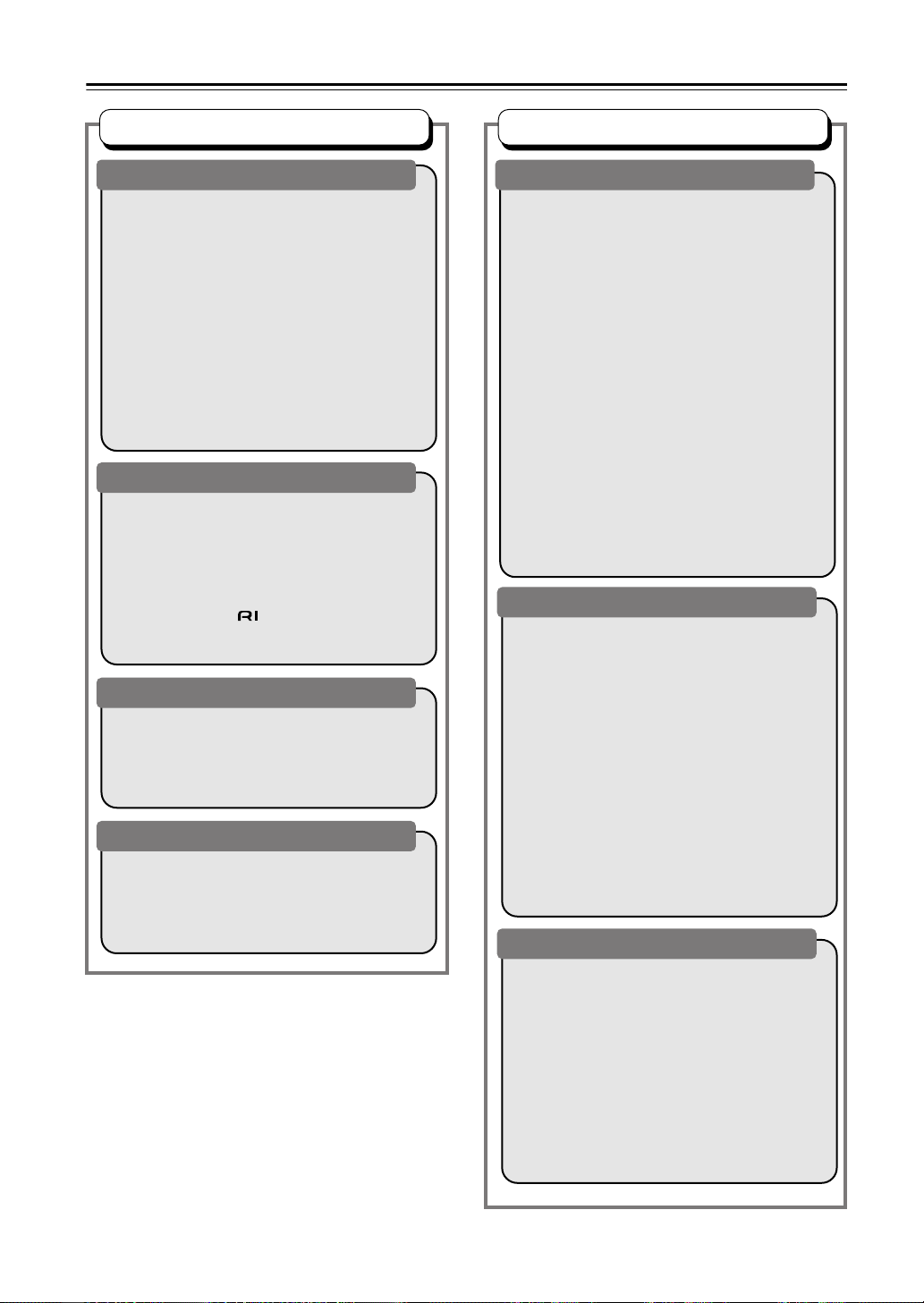
Inhalt
Grundlegende Bedienung
Überblick
Wichtige Sicherheitshinweise............................. 2
Hinweise............................................................. 3
Vorweg ............................................................... 7
Lieferumfang................................................... 7
Funktionen des DV-SP402E........................... 7
Über die Discs ................................................ 8
Vor Verwendung des DV-SP402E ................... 10
Einlegen der Batterien .................................. 10
Verwendung der Fernbedienung .................. 10
Front- und Rückseite ........................................ 11
Frontplatte .................................................... 11
Display.......................................................... 12
Rückseite...................................................... 13
Fernbedienung ............................................. 14
Anschlüsse
Anschließen des DV-SP402E .......................... 16
Hinweise für die Verbindungen..................... 16
AV-Kabel & Anschlüsse................................ 16
Einfache Anschlüsse .................................... 17
Anschließen des Fernsehers........................ 19
Anschluss an einen AV-Receiver ................. 20
Anschließen von -kompatiblen Geräten...21
Anschließen des Netzkabels/Einschalten des
DV-SP402E .................................................. 22
Vorbereitungen und Aufstellung
Erste Schritte.................................................... 23
Verwendung der Bildschirmmenüs............... 23
Einstellen des Players auf Ihr Fernsehgerät. 23
Einstellen der Sprache der Bildschirmmenüs
dieses Players............................................ 24
Grundlegende Wiedergabe
Wiedergeben von Discs................................ 24
Grundlegende Wiedergabefunktionen.......... 25
Resume- und Letztspeicher-Funktion........... 26
Disc-Menüs von DVD-Video-Discs............... 26
PBC-Menüs von Video CDs ......................... 27
Weiter führende Funktionen
Wiedergabefunktionen
Wiedergeben von Discs.................................... 28
Suchlauf ........................................................ 28
Zeitlupe .........................................................28
Einzelbildschaltung vorwärts/rückwärts ........29
Wiedergeben einer JPEG-Diashow ..............29
Durchsuchen des Videoinhalts mit dem Disc
Navigator .................................................... 30
Durchsuchen von WMA-, MP3- und
JPEG-Dateien mit dem Disc Navigator ......31
Wiederholen eines Abschnitts....................... 32
Verwendung der Wiederholfunktion..............32
Verwendung von Zufallswiedergabe.............33
Erstellen einer Programmliste.......................34
Sonstige im Programm-Menü verfügbare
Funktionen.................................................. 35
Durchsuchen einer Disc................................35
Umschalten der Untertitel..............................36
Umschalten der Dialogsprache/des Kanals .. 36
Vergrößern des Bildausschnitts .................... 37
Wechseln des Kamerawinkels ...................... 37
Anzeigen von Disc-Informationen ................. 37
Einstellbare Funktionen
Audio- und Video-Einstellmenüs....................... 38
Menü „Audio Settings”...................................38
Audio DRC .................................................... 38
Video-Einstellmenü ....................................... 39
Menü „Initial Settings” ....................................... 40
Verwendung des Menüs „Initial Settings”......40
Einstellungen für „Digital Audio Out”.............41
Einstellungen für „Video Output”...................41
Einstellungen für „Language”........................42
Einstellungen für „Display” ............................ 42
Parental Lock ................................................ 43
Registrieren eines neuen Passworts.............43
Ändern des Passworts .................................. 43
Einstellen/Ändern der Kindersicherungsstufe...43
Einstellen/Ändern des Ländercodes .............44
Liste der Ländercodes...................................44
Vermischte Informationen
Zusätzliche Informationen................................. 45
Bild- und DVD-Formate................................. 45
Rücksetzung der Player-Einstellungen ......... 45
Einstellen des Fernsehsystems ....................46
Titel, Kapitel und Titel (Tracks) .....................46
DVD-Video-Regionen....................................46
Auswählen der Sprache aus Liste der
Sprachencodes........................................... 47
Liste der Sprachencodes ..............................48
Glossar.............................................................. 49
Fehlersuche ...................................................... 50
Technische Daten............................................. 53
De-
6

Vorweg
Lieferumfang
Bitte überprüfen Sie, ob Sie folgende Dinge bekommen
haben:
RC-574DV
Fernbedienung & 2 Batterien (AA)
AV-Kabel (RCA/Cinch) (1,5 m)
S-Video-Kabel (1,5 m)
-Kabel (0,8 m)
Für die Systemanschlüsse an eine mit -Buchse versehene Onkyo Komponente verwendetes Kabel.
(Die Komponenten werden nur mit den - Anschlüssen nicht als System funktionieren. Schließen
Sie auch die Audio-Verbindungskabel richtig an.)
Funktionen des DV-SP402E
Herausragende Funktionen
• Dolby*1 Digital und DTS
•Video-DVD- / Video CD- / Audio CD-Wiedergabe
• CD-R, CD-RW (Video CD, Audio-CD, MP3/
WMA
*3
/JPEG)
•DVD-R (Video-DVD)
•DVD-RW (Video-DVD, VR-Format)
Video
•Fortschrittlicher 54 MHz/10-Bit Video-D/A-Wandler
• Component Video-Ausgang
• S-Video- und Kompositvideo-Ausgänge
• Einzelbildwiedergabe
• Zeitlupenwiedergabe
•Vor- und Zurückspulen
•Wiedergabewiederholung.
• Zufallswiedergabe
• Unterstützt 4:3- und 16:9-Bildschirme
• Unterstützt mehrere Kamerablickwinkel
• Kindersperre („Parental Lock”)
• Bildschirmschonerfunktion
Audio
• 192 kHz/24-Bit D/A-Wandler
• Digitaler Glasfaserausgang / Koax-Ausgang
Andere
•Begrenzung des Dynamikumfangs
• Einstellbare Display-Helligkeit
• Fernbedienung mit Zugriff auf alle Funktionen
*2
SCART-Kabel (1,5 m)
Netzkabel (2 m)
Der Buchstabe am Ende der Produktbezeichnung (siehe unsere
Kataloge und Verpackungen) verweist auf die Farbe der
DV-SP402E DVD-Player. Bis auf die Farbe gibt es jedoch
keine Unterschiede: die Bestückung und Bedienvorgänge sind
für alle Versionen gleich.
*1. Hergestellt in Lizenz der Dolby Laboratories. „Dolby” und das
Doppel-D-Symbol sind Warenzeichen der Dolby Laboratories.
*2. „DTS” und „DTS Digital Surround” sind Warenzeichen der
Digital Theater Systems, Inc.
*3. Windows Media und das Win-
dows-Logo sind in den USA
und/oder anderen Ländern
Warenzeichen oder eingetragene Warenzeichen.
De-
7
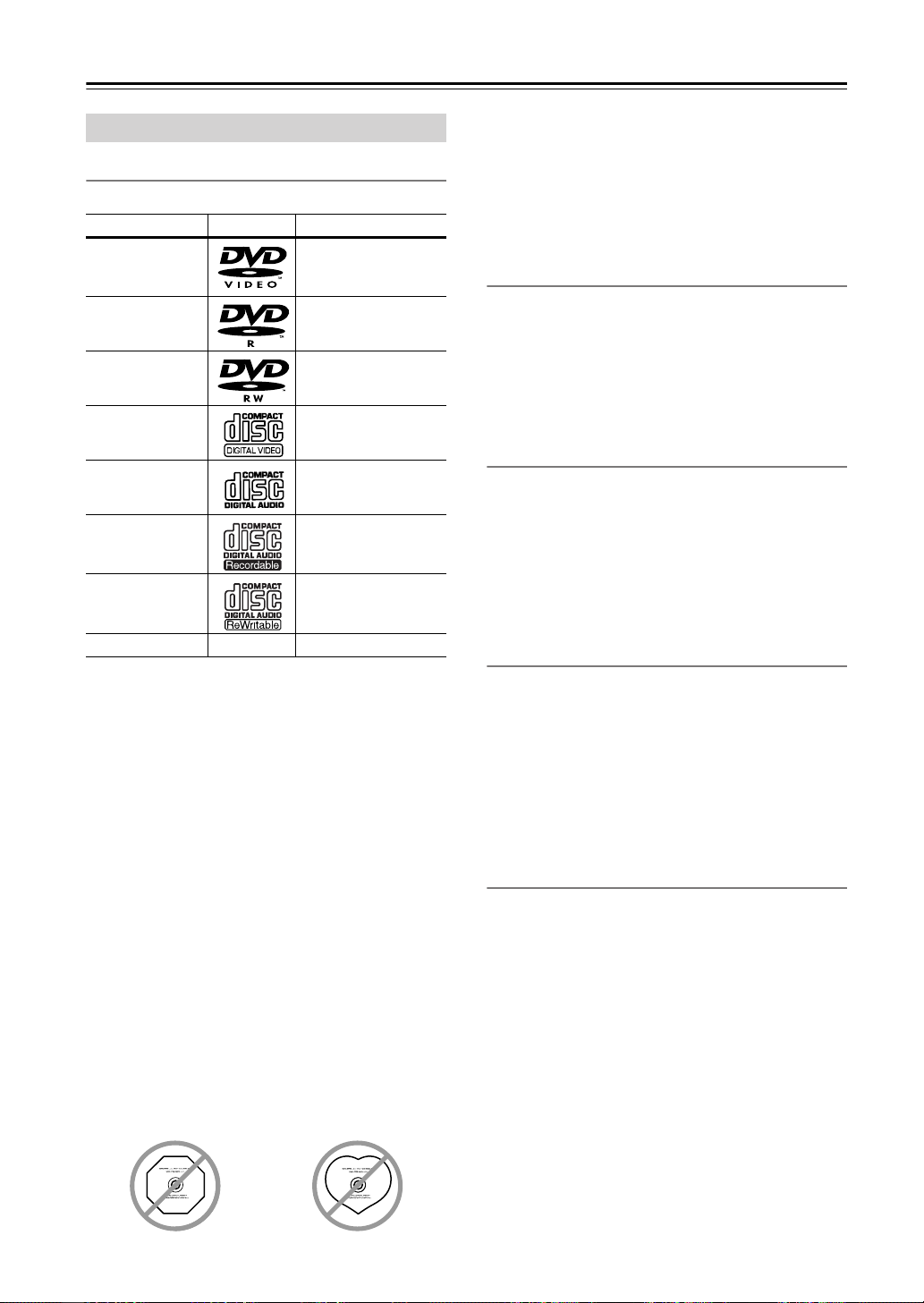
Vorweg
—Fortsetzung
Über die Discs
Unterstützte Discs
Der DV-SP402E unterstützt folgende Discs:
Disc Logo
Video-DVD
DVD-R
DVD-RW
Video-CD
Audio-CD
CD-R
CD-RW
Format oder Dateityp
Hinweise zu den
Regionen finden Sie
auf Seite 46.
Video-DVD
Video-DVD,
VR-Format
Mit PBC
PCM und DTS
Video-CD, Audio-CD,
MP3, WMA, JPEG
Video-CD, Audio-CD,
MP3, WMA, JPEG
•Legen Sie niemals Discs ein, die noch Reste von
Folien oder Klebestreifen bzw. selbst gefertigte Etikette enthalten. Darauf ist besonders bei Discs aus
einem Verleih zu achten. Diese könnten den
DV-SP402E nämlich beschädigen bzw. verhindern
das Entnehmen der betreffenden Disc.
Discs, die mit einem Computer gebrannt
wurden
Discs, die mit einem PC gebrannt wurden, werden u.U.
auch dann nicht vom DV-SP402E unterstützt, wenn sie
eigentlich ein kompatibles Format verwenden. Das liegt
in der Regel an falschen Einstellungen des Brennprogramms. Weitere Hinweise bezüglich der Kompatibilität
des verwendeten Brennprogramms entnehmen Sie bitte
dessen Bedienungsanleitung.
CD-R/RW-Kompatibilität
•Kompatible Formate: CD-Audio, Video CD, ISO
9660 CD-ROM* mit MP3-, WMA- oder JPEGDateien
*Kompatibel mit ISO 9660 Level 1 oder 2. Physisches For-
mat für CD: Mode1, Mode2 XA Form1. Die Dateisysteme
Romeo und Joliet sind beide mit diesem Player kompatibel.
• Multi-Session-Wiedergabe: Nein
•Wiedergabe nicht finalisierter Discs: Nein
JPEG CD
JPEG
• Bestimmte CDs weisen einen Kopierschutz auf, der
nicht dem offiziellen CD-Standard entspricht. Da es
sich dabei um abweichend genormte CDs handelt,
kann der DV-SP402E sie eventuell nicht abspielen.
• Der DV-SP402E unterstützt auch CD-Rs und CD-RWs
im Video-CD-, Audio-CD- und ISO 9660 Level 1 oder 2Format mit MP3-, WMA- und JPEG-Dateien. Außerdem
werden DVD-Rs und DVD-RWs im Video-DVD-Format
unterstützt. Aufgrund der nachstehend genannten
Gründe werden bestimmte CD-Rs, CD-RWs, DVD-Rs
und DVD-RWs jedoch nicht in allen Fällen abgespielt:
Wenn sie unvollständig finalisiert sind, wenn die Spezifikationen des Brenners oder der Disc von der Norm
abweichen oder wenn die Disc beschädigt oder schmutzig ist. Siehe die Bedienungsanleitung des verwendeten
Brenners. Kondensbildung oder Schmutz auf der Linse
können die Wiedergabe ebenfalls beeinträchtigen.
• Der DV-SP402E kann sowohl 8”- als auch 12”Discs abspielen.
• Der DV-SP402E unterstützt ausschließlich die hier
aufgelisteten Discs.
•Verwenden Sie niemals Discs mit einer ausgefallenen
Form (siehe unten), weil diese den DV-SP402E
beschädigen können.
DVD-R/RW-Kompatibilität
•Kompatible Formate: DVD-Video, Video Recording
(VR)*
* Schnittstellen werden möglicherweise nicht genau gemäß
der Bearbeitung wiedergegeben oder können einen kurzzeitigen Bildausfall verursachen.
•Wiedergabe nicht finalisierter Discs: Nein
•Wiedergabe von WMA/MP3/JPEG-Dateien auf
DVD-R/RW: Nein
Kompatibilität mit komprimierten AudioDateien
•Kompatible Formate: MPEG-1 Audio Layer 3 (MP3),
Windows Media Audio (WMA)
• Abtastraten: 32, 44,1 oder 48kHz
• Bitraten: Beliebig (128Kbps oder höher empfohlen)
• VBR (Variable Bit Rate) MP3-Wiedergabe: Nein
• VBR WMA-Wiedergabe: Nein
•Kompatibel mit verlustfreier WMA-Codierung: Nein
•Kompatibel mit DRM (Digital Rights Management):
Ja (DRM - geschützte Audiodateien können in diesem
Player nicht wiedergegeben werden—siehe auch
DRM im „Glossar” auf Seite 49)
De-
8
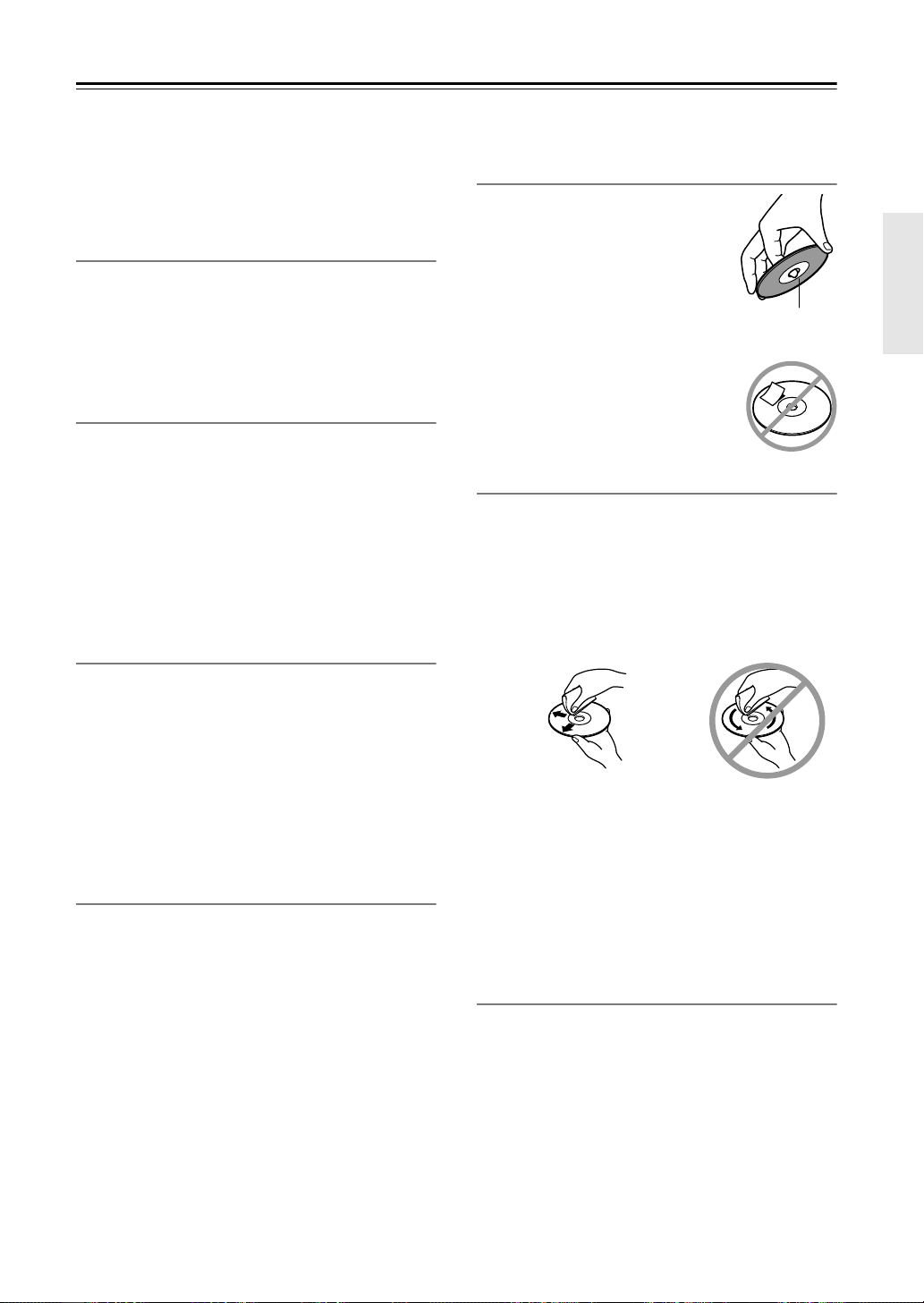
Vorweg
—Fortsetzung
• Dateinamenerweiterungen: .mp3, .wma (Diese müssen verwendet werden, damit der Player MP3- und
WMA-Dateien erkennt – nicht für andere Dateitypen
verwenden)
• Dateistruktur: Bis zu 299 Ordner; kombiniert bis zu
648 Ordner und Dateien
Hinweise zu WMA
WMA ist die Abkürzung für Windows Media Audio und
bezieht sich auf eine von der Microsoft Corporation entwickelte Audio-Komprimierungstechnologie. WMAInhalte können mit Hilfe von Windows Media
Version 7, 7.1, Windows Media
XP oder Windows Media
®
Player für Windows®
®
Player 9 Serie codiert werden.
®
Player
JPEG-Datei-Kompatibilität
•Kompatible Formate: Baseline JPEG- und EXIF 2.2*Standbilddateien bis zu einer Auflösung von 3072 ∞
2048.
*Von Digitalkameras verwendetes Dateiformat
•Kompatibel mit Progressiv-JPEG: Nein
• Dateinamenerweiterungen: .jpg (muss verwendet
werden, damit der Player JPEG-Dateien erkennt –
nicht für andere Dateitypen verwenden)
• Dateistruktur: Bis zu 299 Ordner; kombiniert bis zu
648 Ordner und Dateien
Kompatibilität mit PC-erstellten Discs
Mit einem PC bespielte Discs sind je nach der Einstellung
der zur Erzeugung der Disc verwendeten Anwendung
möglicherweise nicht in diesem Gerät abspielbar. Wenden
Sie sich in diesen Sonderfällen an den Software-Herausgeber, um weitere ausführliche Informationen zu erhalten.
Im Paketschreibmodus (UDF-Format) bespielte Discs
sind nicht mit diesem Player kompatibel.
Die Schachteln der DVD-R/RW und CD-R/RW-Software-Discs enthalten ebenfalls zusätzliche Kompatibilitäts-Informationen.
Copyright
Urheberrechtlich geschütztes Material darf man weder
kopieren noch senden, vorführen, per Kabel übertragen,
öffentlich zeigen oder verleihen, solange man dafür nicht
die Zustimmung des Eigentümers bekommen hat.
Video-DVDs sind kopiergeschützt. Daher können
Kopien solcher Discs –wenn überhaupt– nur stark verzerrt abgespielt werden.
Dieses Gerät enthält eine Kopierschutztechnologie, für
die in den USA mehrere Patente angemeldet wurden.
Außerdem sind sie teilweise geistiges Eigentum der
Macrovision Corporation und anderer Rechtspersonen.
Die Verwendung dieser Copyright-Schutztechnologie
muss von der Macrovision Corporation genehmigt werden und gilt nur für den Heim- und andere Anwendungsbereiche für kleine Gruppen, es sei denn, die
Macrovision Corporation hat für andere Anwendungen
ausdrücklich ihr Einverständnis gegeben. Es ist verbo-
ten, den verwendeten Code zu analysieren oder in seine
Einzelteile zu zerlegen.
Handhabung von Discs
• Berühren Sie niemals die Unterseite einer Disc. Halten Sie eine
Disc immer an den Rändern fest
(siehe Abbildung).
Unterseite
• Bringen Sie niemals Klebestreifen
oder Aufkleber auf einer Disc an.
Reinigen von Discs
• Um Probleme zu vermeiden, dürfen Sie nur mit sauberen Discs arbeiten. Fingerabdrücke und Staub können
die Klang- und Bildqualität beeinträchtigen und müssen daher vermieden werden. Wischen Sie solche
Discs mit einem weichen Tuch –von der Mitte zu den
äußeren Rändern– sauber (siehe Abbildung).
Beschreiben Sie beim Wischen niemals Kreisbewegungen.
✔
• Um hartnäckigen Staub oder Schmutz zu entfernen,
dürfen Sie eine Disc auch mit einem leicht angefeuchteten Tuch abwischen. Wischen Sie sie danach jedoch
trocken.
•Verwenden Sie niemals Reinigungsmittel, die
Lösungsmittel enthalten, z.B. Verdünner, Waschbenzin, handelsübliche Reinigungsmittel, Antistatiksprays für Vinylplatten usw., weil diese die DiscOberfläche angreifen.
Lagerung von Discs
• Lagern Sie Ihre Discs niemals im direkten Sonnenlicht bzw. in der Nähe von Heizkörpern.
• Lagern Sie Ihre Discs niemals an feuchten oder staubigen Orten, im Badezimmer oder in der Nähe eines
Luftbefeuchtigers.
•Legen Sie eine Disc nach dem Gebrauch wieder in
ihre Schachtel und stellen Sie diese aufrecht. Das Stapeln von nicht verpackten Discs kann zu Wellenbildung und starken Kratzern führen.
De-
9
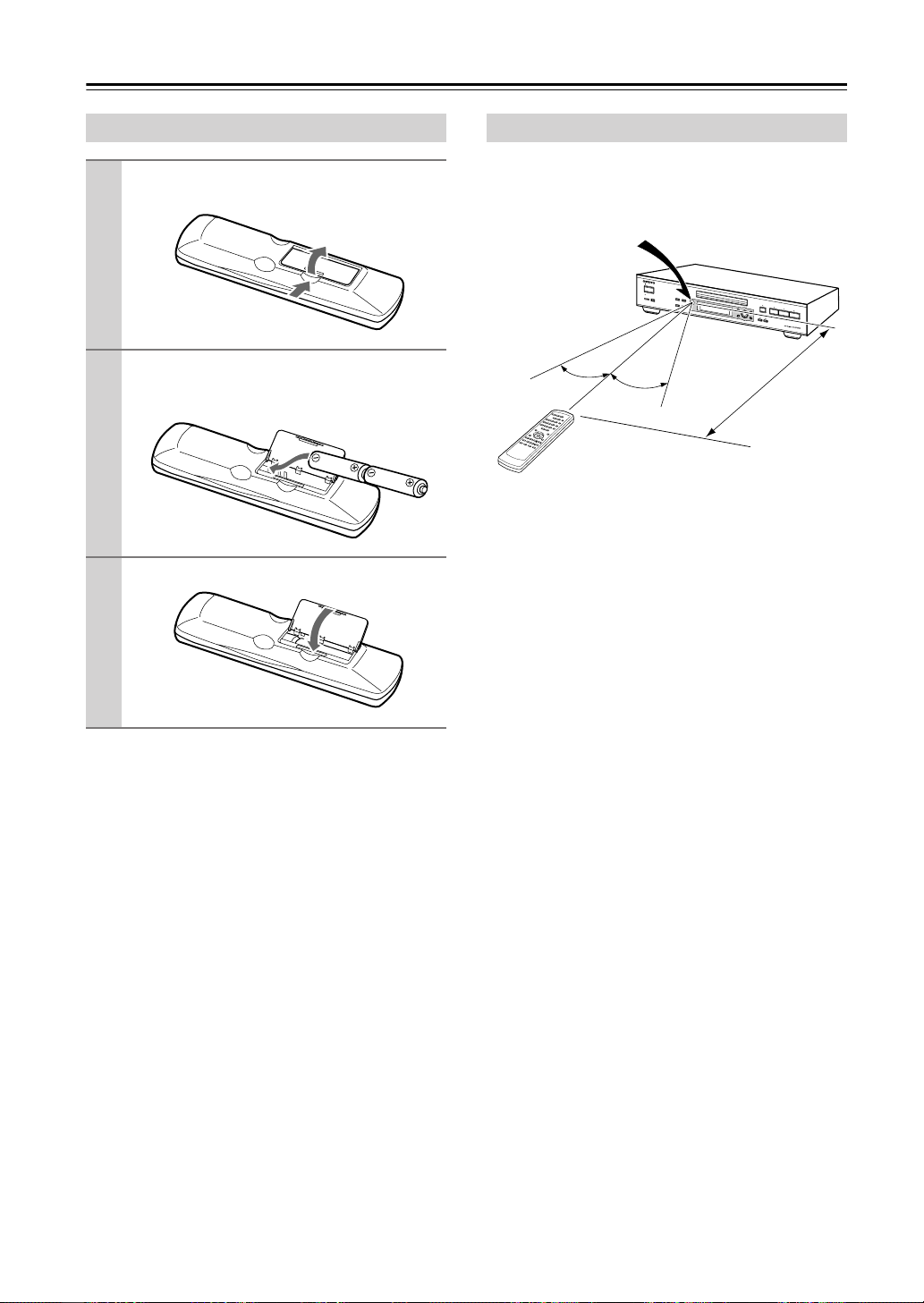
Vor Verwendung des DV-SP402E
Einlegen der Batterien
Öffnen Sie das Batteriefach wie nachste-
1
hend gezeigt.
Legen Sie die beiden beiliegenden Batte-
2
rien (AA) der Polaritätsangabe entsprechend in das Batteriefach.
Schließen Sie das Batteriefach wieder.
3
Anmerkungen:
• Die Lebensdauer der beiliegenden Batterien beträgt
ungefähr sechs Monate. Das richtet sich jedoch nach
der Verwendungsfrequenz.
•Wenn sich die Fernbedienung nicht erwartungsgemäß
verhält, müssen beide Batterien ausgewechselt werden.
•Verwenden Sie immer Batterien desselben Typs und
wechseln Sie immer beide gleichzeitig aus.
• Um Korrosion zu vermeiden, sollten Sie die Batterien
entnehmen, wenn Sie die Fernbedienung längere Zeit
nicht verwenden möchten.
• Erschöpfte Batterien müssen so schnell wie möglich
entnommen werden, um ein Auslaufen und Korrosion
zu vermeiden.
Verwendung der Fernbedienung
Halten Sie die Fernbedienung während der Bedienung
immer zum Sensor des DV-SP402E. Siehe nachstehende
Abbildung.
Fernbedienungssensor
DV-SP402E
S
T
A
N
D
B
Y
/O
N
ST
AN
D
B
Y
DI
S
P
L
A
YP
L
A
Y
M
O
D
E
D
I
M
M
ER
C
LE
AR
T
O
P
M
E
N
U
R
S
U
O
C
R
M
E
N
U
R
ET
U
R
N
S
E
T
U
P
P
U
S
H
R
T
E
O
T
N
E
30˚
Anmerkungen:
•Wenn eine starke Lichtquelle oder die Sonne auf den
DV-SP402E scheint, kann es passieren, dass er die
Befehle der Fernbedienung nicht empfängt. Beachten
Sie das bei der Wahl des Aufstellungsortes für den
DV-SP402E.
• Die Verwendung einer anderen Fernbedienung des
gleichen Typs im selben Raum bzw. die Aufstellung
des DV-SP402E in der Nähe eines Gerätes, das Infrarotstrahlen sendet, kann zu Interferenzen führen.
• Stellen Sie niemals Gegenstände (Bücher o.ä.) auf die
Fernbedienung, weil dann eventuell fortwährend eine
Taste gedrückt wird. Das führt zu einer schnelleren
Erschöpfung der Batterien.
•Wenn Sie den DV-SP402E hinter eine getönte Glasscheibe stellen, wertet er die Befehle der Fernbedienung eventuell nicht aus. Beachten Sie das bei der
Wahl des Aufstellungsortes für den DV-SP402E.
•Wenn sich zwischen der Fernbedienung und dem Sensor des DV-SP402E ein Gegenstand befindet, kommen die Fernbedienungssignale nicht mehr beim
Sensor an.
30˚
Etwa 5 m
De-
10
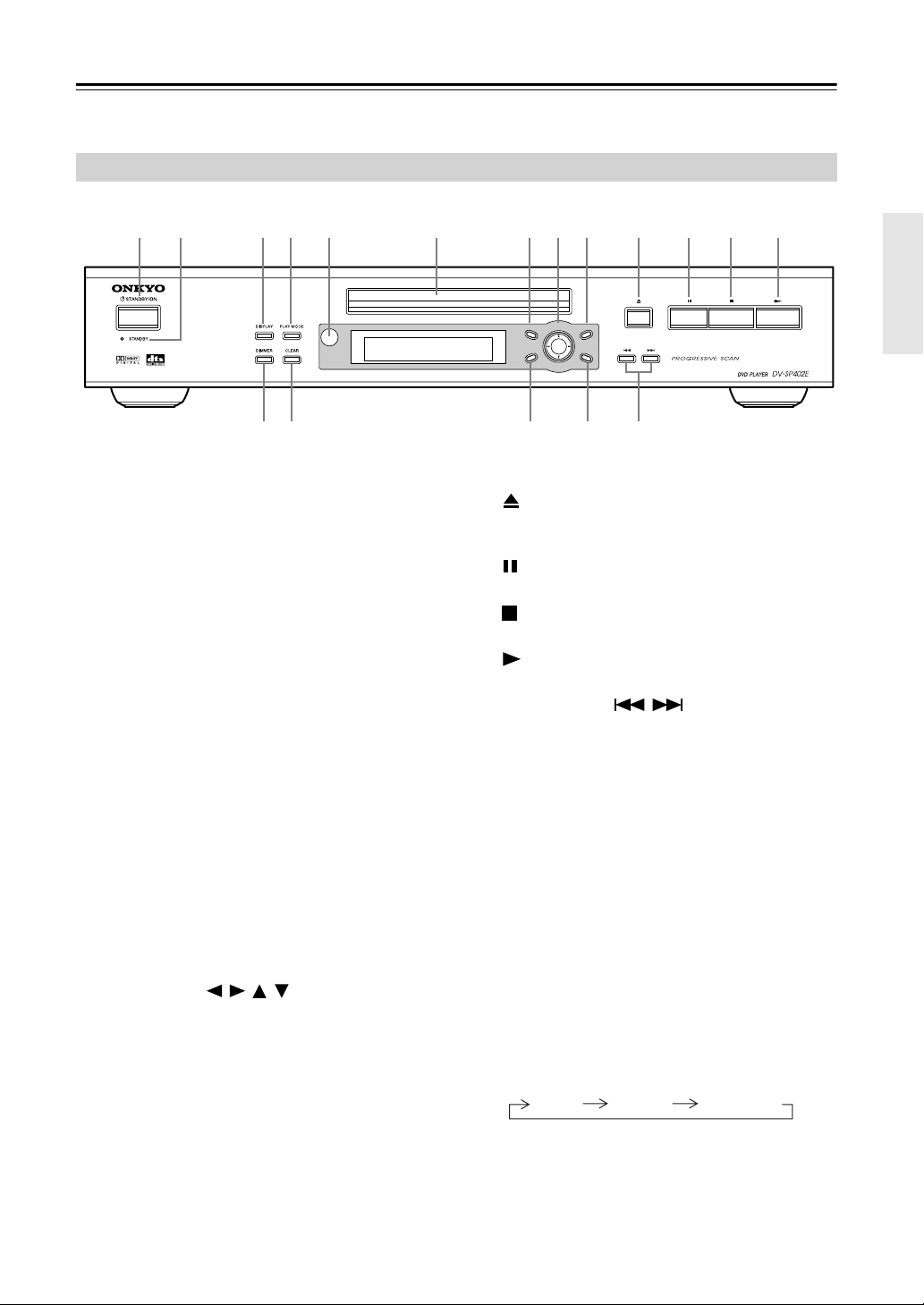
Front- und Rückseite
Bedienhinweise finden Sie auf den in Klammern erwähnten Seiten.
Frontplatte
1 2 3 4 5 6 7 8 9 J
R Q P O N
A
STANDBY/ON-Taste [22, 24]
Hiermit können Sie den DV-SP402E einschalten
oder den Bereitschaftsbetrieb wählen.
B
STANDBY-Diode [22]
Diese Diode leuchtet, wenn sich der DV-SP402E im
Bereitschaftsbetrieb befindet.
C
DISPLAY-Taste [37]
Mit dieser Taste kann man Informationen über die
gewählte Disc, den Titel, das Kapitel oder den CDTitel anfordern, darunter die verstrichene Zeit, die
Restzeit, die Gesamtspieldauer usw. Drücken Sie sie
wiederholt, um weitere Informationen anzufordern.
PLAY MODE-Taste [32–35]
D
Mit dieser Taste kann man das Play Mode-Menü
öffnen und schließen.
Fernbedienungssensor [10]
E
Dieser Sensor empfängt die Signale der Fernbedienung.
Schlitten [24]
F
Hier müssen die Discs eingelegt werden.
TOP MENU-Taste [26]
G
Mit dieser Taste kann man das Hauptmenü einer
Video-DVD aufrufen.
Cursortasten /// & ENTER-Taste
H
[23]
Die vier Cursortasten, welche die [ENTER]-Taste
umgeben, dienen zum Navigieren im Video-DVDund Bildschirmmenü.
Mit der [ENTER]-Taste in der Mitte kann man die
Wiedergabe des gewählten Titels, Kapitels oder
CD-Titels starten und die Einstellungen bestätigen.
I
MENU-Taste [26]
Mit dieser Taste kann man das Menü einer
Video-DVD oder den Disc Navigator aufrufen (bei
Verwendung einer Video- oder Audio-CD, WMA/
MP3/JPEG-Disc oder DVD-RW im VR-Format).
K L M
TOP MENU MENU
S
O
R
R
U
C
RETURN SETUP
P
U
R
S
E
H
T
N
T
E
O
-Taste (Öffnen-/Schließen) [24]
J
Hiermit kann der Schlitten geöffnet und geschlossen
werden.
-Taste (Pause)[25]
K
Hiermit kann man die Wiedergabepause aktivieren.
-Taste (Stopp) [25]
L
Hiermit kann man die Wiedergabe anhalten.
-Taste (Wiedergabe) [24, 25]
M
Hiermit kann man die Wiedergabe starten.
Previous/Next / Tasten [25]
N
Mit der Previous-Taste kann man das vorigen Kapitel bzw. den vorigen Titel wählen. Bei laufender
Wiedergabe kehrt man damit zum Beginn des aktuellen Kapitels oder Titels zurück.
Mit der Next-Taste kann das/der nächste Kapitel/
CD-Titel gewählt werden.
SETUP-Taste [23]
O
Hiermit kann man zum Hauptmenü zurückkehren,
ohne die Einstellungen zu übernehmen.
RETURN-Taste [23, 26]
P
Hiermit kann man zum Hauptmenü zurückkehren,
ohne die Einstellungen zu übernehmen.
CLEAR-Taste [34]
Q
Hiermit können unterschiedliche Funktionen abgebrochen werden.
DIMMER-Taste
R
Hiermit können Sie die Display-Helligkeit einstellen.
normal schwach schwächer
De-
11

Front- und Rückseite
Display
—Fortsetzung
31 2
DVD
D
PROGRESSIVE
9
1
2
3
4
5
6
7
8
D-Anzeige
Diese Anzeige erscheint bei der Wiedergabe eines
Signals im Dolby Digital-Format.
Disc-Typanzeigen
Diese Anzeigen informieren Sie über den eingelegten Disc-Typ.
TITLE-Anzeige
Bei angehaltener Wiedergabe werden hier die
Anzahl der Titel auf der eingelegten Video-DVD
angezeigt. Bei laufender Wiedergabe erscheint hier
die Nummer des aktuellen Titels.
TRACK-Anzeige
Diese Anzeige erscheint, wenn die Nummern der
Disc-Titel angezeigt werden. Bei angehaltener Wiedergabe werden hier die Anzahl der Titel auf der
Video-CD oder MP3/WMA-Disc angezeigt. Bei
laufender Wiedergabe erscheint hier die Nummer
des aktuellen Titels.
CHP-Anzeige
Diese Anzeige erscheint, wenn die angezeigte Nummer auf das momentan gewählte Kapitel verweist.
REMAIN-Anzeige
Diese Anzeige erscheint, wenn die Restspieldauer
angezeigt wird.
Repeat-Anzeige
Diese Anzeige erscheint, wenn die A–B- oder Wiedergabewiederholung aktiv ist.
Kamerablinkwinkel-Anzeige
Diese Anzeige erscheint, wenn die abgespielte
Video-DVD mehrere Kamerablickwinkel unterstützt.
A
V CD
TITLE
B
GUI
TRACK CHP
C0
547
9
DTS-Anzeige
Diese Anzeige erscheint bei der Wiedergabe eines
Signals im DTS-Format.
Wiedergabeanzeige
0
Diese Anzeige erscheint während der Wiedergabe.
A
Pauseanzeige
Diese Anzeige erscheint bei angehaltener Wiedergabe.
B
PROGRESSIVE-Anzeige
Diese Anzeige erscheint, wenn die Progressive
Scan-Funktion aktiv ist.
C
Meldungs- und Zeitfeld
Hier werden Zeitinformationen, z.B. die Gesamtspieldauer, die Restspieldauer usw., in Stunden,
Minuten und Sekunden angezeigt. Auch andere
Meldungen werden hier angezeigt.
6
REMAIN
8
De-
12
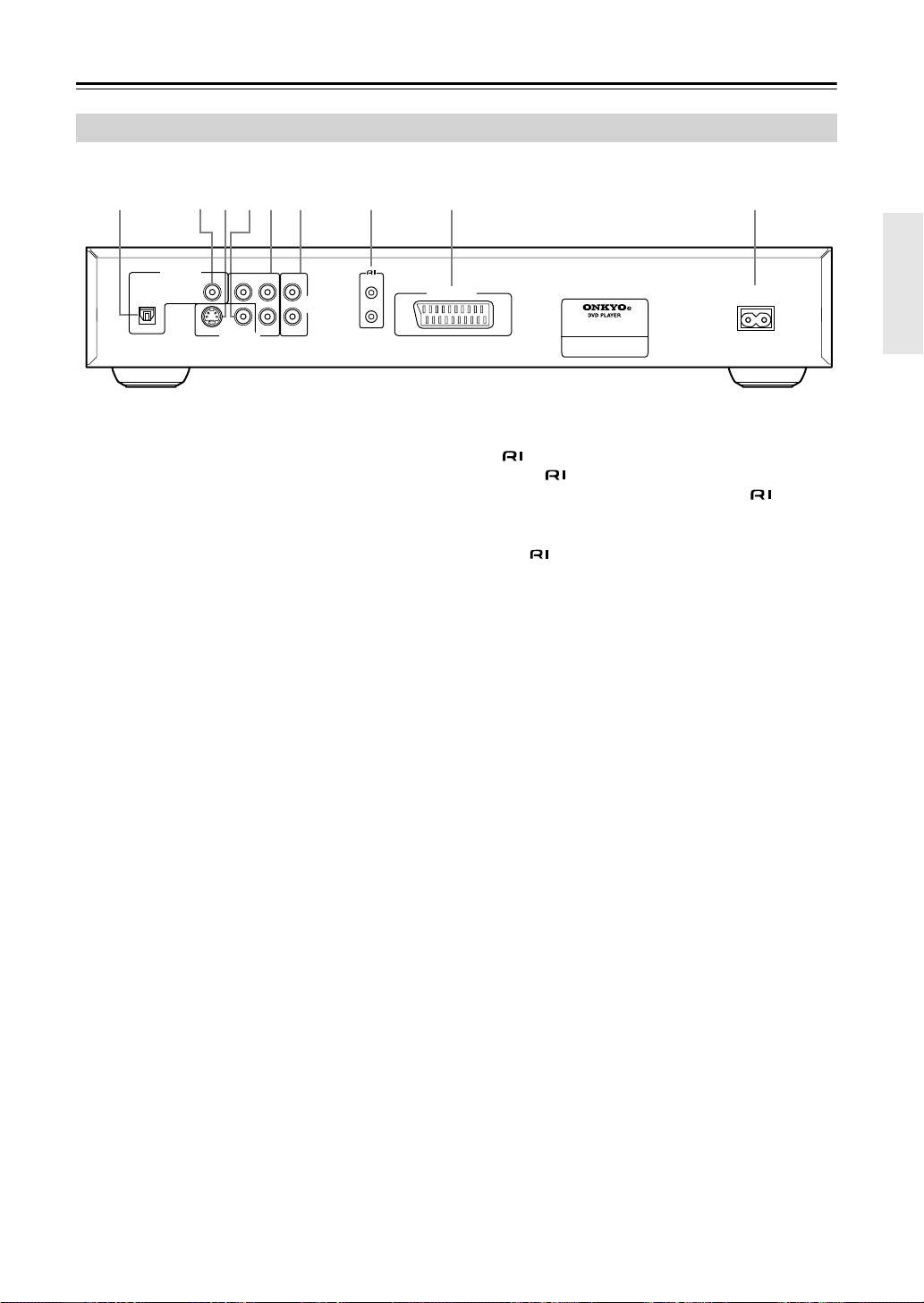
Front- und Rückseite
Rückseite
1 3 765 8 924
—Fortsetzung
AUDIO OUTPUT
DIGITAL
OPTICAL COAXIAL
OPTICAL DIGITAL AUDIO OUTPUT [20]
A
S VIDEO
VIDEO
COMPONENT
YPB
VIDEO
OUTPUT
L
AUDIO
OUTPUT
ANALOG
R
PR
REMOTE
CONTROL
Dieser digitale Audio-Glasfaserausgang muss mit
dem Glasfasereingang eines HiFi-Verstärkers, eines
AV-Receivers oder Surround-Decoders (Dolby
Digital, DTS) verbunden werden.
B
COAXIAL DIGITAL AUDIO OUTPUT [20]
Dieser digitale Audio-Koaxausgang muss mit dem
Koax-Eingang eines HiFi-Verstärkers, eines AVReceivers oder Surround-Decoders (Dolby Digital,
DTS) verbunden werden.
S VIDEO OUTPUT [19]
C
Diese Buchse kann an den S-Video-Eingang eines
Fernsehers oder Projektors angeschlossen werden.
VIDEO OUTPUT [17]
D
Diese RCA/Cinch-Buchse kann an den KompositVideoeingang eines Fernsehers oder Projektors
angeschlossen werden.
COMPONENT VIDEO OUTPUT [19]
E
Diese Buchsen geben Component Video-Signale
aus und können mit dem Component-Eingang eines
Fernsehers oder Projektors verbunden werden.
F
ANALOG AUDIO OUTPUT [17]
Diese RCA/Cinch-Buchsen können mit den analogen Audio-Eingängen Ihres Fernsehers, HiFiVerstärkers oder AV-Receivers verbunden werden.
AV CONNECTOR
AC INLET
-
MODEL NO. DV
SP
402E
-Buchse [21]
G
Diese -Buchsen (Remote Interactive) können
zwecks interaktiver Steuerung mit den -Buchsen
anderer AV-Komponenten von Onkyo verbunden
werden.
Die -Verbindung allein reicht für die Nutzung
dieser Funktionen noch nicht aus. Sie müssen nämlich auch die Audiokabel anschließen.
AV CONNECTOR [19]
H
Dieser SCART-Ausgang muss an den SCART-Eingang des Fernsehers angeschlossen werden. Verwenden Sie dafür das beiliegende SCART-Kabel.
Der SCART-Ausgang gibt folgende Signale aus: 2Kanal-Stereoton, Kompositvideo, S-Video und
RGB-Video.
AC INLET [22]
I
Hier muss das beiliegende Netzkabel angeschlossen
werden. Verbinden Sie das andere Ende des Netzkabels mit einer geeigneten Steckdose.
De-
13

Front- und Rückseite
Fernbedienung
—Fortsetzung
1
2
3
4
5
6
7
8
9
J
K
ON STANDBY
123
45
789
TOP MENU
RETURN
AUDIO ANGLE SUBTITLE ZOOM
0
ENTER
RC-574DV
6
CLEAR
OPEN/
CLOSE
DISPLAY
PLAY
MODE
DIMMER
MENU
SETUP
L
M
N
O
P
Q
R
S
T
U
V
W
X
De-
A
STANDBY-Taste [22]
Hiermit können Sie den Bereitschaftsbetrieb des
DV-SP402E wählen.
B
ON-Taste [22]
Hiermit können Sie den DV-SP402E einschalten.
Schalten Sie den DV-SP402E erst ein, nachdem Sie
alle Verbindungen hergestellt und sorgfältig überprüft haben (Seite 16–21).
C
Zifferntasten [25–27, 35, 43]
Hiermit kann die gewünschte Titel-, Kapitel- oder
CD-Titel-Nummer eingegeben werden. Außerdem
können Sie die Position eingeben, ab der die Wiedergabe gestartet werden soll.
TOP MENU-Taste [26]
D
Mit dieser Taste kann man das Hauptmenü einer
Video-DVD aufrufen.
E
Cursortasten /// [23]
Mit diesen Tasten können Sie durch die Bildschirmmenüs navigieren.
14
F
RETURN-Taste [23, 26]
Hiermit kann man zum Hauptmenü zurückkehren,
ohne die Einstellungen zu übernehmen.
G
AUDIO-Taste [36]
Mit dieser Taste können Sie andere Dialogsprachen
und Audioformate (z.B. Dolby Digital oder DTS)
einer Video-DVD wählen.
Bei Video-CDs können Sie den linken Kanal, den
rechten Kanal oder die Stereo-Wiedergabe wählen.
ANGLE-Taste [37]
H
Mit dieser Taste können Sie die unterschiedlichen
Kamerablickwinkel einer Video-DVD wählen.
I
Stopptaste [27]
Hiermit kann man die Wiedergabe anhalten.
J
Rücklauftaste / ( ) [25, 28, 29]
Mit dieser Taste kann man zurückspulen, die
Rückwärtszeitlupe und die umgekehrte Einzelbildwiedergabe aktivieren.
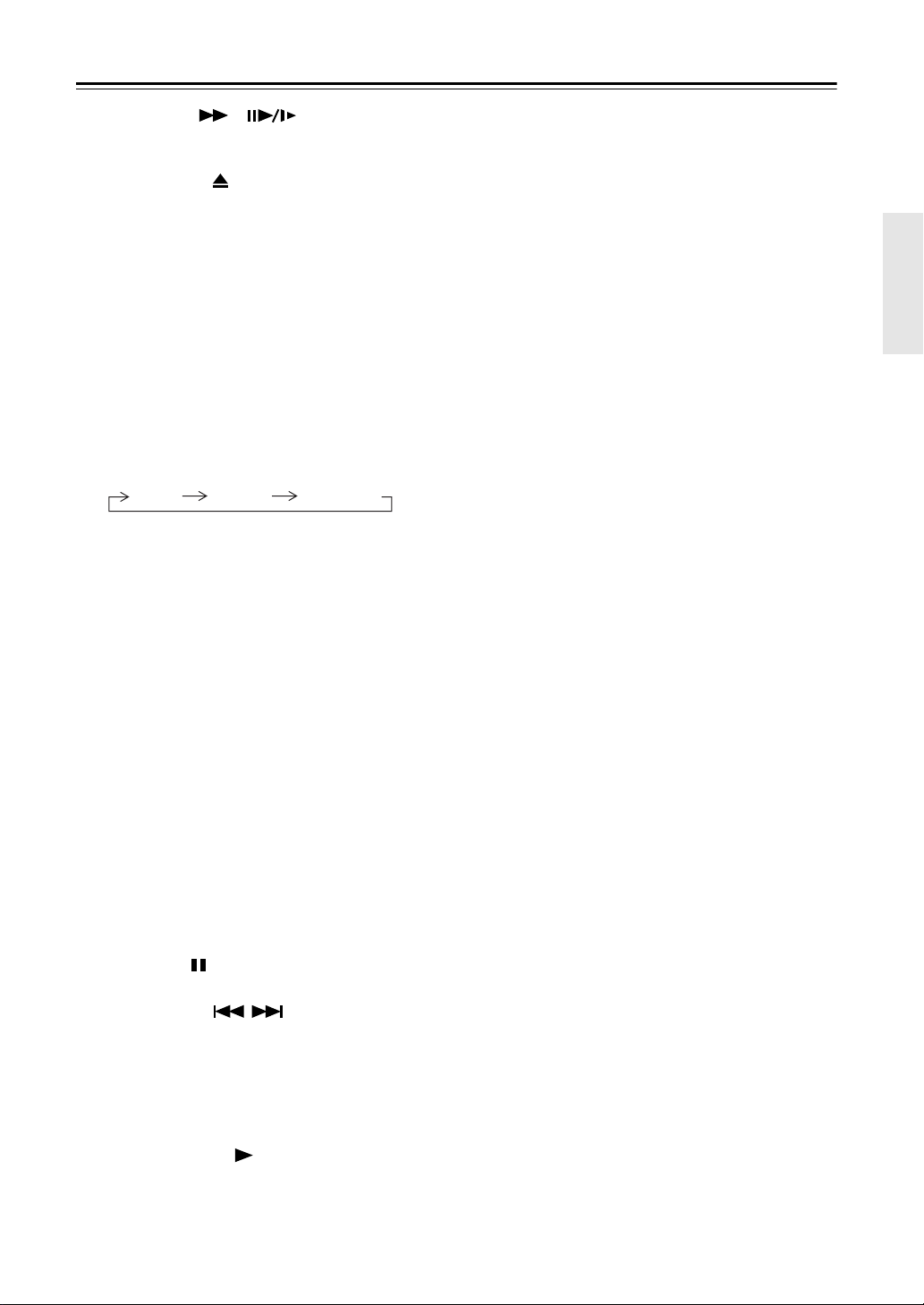
Front- und Rückseite —Fortsetzung
Vorlauftaste / ( ) [25, 28, 29]
K
Mit dieser Taste kann man vorspulen, die Vorwärtszeitlupe und die Einzelbildwiedergabe aktivieren.
L
OPEN/CLOSE -Taste [24]
Hiermit kann der Schlitten geöffnet und geschlossen
werden.
M
PLAY MODE-Taste [32–35]
Mit dieser Taste kann man das Play Mode-Menü
öffnen und schließen.
N
DISPLAY-Taste [37]
Mit dieser Taste kann man Informationen über die
gewählte Disc, den Titel, das Kapitel oder den CDTitel anfordern, darunter die verstrichene Zeit, die
Restzeit, die Gesamtspieldauer usw. Drücken Sie sie
wiederholt, um weitere Informationen anzufordern.
O
DIMMER-Taste
Hiermit können Sie die Display-Helligkeit einstellen.
normal schwach schwächer
P
CLEAR [34]
Hiermit können unterschiedliche Funktionen abgebrochen werden.
Q
MENU-Taste [26]
Mit dieser Taste kann man das Menü einer
Video-DVD oder den Disc Navigator aufrufen (bei
Verwendung einer Video- oder Audio-CD, WMA/
MP3/JPEG-Disc oder DVD-RW im VR-Format).
ENTER-Taste [23]
R
Mit dieser Taste kann man die Wiedergabe des
gewählten Titels, Kapitels oder CD-Titels starten
und die Einstellungen bestätigen.
SETUP-Taste [24, 38–40]
S
Mit dieser Taste kann man Bildschirmmenüs öffnen
und schließen.
ZOOM-Taste [37]
T
Hiermit können Sie die Zoom-Funktion bedienen.
SUBTITLE-Taste [36]
U
Mit dieser Taste können Sie die Untertitel einer
Video-DVD wählen.
V
Pausetaste [25, 28, 29]
Hiermit kann man die Wiedergabepause aktivieren.
W
Previous/Next / Tasten [25]
Mit der Previous-Taste kann man das vorigen Kapitel bzw. den vorigen Titel wählen. Bei laufender
Wiedergabe kehrt man damit zum Beginn des aktuellen Kapitels oder Titels zurück.
Mit der Next-Taste kann das/der nächste Kapitel/
Titel gewählt werden.
X
Wiedergabetaste [25]
Hiermit kann man die Wiedergabe starten.
De-
15

Anschließen des DV-SP402E
Hinweise für die Verbindungen
• Nehmen Sie auch die Bedienungsanleitungen der
übrigen Geräte zur Hand.
• Schließen Sie das Netzkabel erst an, nachdem Sie alle
Ton- und Bildverbindungen hergestellt haben.
Digitale Glasfasereingänge
Die digitalen Glasfaseranschlüsse des DV-SP402E sind
mit einer Blende versehen, die sich automatisch öffnet,
sobald man einen Glasfaserstecker anschließt. Bei Lösen
der Verbindung schließt sich die Blende wieder. Drücken
Sie den Stecker vollständig in die Buchse.
Farbkodierung der RCA/Cinch-Buchsen
für AV-Geräte
RCA/Cinch-Buchsen für AV-Geräte weisen in der Regel
eine Farbkodierung auf: rot, weiß und gelb. Rote Stecker
und Buchsen verweisen auf den rechten Ein- oder Ausgang (die Buchse heißt in der Regel „R”). Weiße Stecker
und Buchsen verweisen auf den linken Ein- oder Ausgang (die Buchse heißt in der Regel „L”). Gelbe Stecker
muss man an einen Komposit-ein- oder -Ausgang
anschließen (Video).
Analoge
Rechts (rot)
Links (weiß)
(Gelb)
• Schieben Sie die Stecker immer
vollständig in die Buchsen (mangelhafte Verbindungen können
Rauschen und andere Funktionsstörungen verursachen).
• Um Interferenzen zu vermeiden,
dürfen Sie Audio- und Videokabel
nicht auf oder neben Netz- oder Lautsprecherkabel
legen.
Audiosignale
Kompositvideo
Rechts (rot)
Links (weiß)
(Gelb)
Richtig!
Falsch!
AV-Kabel & Anschlüsse
R
P/ /
R
C
Componentvideo
S-Video
Kompositvid
eo
Scart
Glasfaser
(digital)
Koax (digital)
Analog
C
B
P
B
Y
Video
C
R
P
R
P
B
//
C
B
Y
YPB PR
Component Video trennt die Signale nach Helligkeit (Y) und Farbunterschieden (PR, PB). Das
sorgt für eine optimale Bildqualität. Bei bestimmten Fernsehgeräten heißen diese ComponentAnschlüsse anders.
S VIDEO
S-Video bietet eine bessere Bildqualität als Kompositvideo.
VIDEO
Kompositvideo findet sich auf fast allen Fernsehern, Videorecordern und anderen Videogeräten.
AV CONNECTOR
SCART-Verbindungen übertragen Audio- und
Videosignale (Komposit, S-Video, RGB) über ein
einziges Kabel.
Audio
OPTICAL
Glasfaser-Anschlüsse garantieren eine bessere
Qualität als Analog-Verbindungen.
COAXIAL
Koaxanschlüsse garantieren eine bessere Qualität
als Analog-Verbindungen.
AUDIO
LR
Für die analogen Audioverbindungen kommen
auf den meisten AV-Geräten in der Regel RCA/
Cinch-Buchsen zum Einsatz.
De-
16

Anschließen des DV-SP402E
—Fortsetzung
Einfache Anschlüsse
Mit der hier beschriebenen einfachen Einrichtung können Sie Discs über die im Lieferumfang enthaltenen Kabel mit
diesem Player wiedergeben. Bei dieser Einrichtung erfolgt Stereo-Tonwiedergabe über die Lautsprecher des Fernsehers.
VIDEO IN
Fernseher
AUDIO OUTPUT
DIGITAL
OPTICAL COAXIAL
S VIDEO
COMPONENT
YPB
VIDEO
VIDEO OUTPUT
PR
L
AUDIO
OUTPUT
ANALOG
R
L
R
ANALOG
INPUT
REMOTE
CONTROL
• Dieser Player ist mit Kopierschutztechnologie ausgestattet. Verbinden Sie diesen Player nicht mit den AVKabeln über einen Videorecorder mit dem Fernseher,
da sonst das Bild dieses Players nicht korrekt am Fernseher ausgegeben wird. (Dieser Player kann aus diesem Grund eventuell auch nicht mit einigen
Fernseher/Videorecorder-Kombigeräten verwendet
werden. Weitere Informationen erhalten Sie von
Ihrem Hersteller.)
•Wenn Sie den Fernseher wie oben gezeigt anschließen, dürfen sie „Component Out” (Seite 41) nicht auf
„Progressive” stellen.
1. Verbinden Sie die Buchsen VIDEO OUTPUT und
AUDIO OUTPUT ANALOG L/R mit den A/V
Eingängen Ihres Fernsehers.
Schließen Sie den roten und weißen Stecker des mitgelieferten AV-Kabels (RCA/Cinch) an die
Audioausgänge, und den gelben Stecker an den
Videoausgang an. Achten Sie darauf, den linken und
rechten Audioausgang mit den entsprechenden Eingängen zu verbinden, um eine korrekte Stereoausgabe zu erzielen.
Informationen zur Verwendung eines SCART-Kabels
für die Audio-/Videoverbindung bzw. eines S-VideoKabels für die Videoverbindung finden Sie weiter
unten.
2. Connect the supplied AC power cord to the AC
INLET, then plug into a power outlet.
AV CONNECTOR
-
MODEL NO. DV
SP
402E
An eine Netzsteckdose
Anmerkungen:
•Bevor Sie den Player von der Netzsteckdose trennen,
müssen Sie ihn in den Standby-Modus schalten,
indem Sie entweder die Taste STANDBY/ON am
Gerät oder an der Fernbedienung drücken. Warten Sie
danach, bis „GOOD BYE” vom Display des Players
ausgeblendet wird.
• Schließen Sie den Player aus diesen Gründen nicht an
eine schaltbare Steckdose an, die oft an Verstärkern
und AV-Receivern zu finden sind.
Wichtig:
•Wird der Posten Component Out (Seite 41) auf „Progressive” eingestellt, erfolgt keine Videoausgabe über
die Buchsen VIDEO OUT (FBAS) und S VIDEO
OUTPUT (S-Video).
•Wenn Sie das Videosignal auf mehr als einem Monitor
gleichzeitig anzeigen wollen, stellen Sie den Player
auf Interlace ein.
•Wenn Sie ein Fernsehgerät anschließen, das nicht mit
dem Progressivabtastungssignal kompatibel ist, und
den Player auf „Progressive” umschalten, erfolgt
überhaupt keine Bildwiedergabe. Schalten Sie in diesem Fall alles aus, nehmen Sie einen erneuten
Anschluss mit dem mitgelieferten Videokabel vor, und
schalten Sie dann den Player wieder auf Interlace
zurück (siehe weiter unten).
AC INLET
De-
17

Anschließen des DV-SP402E
—Fortsetzung
Umschalten des Videoausgangs auf
„Interlace” mit den Bedienungselementen
an der Frontplatte
Schalten Sie den Player auf Standby, und drücken Sie
dann STANDBY/ON an der Frontplatte, während Sie o
gedrückt halten , um den Player wieder auf Interlace
zurückzuschalten.
STANDBY/ON
O
T
H
S
MENU
U
P
SETUP
C
U
R
Kompatibilität dieses Players mit
Progressivabtastungs- und HighDefinition-Fernsehgeräten
Dieser Player ist mit Macro Vision System Copy Guard
für Progressiv-Video kompatibel.
Wir weisen darauf hin, dass nicht alle High-DefinitionFernsehgeräte voll mit diesem Produkt kompatibel sind,
und dass Artefakte im Bild erscheinen können. Sollten
bei 525-Zeilen-Progressivabtastung Bildstörungen auftreten, empfehlen wir, die Verbindung auf die Ausgabe
mit „Standarddefinition” (Interlace) umzuschalten. Sollten Sie Fragen bezüglich der Fernsehgerätekompatibilität mit diesem Modell haben, wenden Sie sich bitte an
unsere Kundendienststelle.
De-
18

Anschließen des DV-SP402E
—Fortsetzung
Anschließen des Fernsehers
•Verbinden Sie den DVD-Player direkt mit dem Fernseher. Wenn Sie den DVD-Player nämlich an einen
Videorecorder, eine Fernseher/Recorder-Kombination
oder einen Bildquellenwahlschalter anschließen,
könnten beim Abspielen von kopiergeschützten
Video-DVDs nämlich Bildverzerrungen auftreten.
Anschluss an den S-Video-Ausgang
Wenn Ihr Fernseher (oder ein anderes Gerät) über einen
S-Video-Eingang verfügt, können Sie diesen anstelle des
Standard-(FBAS)-Ausgangs verwenden, um eine bessere Bildqualität zu erhalten.
•Verbinden Sie die Buchse S-VIDEO OUTPUT über ein
S-Video-Kabel (mitgeliefert) mit dem S-Video Eingang am Fernseher (bzw. Monitor oder AV-Receiver).
Richten Sie die Dreiecksmarkierungen an Stecker und
Buchse aufeinander aus, bevor Sie den Stecker einstecken.
S VIDEO
AUDIO OUTPUT
OPTICAL COAXIAL
COMPONENT
DIGITAL
YPB
VIDEO
PR
S VIDEO
VIDEO OUTPUT
REMOTE
L
CONTROL
AUDIO
OUTPUT
ANALOG
R
AV CONNECTOR
Anmerkung:
• Für weitere Hinweise zum Einstellen des Players für
einen Progressive-Fernseher, siehe „Einstellungen für
„Video Output”” auf Seite 41.
Anschluss über den AV-Ausgang
Wenn Ihr Fernseher mit einem SCART-AV-Eingang ausgestattet ist, können Sie diesen Player über ein SCARTKabel an Ihren Fernseher anschließen. Bei diesem
Anschluss werden die Signale für Ton und Bild über das
gleiche Kabel übertragen, so dass sich der Anschluss an
die Buchsen AUDIO OUTPUT L/R und VIDEO OUTPUT erübrigt.
• Benutzen Sie ein SCART-Kabel (mitgeliefert), um
den Anschluss AV CONNECTOR mit dem AV-Eingang Ihres Fernsehers zu verbinden.
YPB
VIDEO
VIDEO OUTPUT
COMPONENT
PR
L
AUDIO
OUTPUT
ANALOG
R
REMOTE
CONTROL
AV CONNECTOR
AV CONNECTOR
MODEL NO. DV
-
SP
402E
S VIDEO IN
Verwendung der ComponentVideoverbindungen
Statt einer herkömmlichen Videoverbindung können Sie
auch den Component-Ausgang mit dem Fernseher (oder
anderen Gerät) verbinden.
Hiermit erzielen Sie die beste Qualität der drei Bildmöglichkeiten.
•Verbinden Sie die COMPONENT VIDEO OUTPUTBuchse über ein Kompositvideo-Kabel (Sonderzubehör) mit dem Component-Bildeingang des Fernsehers,
Monitors oder AV-Receivers.
Fernseher
COMPONENT
OPTICAL COAXIAL
YPB
VIDEO
VIDEO OUTPUT
AUDIO OUTPUT
COMPONENT
DIGITAL
YPB
VIDEO
PR
S VIDEO
VIDEO OUTPUT
PR
REMOTE
L
CONTROL
AUDIO
OUTPUT
ANALOG
R
AV CONNECTOR
Fernseher
SCART
Über diesen Anschluss können Standard-(FBAS)-, SVideo- oder RGB-Komponenten-Signale ausgegeben
werden. Die vorgegebene Einstellung „Standard” sollte
normalerweise mit allen Fernsehgeräten funktionieren.
Schlagen Sie in der Bedienungsanleitung Ihres Fernsehers nach, ob Sie eine der Einstellungen für höhere Qualität verwenden können. Informationen zum Umschalten
des Videoausgangs finden Sie auf Seite 41.
YPB PR
COMPONENT
VIDEO IN
Fernseher
De-
19
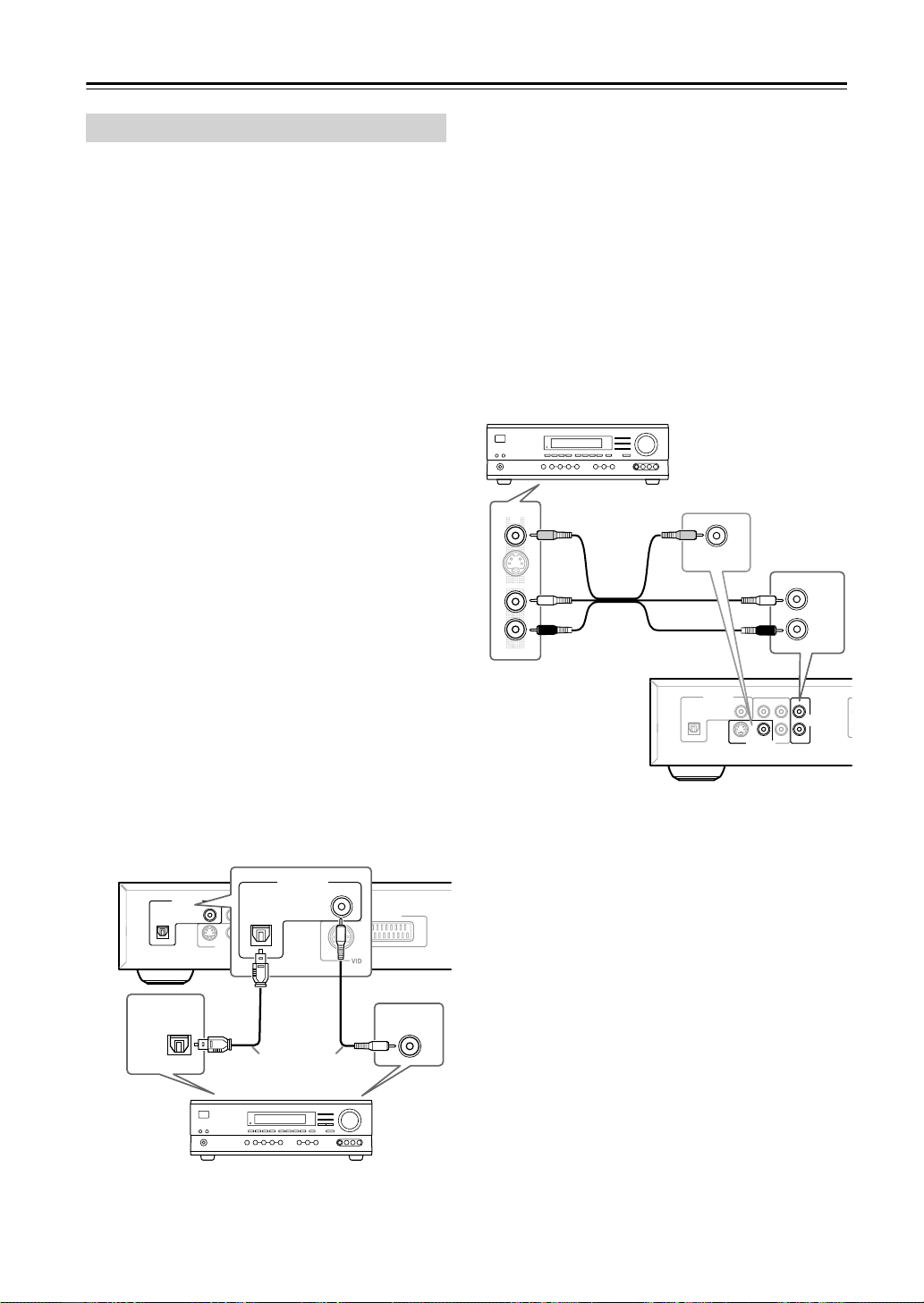
Anschließen des DV-SP402E
R
O
—Fortsetzung
Anschluss an einen AV-Receiver
Obwohl man den DVD-Ton auch über die Lautsprecher
des Fernsehers ausgeben kann (Seite 17), erzielen Sie
eine weitaus bessere Tonqualität, indem Sie den Player
an einen Verstärker anschließen.
Für die Wiedergabe von Surround-Signalen im Dolby
Digital- oder DTS-Format benötigen Sie einen Verstärker, der Dolby Digital- bzw. DTS-Daten auswerten kann
– oder einen Decoder.
Vor Herstellen der Verbindungen
•Bevor Sie den DVD-Player an einen Verstärker
anschließen, müssen Sie beide Geräte ausschalten und
ihren Netzanschluss lösen. Sonst könnten Sie nämlich
eventuell die Boxen beschädigen.
• Schließen Sie die Stecker immer vollständig an.
Um Mehrkanal-Surround-Sound genießen zu können,
müssen Sie diesen Player über den Digitalausgang mit
einem AV-Receiver verbinden. Dieser Player verfügt
sowohl über einen koaxialen als auch einen optischen
Digitalanschluss, die Sie nach Belieben verwenden können.
usw.
Wenn Sie den Ton einer CD-R
deck oder CDR-Recorder aufnehmen möchten, das/den
Sie an den AV-Receiver angeschlossen haben, müssen
Sie die Analog-Ausgänge des DV-SP402E an den AVReceiver anschließen.
Zusätzlich zur digitalen Verbindung empfehlen wir, dass
Sie auch die analogen Stereoanschlüsse verwenden.
Außerdem sollten Sie einen Videoausgang mit dem AVReceiver verbinden. Sie können dazu einen beliebigen
Videoausgang des Players verwenden (die Abbildung
zeigt den Anschluss an den Standard- (FBAS)-Ausgang).
mit einem Kassetten-
Sie können dann Mehrkanal-Surround-Sound hören.
Für optische Signalübertragung verbinden Sie die
Buchse „OPTICAL DIGITAL AUDIO OUTPUT” über
ein Optokabel (nicht mitgeliefert) mit einem optischen
Eingang am AV-Receiver.
Für koaxiale Signalübertragung verbinden Sie die
Buchse „COAXIAL DIGITAL AUDIO OUTPUT” über
ein Koaxialkabel (ähnlich dem mitgelieferten Videokabel) mit einem koaxialen Eingang am AV-Receiver.
2. Verbinden Sie die Buchsen ANALOG AUDIO
OUTPUT L/R und VIDEO OUTPUT dieses Players mit den analogen Audio- und Videoeingängen
Ihres AV-Receivers.
AV-Receiver
DVD
IN
VIDEO
VIDEO OUTPUT
YPB
VIDEO
COMPONENT
L
AUDIO
OUTPUT
ANALOG
R
L
AUDIO
OUTPUT
ANALOG
R
PR
FRONT
L
R
AUDIO OUTPUT
DIGITAL
OPTICAL COAXIAL
S VIDEO
VIDEO OUTPUT
C
1. Verbinden Sie eine der Buchsen DIGITAL
AUDIO OUTPUT dieses Players mit einem Digitaleingang am AV-Receiver.
AUDIO OUTPUT
DIGITAL
AUDIO
OUTPUT
COMPONENT
ANALOG
YPB
VIDEO
PR
S VIDEO
VIDEO OUTPUT
Eine von beiden
AV-Receiver
L
OPTICAL COAXIAL
AUDIO
OUTPUT
ANALOG
R
verwenden
De-
20
OPTICAL COAXIAL
OPTICAL
AUDIO OUTPUT
DIGITAL
REMOTE
CONTROL
S VIDEO
AV CONNECTOR
COAXIAL
Die Abbildung zeigt die Standard-Video-Anschlüsse,
aber Sie können auch den S-Video- oder den SCARTAnschluss verwenden, falls diese vorhanden sind.
3. Verbinden Sie den Videoausgang des AV-Receivers mit einem Videoeingang Ihres Fernseher.
Tipp:
• Normalerweise müssen Sie zwischen DVD-Player
und AV-Receiver sowie zwischen AV-Receiver und
Fernseher gleichartige Videokabel verwenden.
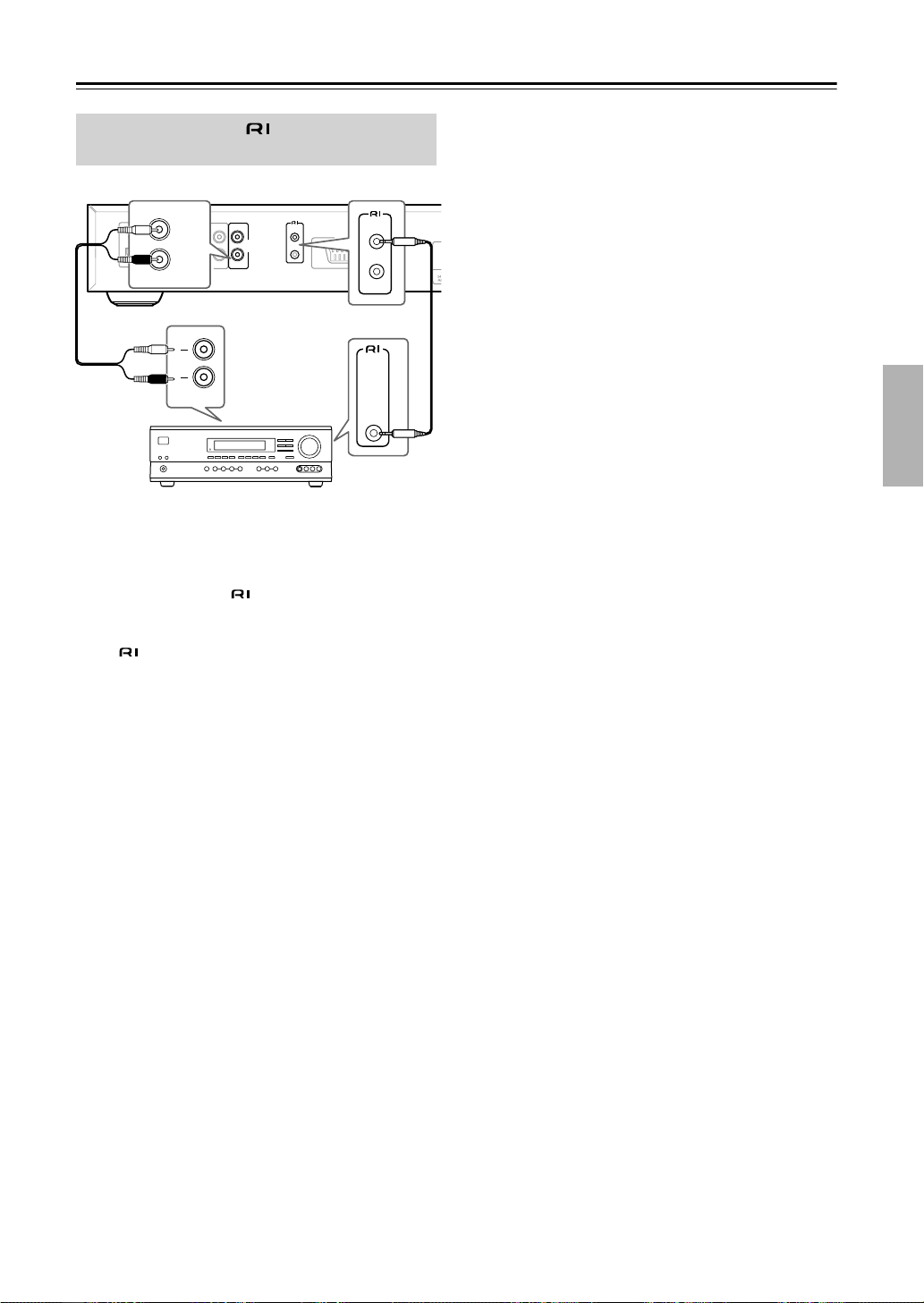
Anschließen des DV-SP402E
O
—Fortsetzung
Anschließen von -kompatiblen Geräten
AUDIO OUTPUT
DIGITAL
OPTICAL COAXIAL
L
AUDIO
OUTPUT
ANALOG
S VIDEO
R
COMPONENT
YPB
VIDEO
PR
VIDEO
OUTPUT
IN
L
R
VIDEO 2
REMOTE
L
CONTROL
AUDIO
OUTPUT
ANALOG
R
AV CONNECTOR
REMOTE
CONTROL
REMOTE
CONTROL
AV-Receiver
• Die Fernbedienung des AV-Receivers oder Verstärkers
von Onkyo kann auch für die Steuerung des
DV-SP402E verwendet werden.
• Die obere und untere -Buchse haben genau die
gleiche Funktion. Welche Sie anschließen, ist also
unerheblich.
• Die -Verbindung allein reicht für die Nutzung dieser Funktionen noch nicht aus. Sie müssen nämlich
auch die Audiokabel anschließen.
• Die Steuerung per Fernbedienung funktioniert nur,
wenn man das andere AV-Gerät mit den betreffenden
analogen RCA/Cinch-Buchsen des DV-SP402E verbindet – auch wenn man nur die Digital-Verbindung
nutzt.
M
De-
21
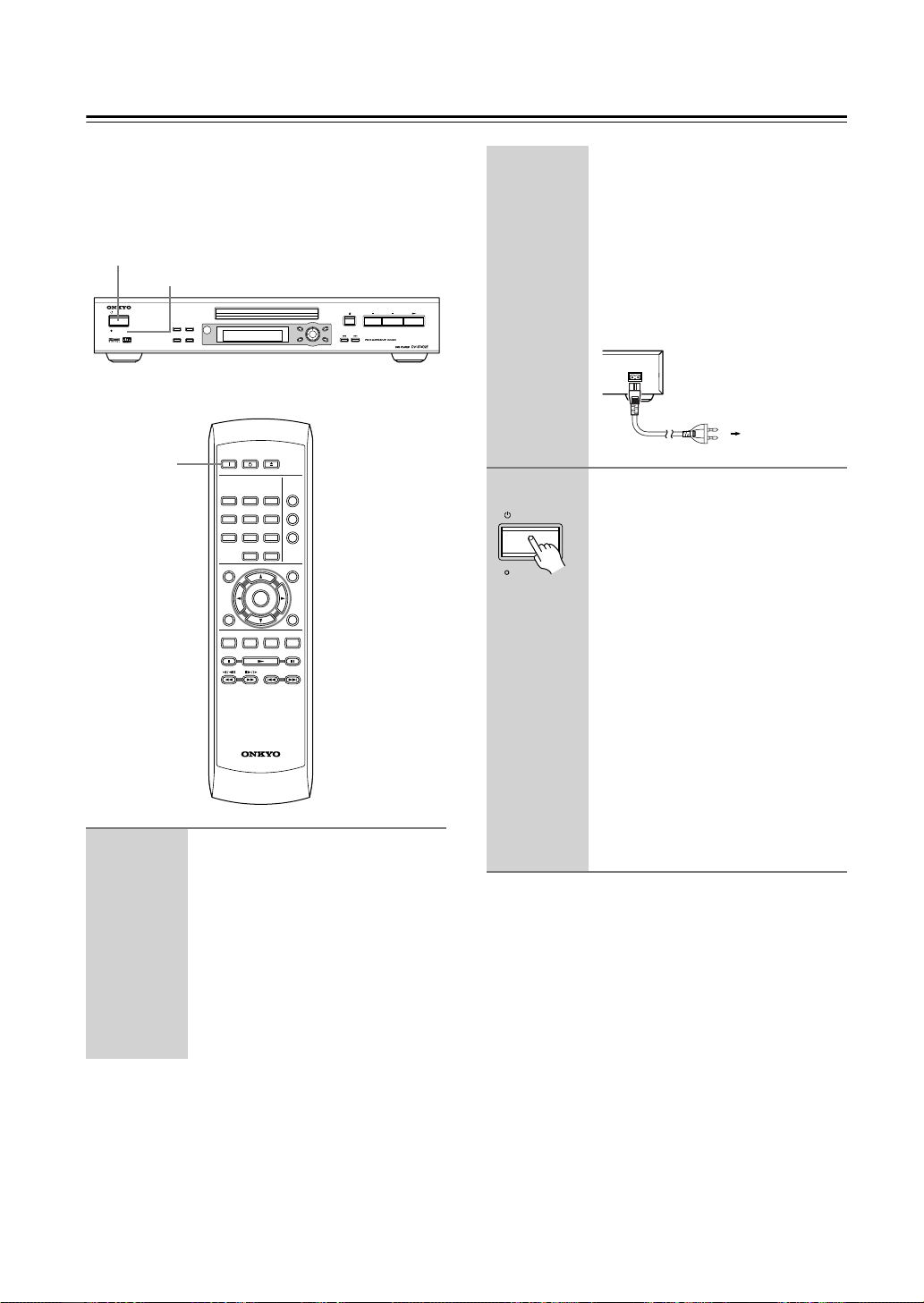
Anschließen des Netzkabels/Einschalten des
DV-SP402E
Vor Herstellen der Verbindungen
• Überprüfen Sie zuerst, ob alle auf Seite 16–21
erwähnten Verbindungen hergestellt wurden (der
Fernseher muss unbedingt angeschlossen werden).
STANDBY/ON
STANDBY-Diode
1
STANDBY/ON
ANDBY
ST
ON
DISPLAY PLAY MODE
DIMMER CLEAR
ON STANDBY
123
45
789
TOP MENU
RETURN
AUDIO ANGLE SUBTITLE ZOOM
0
RC-574DV
ENTER
CLEAR
TOP MENU MENU
S
O
R
R
U
C
RETURN SETUP
P
U
R
E
S
T
H
N
T
E
O
OPEN/
CLOSE
PLAY
MODE
DISPLAY
6
DIMMER
MENU
SETUP
Schließen Sie das beiliegende
Netzkabel zuerst an die AC
INLET-Buchse und erst danach
an eine Steckdose an.
•Verwenden Sie ausschließlich das
zum Lieferumfang des DV-SP402E
gehörige Netzkabel. Das beiliegende
Netzkabel ist nur für den
DV-SP402E gedacht und sollte niemals an ein anderes Gerät angeschlossen werden.
• Lösen Sie die Netzkabelverbindung
am DV-SP402E niemals, solange das
andere Ende noch an eine Steckdose
angeschlossen ist. Das könnte nämlich zu einem Stromschlag führen.
Verbinden Sie das Netzkabel immer
zuletzt mit der Steckdose. Bei Lösen
des Netzanschlusses müssen Sie
zuerst die Verbindung mit der Steckdose lösen.
AC INLET
Zur Steckdose
2
STANDBY/ON
Drücken Sie STANDBY/ON auf
dem DV-SP402E oder die Taste
ON der Fernbedienung.
Der DVD-Player wird eingeschaltet
ANDBY
ST
und die STANDBY-Diode erlischt.
• Drücken Sie STANDBY/ON auf
dem DV-SP402E oder die Taste
STANDBY der Fernbedienung. Stellen Sie die Lautstärke vor Anwahl
der Bereitschaft des DV-SP402E auf
den Mindestwert. So verhindern Sie
nämlich, dass Sie bei der nächsten
Inbetriebnahme von einem hohen
Pegel überrascht werden.
•Wenn die STANDBY-Diode leuchtet, kann der DVD-Player die Signale
der Fernbedienung empfangen.
• Bei Drücken der STANDBY/ONTaste wird der Player nicht vollständig ausgeschaltet.
Anmerkung:
• Der Player bietet einen Bildschirmschoner und eine
Energiesparfunktion. Wenn nach Anhalten der Wiedergabe länger als fünf Minuten keine Taste gedrückt
wird, schaltet sich der Bildschirmschoner ein. Wenn
Sie den Schlitten schließen, aber mit dem Starten der
Wiedergabe länger als 30 Minuten warten, wechselt
der Player automatisch in den Bereitschaftsbetrieb.
De-
22
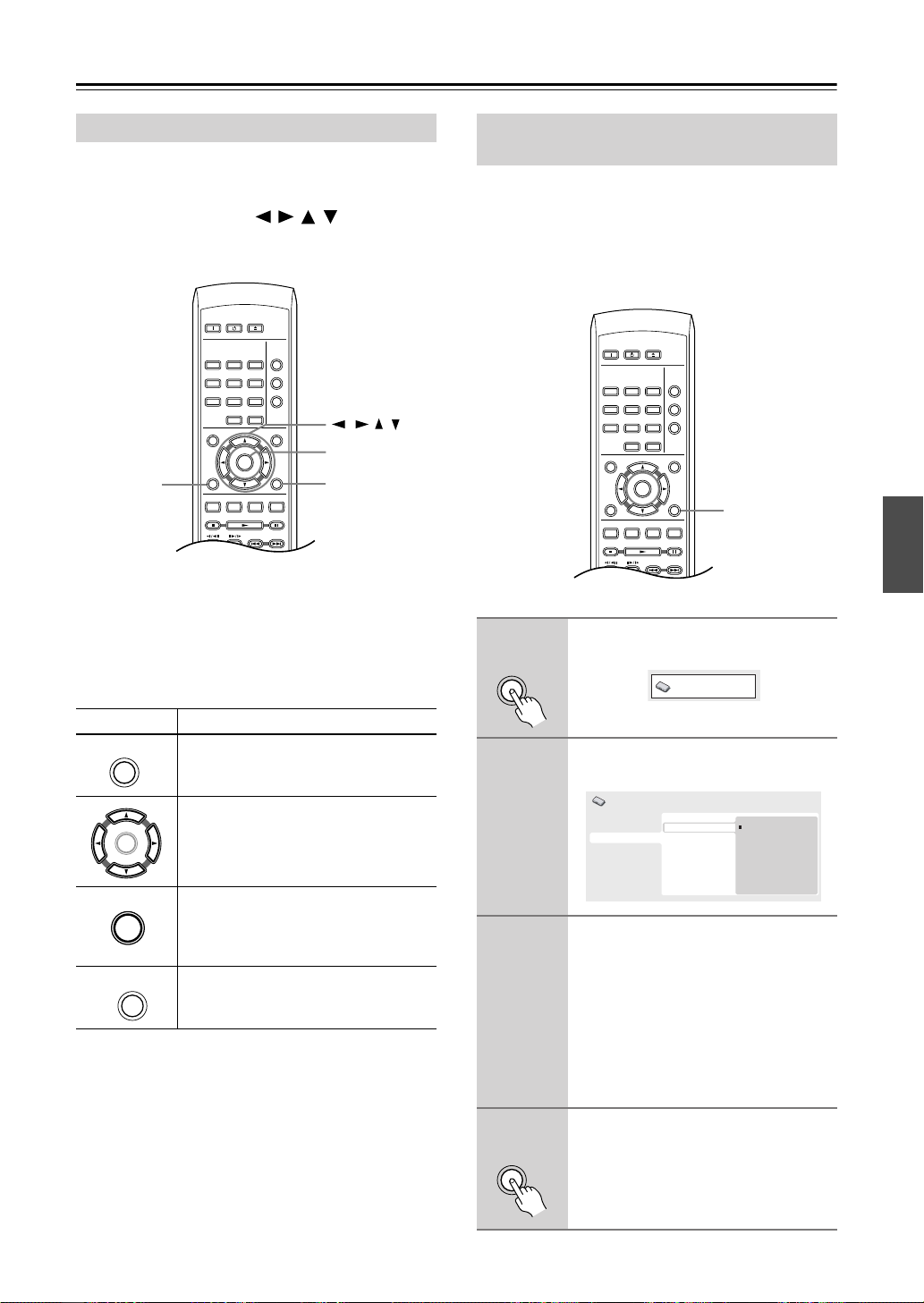
Erste Schritte
Verwendung der Bildschirmmenüs
Zur Bedienungserleichterung macht dieser Player weitgehenden Gebrauch von grafischen Bildschirmanzeigen.
Alle Menüs funktionieren auf die gleiche Weise. Wechseln Sie mit den Pfeiltasten (///) zwischen den
Einträgen und drücken Sie ENTER, um den gewünschten Eintrag auszuwählen.
ON STANDBY
TOP MENU
RETURN
AUDIO ANGLE SUBTITLE ZOOM
Anmerkung:
• Im Folgenden bedeutet das Wort „auswählen” in
dieser Anleitung im Allgemeinen das Hervorheben
eines Menüpostens mit den Pfeiltasten und das
anschließende Drücken von ENTER.
123
6
45
789
CLEAR
0
ENTER
OPEN/
CLOSE
DISPLAY
PLAY
MODE
DIMMER
MENU
SETUP
///
ENTER
SETUPRETURN
Einstellen des Players auf Ihr Fernsehgerät
Wenn Sie ein Breitbild-Fernsehgerät (16:9) besitzen,
sollten Sie den Player so einstellen, dass das Bild korrekt
dargestellt wird. Wenn Sie ein herkömmliches Fernsehgerät (4:3) besitzen, können Sie den Player in der Standardeinstellung belassen und zum nachstehenden
Abschnitt übergehen.
1
SETUP
ON STANDBY
123
45
789
TOP MENU
RETURN
AUDIO ANGLE SUBTITLE ZOOM
Drücken Sie SETUP, und wählen
Sie „Initial Settings”.
OPEN/
CLOSE
PLAY
MODE
DISPLAY
6
DIMMER
CLEAR
0
MENU
ENTER
SETUP
Initial Settings
SETUP
Taste Funktion
SETUP
Blendet die Bildschirmanzeige ein/
aus.
Ändert den hervorgehobenen Menüposten.
ENTER
Wählt den hervorgehobenen Menü-
ENTER
posten aus (beide ENTER-Tasten an
der Fernbedienung haben die gleiche
Funktion).
RETURN
Kehrt zum Hauptmenü zurück, ohne
dass die Änderungen gespeichert werden.
2
3
4
SETUP
Wählen Sie „TV Screen” im Menü
„Video Output”.
Initial Settings
Digital Audio Out
Video Output
Language
Display
Options
TV Screen
Component Out
S-Video Out
4:3 (Letter Box)
4:3 (Pan&Scan)
16:9 (Wide)
Wenn Sie ein Breitbild-Fernsehgerät (16:9) besitzen, wählen Sie
„16:9 (Wide)”.
Wenn Sie ein herkömmliches Fernsehgerät (4:3) besitzen, können Sie die Einstellung auf Wunsch von 4:3 (Letter Box)
auf 4:3 (Pan & Scan) ändern. Weitere
Einzelheiten finden Sie unter „Einstellungen für „Video Output”” auf Seite 41.
Drücken Sie SETUP, um den Menübildschirm zu verlassen.
De-
23

Erste Schritte
ANDBY
ST
STANDBY/ON
OPEN/
CLOSE
Fernbedienung
—Fortsetzung
Einstellen der Sprache der Bildschirmmenüs dieses Players
Diese Einstellung bestimmt die Sprache der Bildschirmmenüs dieses Systems.
1
2
3
SETUP
ON STANDBY
123
45
789
TOP MENU
RETURN
AUDIO ANGLE SUBTITLE ZOOM
Drücken Sie SETUP, und wählen
Sie „Initial Settings”.
Wählen Sie „OSD Language” im
Menü „Display”.
Initial Settings
Digital Audio Out
Video Output
Language
Display
Options
Wählen Sie die gewünschte Sprache aus.
Die Sprache der Bildschirmmenüs ändert
sich entsprechend Ihrer Wahl.
0
ENTER
OPEN/
CLOSE
DISPLAY
6
DIMMER
CLEAR
OSD Language
Angle Indicator
PLAY
MODE
MENU
SETUP
Initial Settings
SETUP
English
français
Deutsch
Italiano
Español
Wiedergeben von Discs
Dieser Abschnitt behandelt die grundlegenden Wiedergabefunktionen für DVD-, CD-, Video CD- und MP3/
WMA-Discs. Weitere Informationen finden Sie im
nächsten Kapitel.
Einzelheiten über die Wiedergabe von JPEG-Bilddiscs
finden Sie unter „Wiedergeben einer JPEG-Diashow”
auf Seite 29.
STANDBY/ON
1
STANDBY/ON
ST
ANDBY
ON
DISPLAY PLAY MODE
DIMMER CLEAR
ON STANDBY
123
45
789
TOP MENU
RETURN
AUDIO ANGLE SUBTITLE ZOOM
TOP MENU MENU
S
O
R
R
U
C
RETURN SETUP
P
U
R
E
S
T
H
N
T
E
O
OPEN/
CLOSE
PLAY
MODE
DISPLAY
6
DIMMER
CLEAR
0
MENU
ENTER
SETUP
OPEN/
CLOSE
Wenn der Player nicht bereits eingeschaltet ist, drücken Sie
STANDBY/ON, um ihn einzuschalten.
Wenn Sie eine DVD oder Video CD wiedergeben möchten, müssen Sie außerdem das Fernsehgerät einschalten und
den korrekten Videoeingang einstellen.
De-
24
4
SETUP
Drücken Sie SETUP, um den Menübildschirm zu verlassen.
2
Drücken Sie OPEN/CLOSE, um
das Disc-Fach zu öffnen.

Erste Schritte
—Fortsetzung
3
Legen Sie eine Disc ein.
Legen Sie die Disc mit der beschrifteten
Seite nach oben in die entsprechende
Mulde des Disc-Fachs ein (bei einer doppelseitigen DVD muss die wiederzugebende Seite unten liegen).
4
Drücken Sie (Wiedergabe), um
die Wiedergabe zu starten.
Wenn Sie eine DVD oder Video CD
abspielen, erscheint möglicherweise ein
Bildschirmmenü. Näheres zur Menübedienung finden Sie unter „Disc-Menüs
von DVD-Video-Discs” auf Seite 26 und
Fernbedienung
„PBC-Menüs von Video CDs” auf
Seite 27.
•Wenn Sie eine MP3/WMA-Disc
abspielen, kann es ein paar Sekunden
dauern, bis die Wiedergabe beginnt.
Anmerkung:
• Bei manchen DVDs werden Sie bemerken, dass einige
Wiedergabefunktionen in bestimmten Abschnitten der
DVD unwirksam sind. Dies ist keine Funktionsstörung.
Grundlegende Wiedergabefunktionen
Taste Funktion
Startet die Wiedergabe.
Wenn RESUME oder LAST MEM auf
dem Display erscheint, beginnt die
Wiedergabe ab dem Fortsetzungsoder Letztspeicherpunkt (siehe auch
„Resume- und Letztspeicher-Funktion”
auf Seite 26.)
Dient zum Pausieren bzw. Fortsetzen
der Wiedergabe.
Beendet die Wiedergabe.
Siehe auch „Resume- und Letztspeicher-Funktion” auf Seite 26.
Startet den Rückwärts-Suchlauf. Drü-
(nur
Fernbedienung)
cken Sie (Wiedergabe), um die
Normalwiedergabe fortzusetzen.
Startet den Vorwärts-Suchlauf. Drü-
(nur
Fernbedienung)
cken Sie (Wiedergabe), um die
Normalwiedergabe fortzusetzen.
Führt einen Sprung zum Anfang des
aktuellen Kapitels bzw. Titels, und danach
zum vorhergehenden Kapitel/Titel aus.
Führt einen Sprung zum nächsten
Titel oder Kapitel aus.
Dienen zur Eingabe einer Titel-/Kapitel-/Tracknummer. Drücken Sie zur
Eingabe auf ENTER.
•Wenn die Disc angehalten ist, wird
Zifferntasten
(nur
Fernbedienung)
die Wiedergabe ab dem ausgewählten Titel (für DVD) bzw. Track (für CD/
Video CD) fortgesetzt.
•Wenn die Disc läuft, erfolgt ein
Sprung zum Anfang des ausgewählten Titels (VR-Modus-DVD-RW),
Kapitels (DVD-Video) oder Tracks
(CD/Video CD).
Die nachstehende Tabelle zeigt die grundlegenden Steuerfunktionen der Fernbedienung zur Wiedergabe von
Discs. Im folgenden Kapitel werden weitere Wiedergabefunktionen ausführlicher beschrieben.
Zifferntasten
/
ON STANDBY
123
45
789
TOP MENU
RETURN
AUDIO ANGLE SUBTITLE ZOOM
OPEN/
CLOSE
PLAY
MODE
DISPLAY
6
DIMMER
CLEAR
0
MENU
ENTER
SETUP
/
De-
25
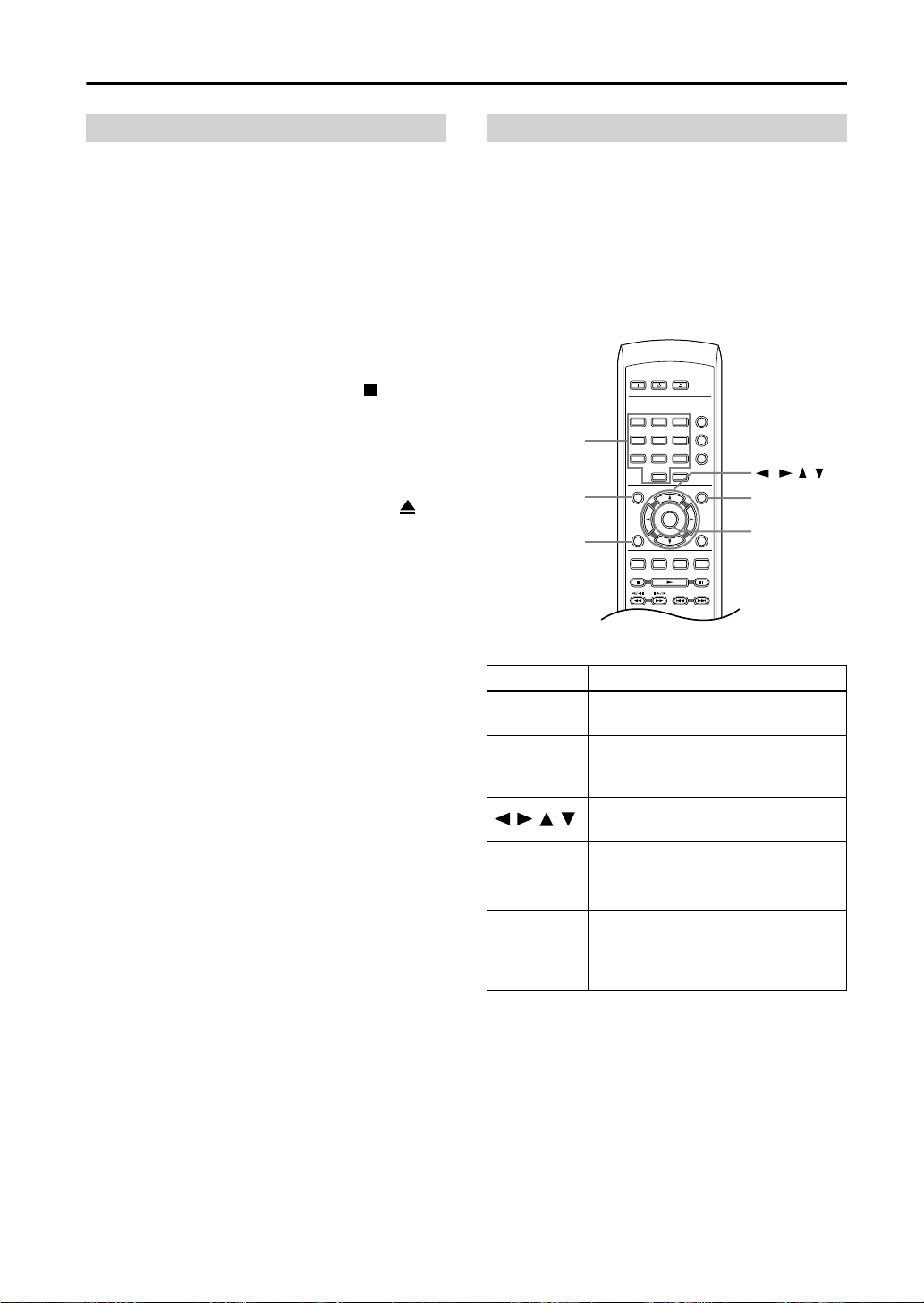
Erste Schritte
—Fortsetzung
Resume- und Letztspeicher-Funktion
Wenn Sie die Wiedergabe einer Disc stoppen, erscheint
RESUME im Display, um anzuzeigen, dass Sie die Wiedergabe ab diesem Punkt fortsetzen können.
Wenn Sie das Disc-Fach nicht öffnen, erscheint beim
nächsten Starten der Wiedergabe RESUME im Display,
und die Wiedergabe wird ab dem Fortsetzungspunkt
fortgesetzt.
Wenn Sie DVDs und Video-CDs Disc aus dem Player
herausnehmen, wird die Wiedergabeposition gespeichert. Wenn Sie beim nächsten Mal wieder die gleiche
Disc einlegen, erscheint LAST MEM auf dem Display,
und die Wiedergabe wird fortgesetzt.
Wenn Sie den löschen wollen, drücken Sie (Stopp),
während RESUME angezeigt wird.
Anmerkungen:
• Bei DVD-RW-Discs im VR-Format ist die Letztspeicherfunktion unwirksam.
•Wenn Sie die Letztspeicher-Funktion beim Stoppen
der Disc nicht verwenden wollen, können Sie
OPEN/CLOSE drücken, um die Wiedergabe zu stoppen und die Disc-Lade zu öffnen.
Disc-Menüs von DVD-Video-Discs
Viele DVD-Video-Discs besitzen Menüs zur Wahl der
wiederzugebenden Teile. Diese Menüs ermöglichen
eventuell auch den Zugriff auf zusätzliche Funktionen
(z.B. Untertitel- und Sprachenwahl) oder Sonderfunktionen wie Diashows. Einzelheiten dazu finden Sie auf der
Verpackung der Disc.
Bei manchen DVD-Videos erscheint das Menü automatisch beim Starten der Wiedergabe, bei anderen müssen
Sie entweder MENU oder TOP MENU drücken.
Zifferntasten
TOP MENU
RETURN
ON STANDBY
123
45
789
TOP MENU
RETURN
AUDIO ANGLE SUBTITLE ZOOM
OPEN/
CLOSE
PLAY
MODE
DISPLAY
6
DIMMER
CLEAR
0
MENU
ENTER
SETUP
///
MENU
ENTER
Taste Funktion
TOP MENU
Zeigt das „Hauptmenü” der DVD an
(abhängig von der DVD).
Zeigt das DVD-Menü an. Dies hängt
MENU
von der DVD ab und kann mit dem
„Hauptmenü” identisch sein.
///
ENTER
RETURN
Zifferntasten
(nur
Fernbedienung)
Dienen zum Anfahren der Menüposten.
Wählt die aktuelle Menüoption aus.
Geht zur vorherigen Menüseite
zurück.
Dienen zum Hervorheben nummerier-
ter Menüoptionen (nicht auf allen
DVDs). Drücken Sie zur Eingabe auf
ENTER.
De-
26
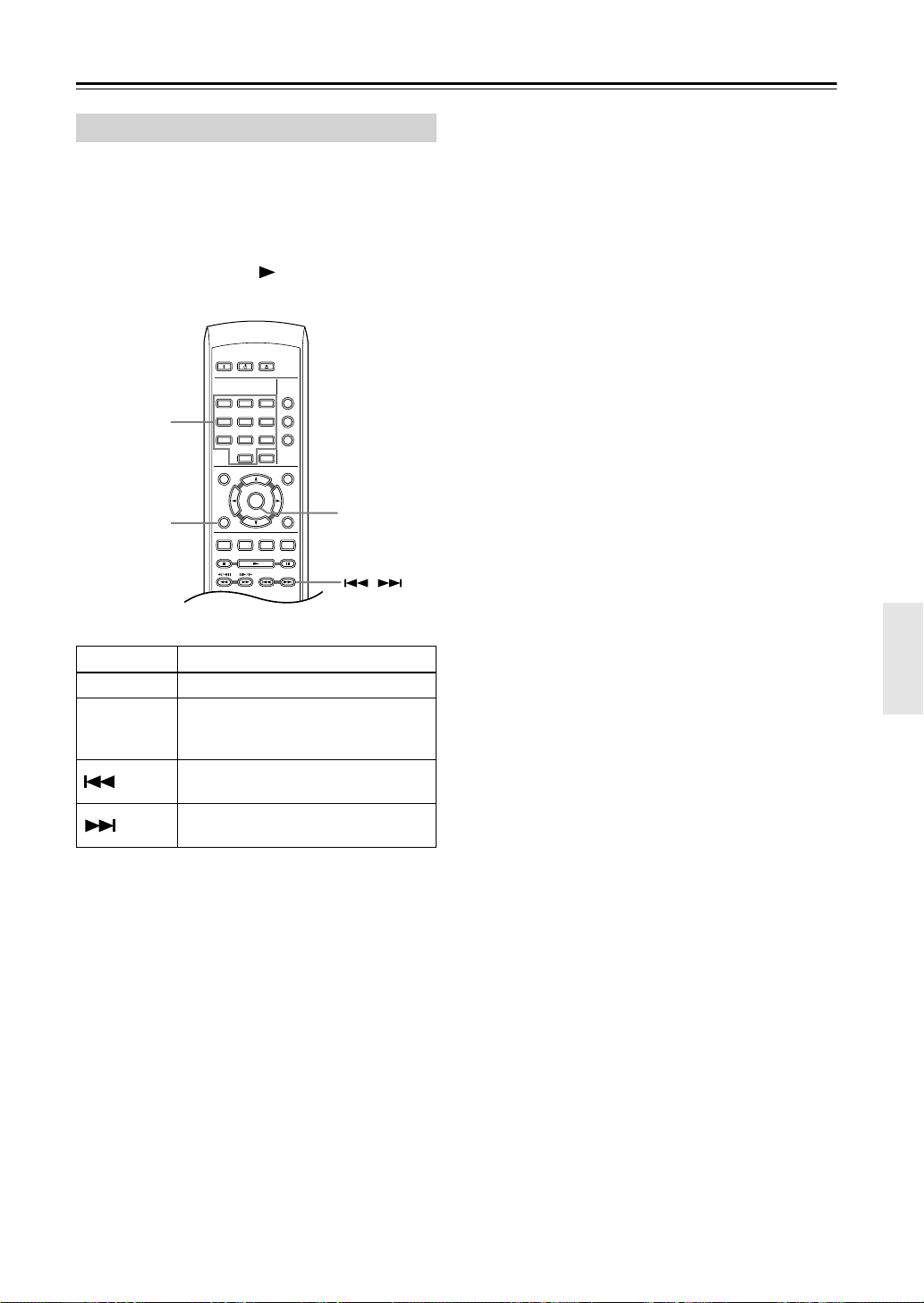
Erste Schritte
—Fortsetzung
PBC-Menüs von Video CDs
Manche Video-CDs enthalten Menüs, in denen Sie auswählen können, welcher Teil wiedergegeben werden
soll. Diese Menüs werden PBC-(Playback Control)Menüs genannt.
Sie können eine Video-CD mit PBC wiedergeben, ohne
dazu das PBC-Menü aufzurufen, indem Sie eine der Zifferntasten anstelle der Taste (Wiedergabe) zum Starten der Wiedergabe verwenden.
ON STANDBY
123
45
Zifferntasten
RETURN
6
789
CLEAR
0
TOP MENU
ENTER
RETURN
AUDIO ANGLE SUBTITLE ZOOM
Taste Funktion
RETURN
Zifferntasten
(nur
Fernbedienung)
Zeigt das PBC-Menü an.
Zum Auswählen nummerierter Menü-
optionen. Drücken Sie zur Eingabe auf
ENTER.
Zeigt die vorhergehende Menüseite an
(falls vorhanden).
Zeigt die nächste Menüseite an (falls
vorhanden).
OPEN/
CLOSE
PLAY
MODE
DISPLAY
DIMMER
MENU
SETUP
ENTER
/
De-
27

Wiedergeben von Discs
Anmerkungen:
•Viele Funktionen, die in diesem Kapitel behandelt
werden, betreffen DVDs, Video-CDs, CDs und MP3/
JPEG-Discs. Allerdings kann sich das Bedienungsverfahren je nach Disc geringfügig unterscheiden.
• Manche DVDs schränken den Gebrauch bestimmter
Funktionen (z.B. Zufallswiedergabe oder Wiederholung) in einigen oder allen Teilen der Disc ein. Dies ist
keine Funktionsstörung.
• Bei der PBC-Wiedergabe von Video CDs sind manche
Funktionen nicht verfügbar. Wenn Sie diese nutzen
möchten, starten Sie die Wiedergabe, indem Sie einen
Titel über eine Zifferntaste auswählen.
Suchlauf
Sie können einen Vorwärts- oder Rückwärts-Suchlauf
mit vier Geschwindigkeiten durchführen.
ON STANDBY
123
TOP MENU
RETURN
AUDIO ANGLE SUBTITLE ZOOM
/
45
6
789
CLEAR
0
ENTER
OPEN/
CLOSE
PLAY
MODE
DISPLAY
DIMMER
MENU
SETUP
• Bei bestimmten Formaten wird die
normale Wiedergabegeschwindigkeit
wiederhergestellt, wenn ein neues
Kapitel einer DVD beginnt.
Zeitlupe
DVDs können mit vier verschiedenen Zeitlupengeschwindigkeiten vorwärts und rückwärts wiedergegeben werden.
Video CDs können mit vier verschiedenen Zeitlupengeschwindigkeiten vorwärts wiedergegeben werden.
1
ON STANDBY
123
45
789
TOP MENU
RETURN
AUDIO ANGLE SUBTITLE ZOOM
/
Drücken Sie (Pause) während
der Wiedergabe.
OPEN/
CLOSE
PLAY
MODE
DISPLAY
6
DIMMER
CLEAR
0
MENU
ENTER
SETUP
De-
28
1
2
3
Drücken Sie während der Wiedergabe oder , um den Suchlauf zu starten.
• Während des Suchlaufs in DVDs oder
Video CDs erfolgt keine Tonwiedergabe, und bei DVDs werden auch
keine Untertitel angezeigt.
Durch mehrmaliges Drücken der
Taste können Sie die Suchgeschwindigkeit erhöhen.
• Die Suchgeschwindigkeit wird auf
dem Bildschirm angezeigt.
Drücken Sie (Wiedergabe), um
die Normalwiedergabe wiederherzustellen.
•Wenn Sie eine Video-CD während der
Wiedergabe im PBC-Modus oder
einen WMA/MP3-Track durchsuchen,
wird die Wiedergabe am Ende bzw.
Anfang des Tracks automatisch fortgesetzt.
2
Halten Sie bzw.
gedrückt, bis die Zeitlupenwiedergabe gestartet wird.
• Die Zeitlupengeschwindigkeit wird
auf dem Bildschirm angezeigt.
• Während der Zeitlupenwiedergabe ist
der Ton stummgeschaltet.
3
Drücken Sie die Taste mehrmals,
um die Zeitlupengeschwindigkeit
zu ändern.
4
Drücken Sie (Wiedergabe), um
die Normalwiedergabe wiederherzustellen.
• Bei bestimmten Disctypen wird die
normale Wiedergabegeschwindigkeit
wiederhergestellt, wenn ein neues
Kapitel einer Disc beginnt.
Anmerkung:
• Bei Video-CDs ist die Zeitlupe rückwärts nicht belegt.
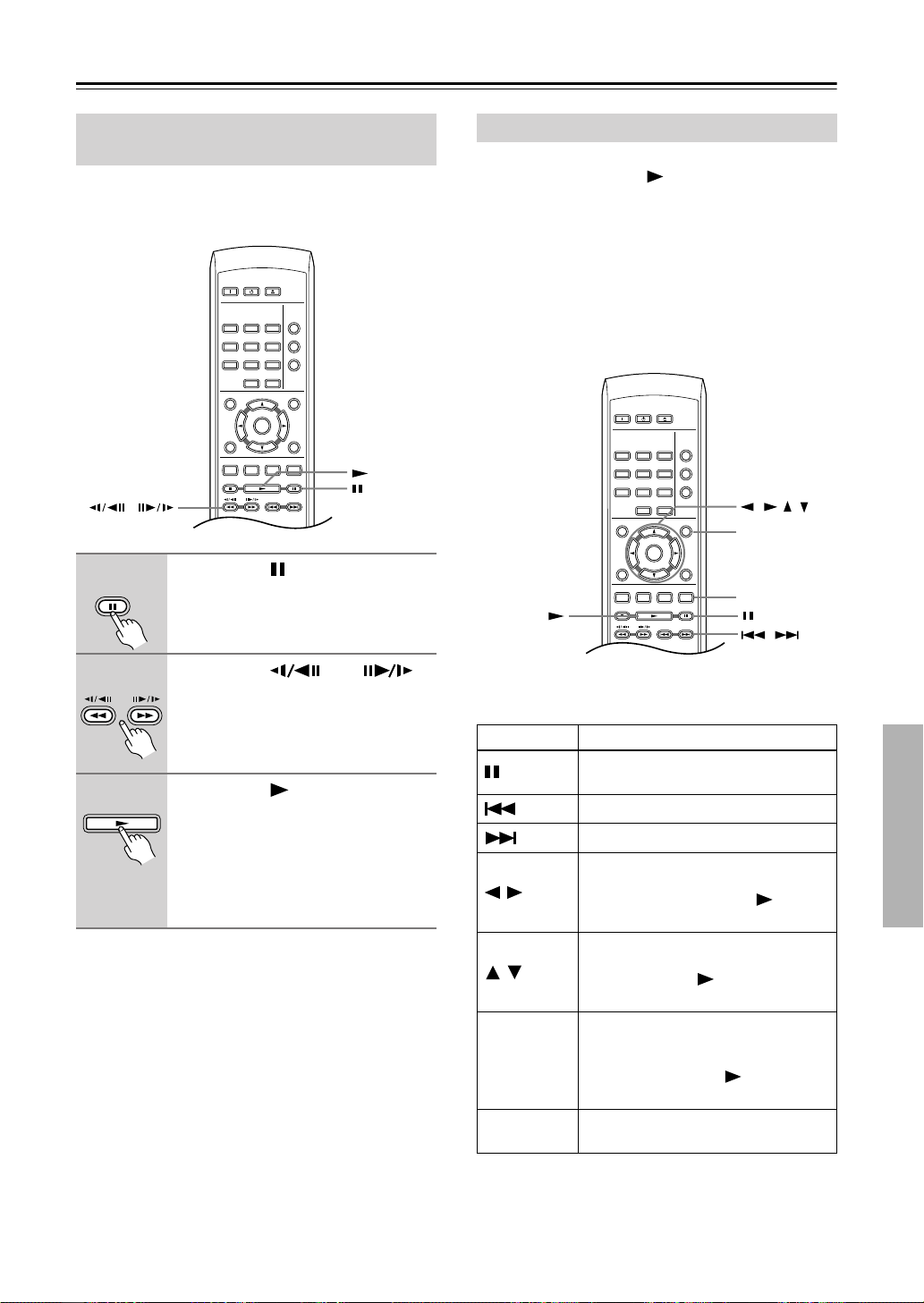
Wiedergeben von Discs
—Fortsetzung
Einzelbildschaltung vorwärts/ rückwärts
Eine DVD kann Bild für Bild vorwärts und rückwärts
wiedergegeben werden. Bei Video CDs ist nur Einzelbildschaltung vorwärts möglich.
1
ON STANDBY
123
45
789
TOP MENU
RETURN
AUDIO ANGLE SUBTITLE ZOOM
/
Drücken Sie (Pause) während
der Wiedergabe.
OPEN/
CLOSE
PLAY
MODE
DISPLAY
6
DIMMER
CLEAR
0
MENU
ENTER
SETUP
Wiedergeben einer JPEG-Diashow
Nachdem Sie eine CD/CD-R/RW mit JPEG-Bildern eingelegt haben, drücken Sie (Wiedergabe), um eine
Diashow ab dem ersten Ordner/Bild auf der Disc zu starten. Der Player gibt die Bilder in jedem Ordner in alphabetischer Reihenfolge wieder.
Die Bilder werden automatisch angepasst, so dass sie
den Bildschirm möglichst ganz ausfüllen. (Falls das Seitenverhältnis des Bilds nicht mit dem Ihres TV-Bildschirms übereinstimmt, werden möglicherweise
schwarze Balken an den Seiten oder am oberen und unteren Bildschirmrand angezeigt.)
ON STANDBY
123
45
789
TOP MENU
RETURN
AUDIO ANGLE SUBTITLE ZOOM
OPEN/
CLOSE
PLAY
MODE
DISPLAY
6
DIMMER
CLEAR
0
MENU
ENTER
SETUP
///
MENU
ZOOM
/
2
Drücken Sie bzw. ,
um Einzelbildschaltung vorwärts
bzw. rückwärts durchzuführen.
3
Drücken Sie (Wiedergabe), um
die Normalwiedergabe wiederherzustellen.
• Bei bestimmten Disctypen wird die
normale Wiedergabegeschwindigkeit
wiederhergestellt, wenn ein neues
Kapitel einer Disc beginnt.
Anmerkung:
• Bei Video-CDs ist die umgekehrte Einzelbildwiedergabe nicht belegt.
Während der Diashow stehen folgende Funktionen
zur Verfügung:
Taste Funktion
Pausiert die Diashow; durch erneutes
Drücken wird diese fortgesetzt.
Zeigt das vorhergehende Bild an.
Zeigt das nächste Bild an.
Pausiert die Diashow und dreht das
/
angezeigte Bild um 90˚ entgegen dem/im
Uhrzeigersinn. (Drücken Sie (Wiedergabe), um die Wiedergabe fortzusetzen.)
Pausiert die Diashow, und klappt das
/
angezeigte Bild horizontal oder vertikal. (Drücken Sie (Wiedergabe),
um die Wiedergabe fortzusetzen.)
Pausiert die Diashow, und zoomt das
Bild. Drücken Sie die Taste erneut, um
ZOOM
zwischen 1x, 2x und 4x Zoom umzuschalten. (Drücken Sie (Wiedergabe), um die Wiedergabe fortzusetzen.)
MENU
Ruft den Bildschirm „Disc Navigator”
auf (siehe weiter unten).
Anmerkungen:
• Je größer eine Datei ist, desto länger benötigt der
Player, um die Datei zu laden.
• Discs können bis zu 299 Ordner und kombiniert bis zu
648 Ordner und Dateien enthalten.
De-
29

Wiedergeben von Discs
ENTER
—Fortsetzung
Durchsuchen des Videoinhalts mit dem Disc Navigator
Mit dem Disc Navigator können Sie den Inhalt einer
DVD oder Video CD nach einem gewünschten Stück
durchsuchen.
Wichtig:
• Der Disc Navigator kann nicht mit Video CDs im
PBC-Modus verwendet werden.
1
2
SETUP
ON STANDBY
123
45
789
TOP MENU
RETURN
AUDIO ANGLE SUBTITLE ZOOM
Drücken Sie SETUP während der
Wiedergabe, und wählen Sie „Disc
Navigator” im Bildschirmmenü
aus.
Wählen Sie eine Anzeigeoption
aus.
Disc Navigator
Title
Chapter
Die verfügbaren Optionen hängen von
der Art der eingelegten Disc und davon
ab, ob die Disc läuft oder nicht, und sind
wie folgt:
•
Title
Disc
•
Chapter
einer DVD-Video-Disc.
•
Track
•
Time
CD-Discs in 10-Minuten-Intervallen.
•
Original: Title
einer DVD-RW-Disc im VR-Modus.
•
Playlist: Title
einer DVD-RW-Disc im VR-Modus.
OPEN/
CLOSE
PLAY
MODE
DISPLAY
6
DIMMER
CLEAR
0
MENU
ENTER
SETUP
Disc Navigator
– Titel auf einer DVD-Video-
– Kapitel im aktuellen Titel
– Tracks auf einer Video CD.
– Miniaturbilder von Video
– Originaltitel auf
– Playlist-Titel auf
SETUP
/
•
Original: Time
– Miniaturbilder
vom Originalinhalt in 10-MinutenIntervallen.
•
Playlist: Time
– Miniaturbilder von
der Playlist in 10-Minuten-Intervallen.
Auf dem Bildschirm erscheinen nacheinander bis zu sechs Miniatur-Bewegtbilder. Um die vorherigen/nächsten sechs
Miniaturbilder anzuzeigen, drücken Sie
/ (Sie brauchen nicht zu warten,
bis die Wiedergabe aller Miniaturbilder
beendet ist, um die vorherige/nächste
Seite anzuzeigen).
3
Wählen Sie das Miniaturbild aus,
dessen Inhalt Sie wiedergeben
möchten.
01
04
Disc Navigator: Title
01- 49: - -
02
05
03
06
Um ein Miniaturbild auszuwählen, können Sie entweder die Pfeiltasten ( / /
/) und ENTER oder die Zifferntas-
ten benutzen.
Um ein Miniaturbild mit den Zifferntas-
ten auszuwählen, geben Sie die zweistellige Nummer ein, und drücken Sie dann
ENTER.
Tipp:
• Zum Durchsuchen einer Disc können Sie auch einen
der Suchmodi verwenden. Siehe „Durchsuchen einer
Disc” auf Seite 35.
De-
30

Wiedergeben von Discs
—Fortsetzung
Durchsuchen von WMA-, MP3- und JPEG-Dateien mit dem Disc Navigator
Benutzen Sie den Disc Navigator, um eine bestimmte Datei
oder einen Ordner nach dem Dateinamen aufzusuchen.
1
SETUP
ON STANDBY
123
TOP MENU
RETURN
AUDIO ANGLE SUBTITLE ZOOM
Drücken Sie SETUP, und wählen
Sie „Disc Navigator” auf dem Bildschirmmenü aus.
00:00/ 00:00 0kbps
45
6
789
CLEAR
0
ENTER
Folder1
Folder2
Folder3
Folder4
OPEN/
CLOSE
DISPLAY
PLAY
MODE
DIMMER
MENU
SETUP
///
ENTER
SETUP
3
Um den hervorgehobenen Track
wiederzugeben bzw. die hervorgehobene JPEG-Datei anzuzeigen,
ENTER
drücken Sie ENTER.
•Wenn Sie eine WMA/MP3-Datei wählen, beginnt die Wiedergabe am
gewählten Track und wird bis zum
Ende des Ordners ausgeführt.
•Wenn Sie eine JPEG-Datei gewählt
haben, setzt eine Bildershow, beginnend mit der betreffenden Datei, ein
und wird bis zum Ende des Ordners
ausgeführt.
Tipp:
•Wenn Sie nicht nur den aktuellen Ordner, sondern die
ganze Disc wiedergeben wollen, verlassen Sie den
Disc Navigator und starten Sie die Wiedergabe mit der
Taste (Wiedergabe).
2
ENTER
Benutzen Sie die Pfeiltasten ( / /
/) und ENTER zum Navigieren.
Benutzen Sie die Aufwärts-/AbwärtsPfeiltasten ( / ), um die Ordner-/
Dateiliste nach oben und unten zu rollen.
Benutzen Sie die Links-Pfeiltaste ( ),
um zum übergeordneten Ordner zurückzukehren.
Benutzen Sie ENTER oder die RechtsPfeiltaste ( ), um einen hervorgehobenen Ordner zu öffnen.
• Sie können auch zum übergeordneten
Ordner zurückkehren, indem Sie den
Ordner „..” am Anfang der Liste
anfahren und dann ENTER drücken.
•Wenn Sie eine JPEG-Datei hervorheben, wird ein Miniaturbild auf der
rechten Seite angezeigt.
00:00/ 00:00 0kbps
Folder2
File1
File2
File3
File4
File5
De-
31

Wiedergeben von Discs
PLAY MODE
—Fortsetzung
Wiederholen eines Abschnitts
Mit der Funktion A-B Repeat können Sie einen gewünschten Abschnitt in einer Endlosschleife wiederholen, indem
Sie zwei Punkte (A und B) in einem Track (CD, Video CD)
oder einem Titel (DVD) setzen.
• Die Funktion „A-B Repeat” kann nicht mit Video CDs
im PBC-Modus bzw. mit WMA/MP3-Dateien verwendet werden.
1
PLAY MODE
2
ENTER
3
ENTER
4
ON STANDBY
TOP MENU
RETURN
AUDIO ANGLE SUBTITLE ZOOM
Drücken Sie PLAY MODE während
der Wiedergabe, und wählen Sie
aus der Funktionsliste links den
Posten „A-B Repeat”.
Play Mode
A-B Repeat
Repeat
Random
Program
Search Mode
Drücken Sie ENTER auf „A(Start
Point)”, um den Startpunkt zu setzen.
Drücken Sie ENTER auf „B(End
Point)”, um den Endpunkt zu setzen.
Wenn Sie jetzt ENTER drücken, wird der
ausgewählte Abschnitt vom Startpunkt
aus wiederholt.
Um die Normalwiedergabe wiederherzustellen, wählen Sie den
Menüposten „Off”.
123
45
6
789
CLEAR
0
ENTER
OPEN/
CLOSE
PLAY
MODE
DISPLAY
DIMMER
MENU
SETUP
A(Start Point)
B(End Point)
Off
PLAY MODE
///
ENTER
Verwendung der Wiederholfunktion
Je nach der Art der eingelegten Disc stehen verschiedene
Wiederholungsoptionen zur Verfügung. Sie können die Wiederholfunktion auch mit der Programmfunktion kombinieren,
um die Tracks/Kapitel in der Programmliste (siehe „Erstellen
einer Programmliste” auf Seite 34) zu wiederholen.
Wichtig:
• Mit WMA/MP3-Discs und mit Video CDs im PBCModus ist kein Wiederholspielbetrieb möglich.
• Die Wiederholspiel- und Zufallswiedergabe-Funktion
kann nicht gleichzeitig aktiviert werden.
1
2
ON STANDBY
TOP MENU
RETURN
AUDIO ANGLE SUBTITLE ZOOM
Drücken Sie während der Wiedergabe PLAY MODE, und wählen Sie
aus der Funktionsliste links den
Eintrag „Repeat”.
Play Mode
A-B Repeat
Repeat
Random
Program
Search Mode
Wählen Sie eine Wiederholungsoption.
Wenn die Programmfunktion aktiv ist,
wählen Sie Program Repeat, um die Programmliste zu wiederholen, oder Repeat
Off, um die Funktion zu deaktivieren.
Die verfügbaren Wiederholungsoptionen
hängen vom Format der eingelegten Disc
ab. Für DVD-Discs können Sie z.B. Title
Repeat bzw. Chapter Repeat (oder
Repeat Off) wählen.
Play Mode
A-B Repeat
Repeat
Random
Program
Search Mode
123
45
6
789
CLEAR
0
ENTER
OPEN/
CLOSE
PLAY
MODE
DISPLAY
DIMMER
MENU
SETUP
Title Repeat
Chapter Repeat
Repeat Off
Title Repeat
Chapter Repeat
Repeat Off
PLAY MODE
De-
32

Wiedergeben von Discs
—Fortsetzung
• Wählen Sie bei CDs und Video CDs
Disc Repeat bzw. Track Repeat (oder
Repeat Off).
Verwendung von Zufallswiedergabe
Titel oder Kapitel (DVD-Video) oder Tracks (CD, Video
CD) können in zufälliger Reihenfolge abgespielt werden. (Beachten Sie, dass manchmal der gleiche Track,
der gleiche Titel oder das gleiche Kapitel mehrmals
abgespielt wird.)
Die Zufallswiedergabe-Funktion kann im Wiedergabeoder Stoppzustand einer Disc aktiviert werden.
Wichtig:
• Die Zufallswiedergabe bleibt so lange aktiviert, bis
Sie Ramdom Off im Random Play-Menü wählen.
• Die Zufallswiedergabe kann nicht mit DVD-RWDiscs im VR-Format, Video CDs im PBC-Modus,
WMA/MP3-Discs oder während der Anzeige eines
DVD-Discmenüs verwendet werden.
• Die gleichzeitige Verwendung von Zufallswiedergabe
mit Programmwiedergabe oder Wiederholung ist nicht
möglich.
1
PLAY MODE
2
Drücken Sie PLAY MODE, und
wählen Sie aus der Funktionsliste
links den Posten „Random”.
Play Mode
A-B Repeat
Repeat
Random
Program
Search Mode
Random Title
Random Chapter
Random Off
Wählen Sie eine Zufallswiedergabe-Option.
Die verfügbaren Zufallswiedergabeoptionen hängen vom Format der eingelegten Disc ab. Für DVD-Discs können Sie
z.B. Random Title oder Random Chapter, (oder Random Off) wählen.
Play Mode
A-B Repeat
Repeat
Random
Program
Search Mode
Random Title
Random Chapter
Random Off
• Wählen Sie bei CDs und Video CDs
On oder Off, um die Zufallswiedergabe ein- oder auszuschalten.
ON STANDBY
123
45
6
789
CLEAR
0
TOP MENU
ENTER
RETURN
AUDIO ANGLE SUBTITLE ZOOM
RC-574DV
OPEN/
CLOSE
DISPLAY
DIMMER
MENU
SETUP
MODE
Tipp:
• Benutzen Sie die folgenden Bedienungselemente
PLAY
PLAY MODE
/
während der Zufallswiedergabe:
Taste Funktion
Wahl eines neuen Tracks/Titels/Kapitels in zufälliger Reihenfolge.
Rückkehr zum Anfang des momentanen Tracks/Titels/Kapitels. Durch
mehrmaliges Drücken können Sie
einen anderen Track/einen anderen
Titel/ein anderes Kapitel in zufälliger
Reihenfolge wählen.
De-
33

Wiedergeben von Discs
—Fortsetzung
Erstellen einer Programmliste
Mit dieser Funktion können Sie die Wiedergabereihenfolge von Titeln/Kapiteln/Tracks einer Disc programmieren.
Wichtig:
• Die Programmwiedergabe kann nicht mit DVD-RWDiscs im VR-Format, Video CDs im PBC-Modus,
WMA/MP3-Discs oder während der Anzeige eines
DVD-Discmenüs verwendet werden.
ON STANDBY
TOP MENU
RETURN
AUDIO ANGLE SUBTITLE ZOOM
123
45
6
789
CLEAR
0
ENTER
RC-574DV
OPEN/
CLOSE
DISPLAY
DIMMER
MODE
MENU
SETUP
PLAY
PLAY MODE
///
ENTER
3
4
Benutzen Sie die Pfeiltasten und
ENTER, um einen Titel, ein Kapitel
oder einen Track für den aktuellen
Schritt in der Programmliste auszuwählen.
Bei DVDs kann ein Titel oder ein Kapitel
der Programmliste hinzugefügt werden.
Program
Program Step
01. 01
02.
03.
04.
05.
06.
07.
08.
Title 1~38
Title 01
Title 02
Title 03
Title 04
Title 05
Title 06
Title 07
Title 08
Chapter 1~4
Chapter 001
Chapter 002
Chapter 003
Chapter 004
• Wählen Sie bei einer CD oder Video
CD einen Track aus, welcher der Programmliste hinzugefügt werden soll.
Wenn Sie zum Auswählen des Titels/
Kapitels/Tracks ENTER drücken, wird
die Schrittnummer automatisch um eins
erhöht.
Wiederholen Sie Schritt 3 so oft,
bis die Programmliste vollständig
ist.
Eine Programmliste kann bis zu 24 Titel/
Kapitel/Tracks enthalten.
• Sie können Schritte in eine Programmliste einfügen, indem Sie einfach die
Position, an welcher der neue Schritt
erscheinen soll, hervorheben und eine
Titel-/Kapitel-/Tracknummer eingeben.
• Um einen Schritt zu löschen, heben
Sie ihn hervor und drücken CLEAR.
De-
1
2
34
PLAY MODE
Drücken Sie PLAY MODE, und
wählen Sie aus der Funktionsliste
links den Posten „Program”.
Play Mode
A-B Repeat
Repeat
Random
Program
Search Mode
Create/Edit
Playback Start
Playback Stop
Program Delete
Wählen Sie den Posten „Create/
Edit” aus der Liste der Programmoptionen.
5
Um die Programmliste abzuspielen, drücken Sie (Wiedergabe).
Die Programmfunktion bleibt so lange
aktiv, bis Sie sie deaktivieren (siehe
unten), die Programmliste löschen (siehe
unten), die Disc auswerfen oder den
Player ausschalten.
Tipp:
• Benutzen Sie die folgenden Bedienungselemente
während der Programmwiedergabe:
Taste Funktion
Speichern der Programmliste und Verlassen des Programmbearbeitungs-
PLAY MODE
bildschirms, ohne die Wiedergabe zu
starten (SETUP hat die gleiche Funktion).
Sprung zum nächsten Schritt in der
Programmliste.

Wiedergeben von Discs
—Fortsetzung
Sonstige im Programm-Menü verfügbare Funktionen
Zusätzlich zu Create/Edit stehen noch andere Optionen
im Programm-Menü zur Verfügung.
•
Playback Start
– Startet die Wiedergabe einer gespei-
cherten Programmliste
•
Playback Stop
– Deaktiviert die Programmwieder-
gabe, löscht die Programmliste aber nicht
•
Program Delete
– Löscht die Programmliste und
deaktiviert die Programmwiedergabe
Durchsuchen einer Disc
Sie können DVDs nach Titel- bzw. Kapitelnummer oder
Zeit; CDs und Video CDs nach Tracknummer oder Zeit
durchsuchen.
Wichtig:
• Für Video CDs im PBC-Modus oder WMA/MP3Discs sind keine Suchfunktionen verfügbar.
Zifferntasten
ON STANDBY
123
45
789
TOP MENU
RETURN
AUDIO ANGLE SUBTITLE ZOOM
OPEN/
CLOSE
PLAY
MODE
DISPLAY
6
DIMMER
CLEAR
0
MENU
ENTER
SETUP
PLAY MODE
///
ENTER
3
123
45
789
0
4
ENTER
Geben Sie mit Hilfe der Zifferntasten die Nummer des gewünschten
Titels, Kapitels oder Tracks oder
6
eine Spielzeit ein.
Play Mode
A-B Repeat
Repeat
Random
Program
Search Mode
Title Search
Chapter Search
Time Search
Input Chapter
0 0 1
• Um eine Suche nach Spielzeit durchzuführen, geben Sie den Zeitpunkt in
Minuten und Sekunden des laufenden
Titels (DVD) bzw. Tracks (CD/VideoCD) ein, von dem aus die Wiedergabe
fortgesetzt werden soll. Drücken Sie
beispielsweise 4, 5, 0, 0 um die Wiedergabe bei 45 Minuten zu beginnen.
Für eine Spielzeit von 1 Stunde, 20
Minuten und 30 Sekunden drücken Sie
8, 0, 3, 0.
Drücken Sie ENTER, um die Wiedergabe zu starten.
1
PLAY MODE
2
RC-574DV
Drücken Sie PLAY MODE, und
wählen Sie aus der Funktionsliste
links den Posten „Search Mode”.
Die verfügbaren Suchoptionen hängen
vom Format der eingelegten Disc ab.
Wählen Sie einen Suchmodus.
• Die Disc muss laufen, damit eine Zeitsuche durchgeführt werden kann.
De-
35

Wiedergeben von Discs
AUDIO
—Fortsetzung
Umschalten der Untertitel
Manche DVDs sind mit Untertiteln in einer oder mehreren Sprachen versehen, die gewöhnlich auf der DVDHülle angegeben sind. Sie können die Sprache der
Untertitel während der Wiedergabe wechseln.
1
SUBTITLE
ON STANDBY
123
45
789
TOP MENU
RETURN
AUDIO ANGLE SUBTITLE ZOOM
Drücken Sie SUBTITLE mehrmals,
um die gewünschte Untertiteloption auszuwählen.
Subtitle English1/2
Anmerkungen:
• Bei manchen Discs ist die Wahl der
Untertitelsprache nur über das Discmenü möglich. Drücken Sie TOP
MENU oder MENU, um das Menü
aufzurufen.
• Angaben zur Einstellung von Untertitelsprachen finden Sie unter „Einstellungen für „Language”” auf Seite 42.
0
ENTER
Current / Total
CLEAR
OPEN/
CLOSE
PLAY
MODE
DISPLAY
6
DIMMER
MENU
SETUP
SUBTITLE
Umschalten der Dialogsprache/des Kanals
Bei der Wiedergabe einer DVD, deren Dialog in zwei
oder mehr Sprachen aufgenommen wurde, können Sie
während der Wiedergabe zwischen den Sprachen
umschalten.
Bei der Wiedergabe einer DVD-RW-Disc im VR-Format, die mit zwei Mono-Audiokanälen aufgenommen
wurde, können Sie während der Wiedergabe zwischen
dem Haupt- und Nebenkanal sowie dem Mischsignal
beider Kanäle umschalten.
ON STANDBY
123
45
789
TOP MENU
RETURN
AUDIO
AUDIO ANGLE SUBTITLE ZOOM
Wenn Sie eine Video CD abspielen, können Sie zwischen Stereo, dem linken Kanal und dem rechten Kanal
umschalten.
1
Drücken Sie wiederholt die Taste
AUDIO, bis die gewünschte Dialogsprache/Kanal-Option ausgewählt ist.
Die Sprachen-/Kanalinformation wird
auf dem Bildschirm angezeigt.
Anmerkungen:
• Bei manchen DVDs ist die Wahl der
Dialogsprache nur über das Discmenü
möglich. Drücken Sie TOP MENU
oder MENU, um das Menü aufzurufen.
• Angaben zur Einstellung der DVDDialogsprache finden Sie unter „Einstellungen für „Language”” auf
Seite 42.
OPEN/
CLOSE
PLAY
MODE
DISPLAY
6
DIMMER
CLEAR
0
MENU
ENTER
SETUP
De-
36

Wiedergeben von Discs
—Fortsetzung
Vergrößern des Bildausschnitts
Mit Hilfe der Zoomfunktion können Sie einen Bildausschnitt um den Faktor 2 oder 4 vergrößern, während Sie
eine DVD oder Video CD abspielen oder eine JPEGDisc wiedergeben.
1
ZOOM
123
45
789
TOP MENU
RETURN
AUDIO ANGLE SUBTITLE ZOOM
DISPLAY
6
DIMMER
CLEAR
0
MENU
ENTER
SETUP
///
ZOOM
Drücken Sie während der Wiedergabe die Taste ZOOM zur Wahl des
Zoomfaktors (Normal, 2∞ oder 4∞).
• Da DVDs, Video CDs und JPEG-Bilder eine feste Auflösung besitzen, verschlechtert sich die Bildqualität bei
der Vergrößerung, besonders bei Faktor 4. Dies ist keine Funktionsstörung.
Wechseln des Kamerawinkels
Manche DVDs enthalten Szenen, die mit verschiedenen
Kamerawinkeln aufgenommen wurden—Einzelheiten
dazu auf der DVD-Hülle.
Wenn eine Szene mit mehreren Kamerawinkeln wiedergeben wird, erscheint ein -Symbol auf dem Bildschirm, um anzuzeigen, dass mehrere Einstellungen
verfügbar sind. Sie können dies deaktivieren, wie auf
„Einstellungen für „Display”” auf Seite 42 beschreiben.
ANGLE
1
ANGLE
Drücken Sie zum Wechseln des
Kamerawinkels während der laufenden (oder angehaltenen) Wiedergabe die Taste ANGLE.
CLEAR
0
TOP MENU
ENTER
RETURN
AUDIO ANGLE SUBTITLE ZOOM
MENU
SETUP
2
Benutzen Sie die Pfeiltasten, um
den Zoombereich zu verschieben.
Sie können den Vergrößerungsfaktor und
den Zoombereich während der Wiedergabe beliebig verändern.
•Wenn das Navigationsquadrat am oberen Bildschirmrand verschwindet, drücken Sie ZOOM erneut, um es wieder
einzublenden.
Anmerkung:
• Untertitel verschwinden bei einer Vergrößerung der
Bildschirmanzeige. Bei Umschaltung auf die normale
Bildschirmanzeige werden sie jedoch wiederhergestellt.
Anzeigen von Disc-Informationen
Verschiedene Track-, Kapitel- und Titelinformationen,
wie z.B. die verstrichene und restliche Spielzeit, können
während der Wiedergabe einer Disc auf dem Bildschirm
angezeigt werden.
1
DISPLAY
ON STANDBY
123
45
789
TOP MENU
Durch wiederholtes Drücken von
DISPLAY können Sie die Informationsanzeige einblenden/umschalten/ausblenden.
• Während der Wiedergabe erscheinen
die Informationen am oberen Bildschirmrand.
OPEN/
CLOSE
PLAY
MODE
DISPLAY
6
DIMMER
CLEAR
0
MENU
DISPLAY
De-
37

Audio- und Video-Einstellmenüs
Menü „Audio Settings”
Das Menü „Audio Settings” ermöglicht es, die Toneinstellungen von Discs zu beeinflussen.
1
2
SETUP
ENTER
ON STANDBY
TOP MENU
RETURN
AUDIO ANGLE SUBTITLE ZOOM
Drücken Sie SETUP, und wählen
Sie „Audio Settings” im Bildschirmmenü.
Sie können die Einstellungen mit
Hilfe der Pfeiltasten ///
und ENTER auswählen und
ändern.
Audio Settings
Audio DRC
123
45
6
789
CLEAR
0
ENTER
OPEN/
CLOSE
PLAY
MODE
DISPLAY
DIMMER
MENU
SETUP
Audio Settings
High
Medium
Low
Off
///
SETUP
Audio DRC
• Einstellungen: High, Medium, Low, Off (Vorgabe)
Wenn Sie mit Dolby Digital codierte DVDs bei geringer
Lautstärke wiedergeben, gehen Klänge mit niedrigeren
Pegeln, einschließlich Dialogteilen, möglicherweise völlig verloren. Durch Aktivieren von Audio DRC (Dynamic Range Control) kann dies verhindert werden, indem
die leiseren Stellen angehoben und die lauten Spitzenpegel abgeschwächt werden.
Wie stark dieser Unterschied für Sie wahrnehmbar ist,
hängt von dem jeweiligen Material ab. Wenn dort keine
größeren Lautstärkeunterschiede vorkommen, hören Sie
möglicherweise keinen große Veränderung.
Anmerkungen:
• Audio DRC ist nur mit Dolby Digital-Audioquellen
wirksam.
• Audio DRC arbeitet nur effektiv über den digitalen
Ausgang, wenn Digital Out auf On und Dolby Digital
Out auf Dolby Digital > PCM eingestellt wird (siehe
„Einstellungen für „Digital Audio Out”” auf Seite 41).
• Der Effekt von Audio DRC hängt von Ihren Lautsprechern und den Einstellungen des AV-Receivers ab.
De-
38

Audio- und Video-Einstellmenüs
—Fortsetzung
Video-Einstellmenü
Das Video Adjust-Menü ermöglicht verschiedene Bildeinstellungen.
1
SETUP
ON STANDBY
123
45
789
TOP MENU
RETURN
AUDIO ANGLE SUBTITLE ZOOM
Drücken Sie SETUP, und wählen
Sie auf dem Bildschirm die Option
„Video Adjust”.
0
ENTER
RC-574DV
OPEN/
CLOSE
DISPLAY
6
CLEAR
Video Adjust
PLAY
MODE
DIMMER
MENU
SETUP
ENTER
SETUP
2
3
ENTER
ENTER
Nehmen Sie die Einstellungen mit
den Tasten /// (Cursor)
vor, und drücken Sie ENTER.
Video Adjust
Sharpness
Brightness
Contrast
Gamma
Hue
Chroma Level
Standard
0
0
Off
0
0
Folgende Bildeinstellungen sind möglich:
•
Sharpness
– Einstellen der Bildkon-
turen (Fine, Standard, Soft).
•
Brightness
– Einstellen der
Gesamthelligkeit (–20 bis +20).
•
Contrast
– Einstellen des Bildkontrastes zwischen schwach und stark
(–16 bis +16).
•
Gamma
– Einstellen der „Wärme”
des Bildes (High, Medium, Low,
Off).
•
Hue
– Einstellen der Rot-/Grün-
Balance (Green 9 bis Red 9).
•
Chroma Level
– Einstellen der
Farbsättigung (–9 bis +9).
Stellen Sie die Optionen Brightness,
Contrast, Hue und Chroma Level mit den
Tasten / (Cursor links/rechts) ein.
Brightness min max
0
Drücken Sie ENTER, um die Einstellungen zu speichern und das
Video Adjust-Menü zu verlassen.
Anmerkung:
• Bei bestimmten Fernsehern führt ein extremer Helligkeitswert zu Bildverzerrungen. Wenn das bei Ihnen
geschieht, müssen Sie die Helligkeit also etwas verringern.
De-
39

Menü „Initial Settings”
Verwendung des Menüs „Initial Settings”
Das Menü „Initial Settings” ermöglicht u.a. Audio- und
Videoausgangs-Einstellungen, Kindersicherungs-Einstellungen und Anzeige-Einstellungen.
Wenn eine Option ausgegraut ist, bedeutet dies, dass Sie
gegenwärtig nicht geändert werden kann. Dies ist normalerweise während der Wiedergabe einer Disc der Fall.
Stoppen Sie die Wiedergabe, und ändern Sie die Einstellung.
1
2
SETUP
ENTER
ON STANDBY
123
45
789
TOP MENU
RETURN
AUDIO ANGLE SUBTITLE ZOOM
OPEN/
CLOSE
PLAY
MODE
DISPLAY
6
DIMMER
CLEAR
0
MENU
ENTER
SETUP
ENTER
SETUP
Drücken Sie SETUP, und wählen
Sie „Initial Settings”.
Initial Settings
Wählen Sie mit Hilfe der Pfeiltasten und ENTER die Einstellung
und Option aus, die Sie einstellen
wollen.
Alle Einstellungen und Optionen werden
auf den folgenden Seiten erläutert.
Anmerkungen:
• In den Tabellen auf den folgenden Seiten wird die
Standardeinstellung in Fettschrift dargestellt: andere
Einstellungen werden in Kursivschrift dargestellt.
• Die Einstellungen für Digital Audio Out müssen nur
dann geändert werden, wenn Sie den Digitalausgang
dieses Players mit einem AV-Receiver oder einem
anderen Gerät verbunden haben.
• Schlagen Sie in der Bedienungsanleitung des anderen
Gerätes nach, um festzustellen, mit welchen digitalen
Audioformaten es kompatibel ist.
• Manche Einstellungen, wie TV Screen, Audio Language und Subtitle Language, können u.U. von der DVD
außer Kraft gesetzt werden. Oft können diese Einstellungen auch über das DVD-Discmenü vorgenommen
werden.
De-
40

Menü „Initial Settings”
—Fortsetzung
Einstellungen für „Digital Audio Out”
Einstellung Option Bedeutung
Digitale Audiosignale werden über die Digitalausgänge ausgegeben.
Mit Dolby Digital codierte digitale Audiosignale werden bei der
Wiedergabe einer Dolby Digital-DVD ausgegeben.
Audiosignale umgewandelt.
Mit DTS codierte digitale Audiosignale werden bei der Wieder-
gabe einer DTS-Disc ausgegeben. (Falls Ihr Verstärker/Receiver nicht mit DTS-Audio kompatibel ist, wird Rauschen
ausgegeben.)
96-kHz-Digital-Audiosignale werden für digitale Ausgabe in
48-kHz-Signale umgewandelt.
Mit MPEG codierte digitale Audiosignale werden für digitale
Ausgabe in PCM-Audiosignale umgewandelt.
ausgegeben.
Digital Out
Dolby Digital Out
DTS Out
96 kHz PCM Out
MPEG Out
On
Off Keine digitale Audioausgabe.
Dolby Digital
Dolby Digital > PCM Dolby Digital-Audiosignale werden vor der Ausgabe in PCM-
DTS
Off Keine digitale Audioausgabe bei Wiedergabe einer DTS-Disc.
96kHz > 48kHz
96kHz 96-kHz-Digital-Audiosignale werden mit 96 kHz ausgegeben.
MPEG > PCM
MPEG Mit MPEG codierte digitale Audiosignale werden unverändert
Einstellungen für „Video Output”
Einstellung Option Bedeutung
Wählen Sie diese Option, wenn Sie ein herkömmliches 4:3-
TV Screen
(Siehe auch „Bild- und
DVD-Formate” auf
Seite 45.)
Component Out
AV Connector Out
4:3 (Letter Box)
4:3 (Pan & Scan)
16:9 (Wide) Wählen Sie diese Option, wenn Sie ein Breitwand-Fernsehge-
Interlace
Progressive
Video
S-Video
RGB
Fernsehgerät haben. Bei der Wiedergabe von Breitwandfilmen
erscheinen schwarze Balken am oberen und unteren Rand.
Wählen Sie diese Option, wenn Sie ein herkömmliches 4:3Fernsehgerät haben. Bei der Wiedergabe von Breitwandfilmen werden die Seiten abgeschnitten, damit das Bild den
Bildschirm ausfüllt.
rät haben.
Wählen Sie diese Option, wenn Ihr Fernsehgerät nicht mit
Progressivabtastungs-Video kompatibel ist.
Wählen Sie diese Option, wenn Ihr Fernsehgerät mit Progres-
sivabtastungs-Video kompatibel ist (Einzelheiten entnehmen
Sie bitte der Bedienungsanleitung Ihres Fernsehgerätes).
Siehe auch „Umschalten des Videoausgangs auf „Interlace”
mit den Bedienungselementen an der Frontplatte” auf Seite 18.
Beachten Sie, dass Progressivabtastungs-Videosignale nur
von den Komponenten-Videobuchsen ausgegeben werden,
und dass keine Signalausgabe über die Video- und S-VideoBuchsen erfolgt, wenn diese Option gewählt wird.
Gewöhnliche Videosignalausgabe (FBAS), die mit allen Fernsehgeräten kompatibel ist.
Besitzt nahezu die gleiche Qualität wie RGB, liefert aber bessere Ergebnisse bei Verwendung eines langen SCART-Kabels.
Wenn Ihr Fernsehgerät kompatibel ist, liefert diese Einstellung
die beste Bildqualität.
De-
41

Menü „Initial Settings”
—Fortsetzung
Einstellungen für „Language”
Einstellung Option Bedeutung
English
Audio Language
Subtitle Language
DVD Menu Language
Subtitle Display
*1 Diese Einstellung bestimmt die bevorzugte Dialogsprache bei der DVD-Wiedergabe.
Durch Drücken der Taste AUDIO können Sie während der Wiedergabe zwischen den auf der DVD aufgezeichneten Dialogsprachen
umschalten.
Manche DVDs stellen die Dialogsprache beim Einlegen automatisch ein und setzen die Einstellung „Audio Language” außer Kraft.
Bei Discs mit zwei oder mehr Dialogsprachen können Sie die Dialogsprache gewöhnlich im Discmenü auswählen. Drücken Sie MENU,
um das Discmenü aufzurufen.
*2 Diese Einstellung bestimmt die bevorzugte Untertitelsprache bei der DVD-Wiedergabe.
Durch Drücken der Taste SUBTITLE können Sie während der Wiedergabe der DVD die Untertitelsprache wechseln oder die Untertitel
abschalten.
Manche DVDs stellen die Untertitelsprache beim Einlegen automatisch ein und setzen die Einstellung „Subtitle Language” außer Kraft.
Bei Discs mit zwei oder mehr Untertitelsprachen können Sie die Untertitelsprache gewöhnlich im Discmenü auswählen. Drücken Sie
MENU, um das Discmenü aufzurufen.
*3 Einige mehrsprachige Discs enthalten Menüs in verschiedenen Sprachen. Diese Einstellung bestimmt, welche Sprache für das Discmenü
verwendet wird. Lassen Sie die Standardeinstellung aktiviert, damit die Menüs in der gleichen Sprache wie die der Einstellung „Subtitle
Language” angezeigt werden.
*1
Languages as displayed
Other Language
English
*2
Languages as displayed
Other Language
w/Subtitle Lang.
*3
Languages as displayed
Other Language
On
Off
Wenn ein englischer Soundtrack auf der Disc vorhanden ist,
wird er wiedergegeben.
Wenn die ausgewählte Sprache auf der Disc vorhanden ist,
wird sie wiedergegeben.
Wählen Sie diese Option, um eine andere Sprache als die
angezeigten auszuwählen (siehe Seite 47).
Wenn englische Untertitel auf der Disc vorhanden sind, werden diese angezeigt.
Wenn die ausgewählte Untertitelsprache auf der Disc vorhanden ist, wird sie angezeigt.
Wählen Sie diese Option, um eine andere Sprache als die
angezeigten auszuwählen (siehe Seite 47).
Die DVD-Discmenüs werden, wenn möglich, in der gleichen
Sprache wie die ausgewählte Untertitelsprache angezeigt.
Die DVD-Discmenüs werden, wenn möglich, in der ausgewählten Sprache angezeigt.
Wählen Sie diese Option, um eine andere Sprache als die
angezeigten auszuwählen (siehe Seite 47).
Die Untertitel werden entsprechend der ausgewählten Untertitelsprache angezeigt (siehe oben).
Die Untertitel sind bei Wiedergabe einer DVD grundsätzlich
abgeschaltet (beachten Sie, dass manche Discs diese Einstellung außer Kraft setzen).
Einstellungen für „Display”
Einstellung Option Bedeutung
OSD Language
Angle Indicator
De-
42
English
Languages as displayed Die Bildschirmmenüs werden in der ausgewählten Sprache
On
Off Keine Multi-Angle-Anzeige.
Die Bildschirmmenüs des Players sind in Englisch.
angezeigt.
Während der Wiedergabe von Multi-Angle-Szenen einer DVD
wird ein Kamerasymbol auf dem Bildschirm angezeigt.

Menü „Initial Settings”
—Fortsetzung
Parental Lock
• Standard-Stufe: Off; Standard-Passwort: kein Passwort; Standard-Ländercode: us (2119)
Um Eltern eine gewisse Kontrolle über die Software zu
geben, die Kinder mit dem DVD-Player abspielen dürfen, weisen manche DVD-Video-Discs eine Kindersicherungsstufe auf. Wenn der Player auf eine niedrigere
Stufe als die Disc eingestellt ist, wird die Disc nicht wiedergegeben.
Einige DVDs unterstützen auch die Country Code-(Ländercode)-Funktion. Je nach dem eingestellten Ländercode gibt der Player bestimmte Szenen auf der Disc nicht
wieder.
Anmerkungen:
• Nicht alle Discs sind mit einer Kindersicherung versehen und lassen sich ohne Eingabe des Passworts
abspielen.
•Falls Sie Ihr Passwort vergessen, müssen Sie den
Player auf die Werkseinstellungen zurücksetzen und
ein neues Passwort registrieren. (Siehe Seite 45.)
Registrieren eines neuen Passworts
Sie müssen ein Passwort registrieren, bevor Sie die Kindersicherungsstufe ändern oder den Ländercode eingeben können.
Ändern des Passworts
Um das Passwort zu ändern, müssen Sie das alte Passwort bestätigen und ein neues eingeben.
1
2
ENTER
3
ENTER
Wählen Sie „Password Change”.
Geben Sie das alte Passwort mit
den Zifferntasten ein, und drücken
Sie dann ENTER.
Geben Sie ein neues Passwort ein,
und drücken Sie ENTER.
Dadurch wird das neue Passwort registriert und auf den Menübildschirm „Options” zurückgeschaltet.
Einstellen/Ändern der Kindersicherungsstufe
1
Wählen Sie „Level Change”.
1
2
123
45
789
0
3
ENTER
Wählen Sie „Password”.
Initial Settings
Digital Audio Out
Video Output
Language
Display
Options
Parental Lock Password
Level Change
Country Code
Geben Sie ein vierstelliges Passwort mit den Zifferntasten ein.
Die eingegebenen Ziffern erscheinen als
6
Sternchen (*) auf dem Bildschirm.
Drücken Sie ENTER, um das Passwort zu registrieren.
Der Player schaltet auf den Menübildschirm „Options” zurück.
2
123
45
789
0
3
ENTER
Geben Sie Ihr Passwort mit den
Zifferntasten ein, und drücken Sie
dann ENTER.
6
Wählen Sie eine neue Stufe, und
drücken Sie ENTER.
• Drücken Sie (Cursor nach links)
mehrmals, um mehr Stufen zu sperren
(mehr Discs erfordern das Passwort);
drücken Sie l (Cursor nach rechts), um
Stufen freizugeben. Stufe kann
nicht gesperrt werden.
Dadurch wird die neue Stufe festgelegt
und auf den Menübildschirm „Options”
zurückgeschaltet.
De-
43

Menü „Initial Settings”
—Fortsetzung
Einstellen/Ändern des Ländercodes
Die Ländercodes finden Sie in der nebenstehenden
Tabelle.
1
2
123
45
789
3
ENTER
Wählen Sie „Country Code”.
Geben Sie Ihr Passwort mit den
Zifferntasten ein, und drücken Sie
dann ENTER.
6
0
Wählen Sie einen Ländercode,
und drücken Sie ENTER.
Sie haben dazu zwei Möglichkeiten:
• Auswahl nach Codebuchstaben: Drücken Sie / (Cursor nach oben/
unten), um den Ländercode zu ändern.
• Auswahl nach Codenummer: Drücken
Sie (Cursor nach rechts), und
geben Sie dann den vierstelligen Ländercode mit den Zifferntasten ein.
Dadurch wird der neue Ländercode festgelegt und auf den Menübildschirm
„Options” zurückgeschaltet. Beachten
Sie, dass die Änderung des Ländercodes
erst in Kraft tritt, wenn Sie eine neue
Disc einlegen (oder die aktuelle Disc
erneut einlegen).
Liste der Ländercodes
Land Ländercode
Argentinien
Australien 0121 au
Österreich 0120 at
Belgien 0205 be
Brasilien 0218 br
Kanada 0301 ca
Chile 0312 cl
China 0314 cn
Dänemark 0411 dk
Finnland 0609 fi
Frankreich 0618 fr
Deutschland 0405 de
Hongkong 0811 hk
Indien 0914 in
Indonesien 0904 id
Italien 0920 it
Japan 1016 jp
Korea, Republik 1118 kr
Malaysia 1325 my
Mexiko 1324 mx
Niederlande 1412 nl
Neuseeland 1426 nz
Norwegen 1415 no
Pakistan 1611 pk
Philippinen 1608 ph
Por tugal 1620 pt
Russische Föderation 1821 ru
Singapur 1907 sg
Spanien 0519 es
Schweden 1905 se
Schweiz 0308 ch
Taiwan 2023 tw
Thailand 2008 th
Großbritannien 0702 gb
USA 2119 us
0118 ar
LändercodeAbkürzung
De-
44

Zusätzliche Informationen
Bild- und DVD-Formate
DVD-Videos enthalten Material in unterschiedlichen
Bildformaten von Fernsehsendungen (i.d.R. 4:3) bis zu
CinemaScope-Breitwandfilmen mit einem Seitenverhältnis von bis zu 7:3.
Fernsehgeräte gibt es ebenfalls in unterschiedlichen Formaten; Standard (4:3) und Breitwand (16:9).
Breitwandfernseher
Wenn Sie einen Breitwandfernseher besitzen, sollten Sie
die Option TV Screen (Seite 41) dieses Players auf „16:9
(Wide)” einstellen.
Wenn Sie im Format 4:3 aufgenommenes Material
abspielen, können Sie das Darstellungsformat am Fernseher einstellen. Die meisten Fernseher bieten verschiedene Funktionen zum Ändern des Bildformats (siehe die
Bedienungsanleitung des Fernsehers).
Beachten Sie, dass manche Filme in einem breiteren Format als 16:9 vorliegen, so dass diese auch auf einem
Breitwandfernseher mit schwarzen Balken am oberen
und unteren Bildschirmrand wiedergegeben werden.
Standardfernseher
Wenn Sie einen herkömmlichen Fernseher besitzen, sollten Sie die Option „TV Screen” (Seite 41) dieses Players
je nach Bevorzugung auf „4:3 (Letter Box)” oder „4:3
(Pan&Scan)” einstellen.
Bei der Einstellung „4:3 (Letter Box)” werden Breitwandfilme mit schwarzen Balken am oberen und unteren
Bildschirmrand wiedergegeben.
Rücksetzung der PlayerEinstellungen
Wenden Sie dieses Verfahren an, um alle Player-Einstellungen auf die Werksvorgaben zurückzusetzen.
1
2
STANDBY/ON
ANDBY
ST
Schalten Sie den Player in den
Standby-Modus.
Während Sie die Taste (stopp)
an der Frontplatte gedrückt halten,
drücken Sie STANDBY/ON, um
den Player wieder einzuschalten.
Bei der Einstellung „4:3 (Pan&Scan)” werden Breitwandfilme links und rechts abgeschnitten. Das Bild sieht
zwar größer aus, Sie sehen aber nicht das vollständige
Bild.
Beachten Sie, dass viele DVDs mit Breitwandmaterial
die Einstellungen des Players außer Kraft setzen und den
Film im Letterbox-Format wiedergeben.
Anmerkung:
•Wenn Sie die Einstellung „16:9 (Wide)” auf einem
herkömmlichen 4:3-Fernseher oder eine „4:3”-Einstellung auf einem Breitwandfernseher verwenden,
hat dies ein verzerrtes Bild zur Folge.
De-
45

Zusätzliche Informationen
—Fortsetzung
Einstellen des Fernsehsystems
Die Standardeinstellung dieses Players ist „AUTO”, und
solange Sie bei der Wiedergabe bestimmter Discs keine
Bildverzerrungen bemerken, sollten Sie die Einstellung
„AUTO” unverändert lassen. Falls Sie bei manchen
Discs Bildverzerrungen bemerken, stellen Sie den Fernseher auf das System Ihres Landes bzw. Ihrer Region ein.
Dies könnte allerdings eine Einschränkung der abspielbaren Disctypen zur Folge haben. Die nachstehende
Tabelle zeigt an, welche Disctypen mit der jeweiligen
Einstellung verträglich sind („AUTO” , „PAL” und
„NTSC”).
STANDBY/ON
STANDBY/ON
ANDBY
ST
1
STANDBY/ON
2
STANDBY/ON
ST
Anmerkung:
•Vor jeder Änderung müssen Sie den Player durch Drücken von
schalten.
Typ Format NTSC PAL AUTO
DVD NTSC
Video CD NTSC
CD/keine
Disc
DISPLAY PLAY MODE
DIMMER CLEAR
TOP MENU MENU
S
O
R
U
C
RETURN SETUP
P
U
S
H
T
E
O
R
R
E
T
N
Wenn der Player eingeschaltet ist,
drücken Sie STANDBY/ON, um ihn
in den Standby-Modus zu schalten.
ANDBY
ST
Während Sie an der Frontplatte gedrückt halten, drücken
Sie STANDBY/ON, um das Fernsehsystem umzuschalten.
Das Fernsehsystem ändert sich wie folgt:
AUTO NTSC PAL
ANDBY
STANDBY/ON in den Standby-Modus
Disc Player Einstellung
NTSC PAL NTSC
NTSC PAL NTSC
PA L
–
NTSC PAL PAL
NTSC PAL
NTSC
oder PAL
Titel, Kapitel und Titel (Tracks)
DVDs sind üblicherweise in Titel unterteilt. Diese sind
eventuell zusätzlich in Kapitel unterteilt.
Titel 1 Titel 2 Titel 3
Kapitel 1 Kapitel 2 Kapitel 3 Kapitel 1 Kapitel 1 Kapitel 2
CDs und Video-CDs sind in Titel (Tracks) unterteilt.
Tra c k 1 Track 2 Track 3 Track 1 Track 1 Track 2
CD-ROMs enthalten Ordner und Dateien. MP3- und
WMA-Dateien werden auch Tracks genannt. Ordner
können Unterordner enthalten.
.jpg
.mp3
.mp3
.mp3
.mp3
Ordner A Ordner B Ordner C
Track 1 Track 2 Track 3 Track 1 Dateien 1 Dateien 2
.jpg
DVD-Video-Regionen
Alle DVD-Video-Discs tragen einen Regionalcode auf
der Hülle, der angibt, mit welcher Region der Welt die
DVD kompatibel ist. Ihr DVD-Player trägt ebenfalls
einen solchen Regionalcode auf der Rückwand. Discs,
die aus einer anderen Region stammen, können nicht auf
diesem Player abgespielt werden. Discs mit der Kennung „ALL” können in jedem Player abgespielt werden.
Die Abbildung unten zeigt die verschiedenen DVDRegionen der Welt.
1
2
4
2
5
6
3
5
1
2
4
De-
46

Zusätzliche Informationen
—Fortsetzung
Auswählen der Sprache aus Liste der Sprachencodes
Manche Sprachoptionen (z.B. „DVD Language” im
Setup Navigator) gestatten die Wahl Ihrer bevorzugten
Sprache unter den 136 in der Liste der Sprachencodes
auf Seite 48.
1
2
3
ENTER
ENTER
ON STANDBY
TOP MENU
RETURN
AUDIO ANGLE SUBTITLE ZOOM
123
6
45
789
CLEAR
0
ENTER
OPEN/
CLOSE
DISPLAY
PLAY
MODE
DIMMER
MENU
SETUP
///
Wählen Sie „Other Language”.
Benutzen Sie die Tasten /
(Cursor links/rechts), um den
Sprachencode entweder mit den
Codebuchstaben oder den
Codenummern anzugebener.
Benutzen Sie die Tasten /
(Cursor auf/ab), um einen Codebuchstaben oder eine Codenummer auszuwählen.
Eine vollständige Liste der Sprachen
und Codes finden Sie unter „Liste der
Sprachencodes” auf Seite 48.
De-
47

Zusätzliche Informationen
Liste der Sprachencodes
—Fortsetzung
Sprache
Japanisch ja 1001
Englisch en 0514
Französisch fr 0618
Deutsch de 0405
Italienisch it 0920
Spanisch es 0519
Chinesisch zh 2608
Holländisch nl 1412
Por tugie-
sisch
Schwedisch sv 1922
Russisch ru 1821
Koreanisch ko 1115
Griechisch el 0512
Afar aa 0101
Abchasisch ab 0102
Afrikaans af 0106
Amharisch am 0113
Arabisch ar 0118
Assame-
sisch
Aymara ay 0125
Aserbaid-
schanisch
Baschkirisch ba 0201
Belorussisch be 0205
Bulgarisch bg 0207
Bihari bh 0208
Bislama bi 0209
Bengali bn 0214
Tibetanisch bo 0215
Bretonisc br 0218
Katalanisch ca 0301
Korsisch co 0315
Tschechisch cs 0319
Walisisch cy 0325
Dänisch da 0401
Bhutani dz 0426
Esperant eo 0515
Estnisch et 0520
Baskisch eu 0521
Persisch fa 0601
Finnisch fi 0609
Fiji fj 0610
Faröisch fo 0615
Friesisch fy 0625
Irisch ga 0701
Schottisch-
Gälisch
Galizisch gl 0712
Guarani gn 0714
Gujarati gu 0721
Sprachencode-Buchstaben
Sprachencode
pt 1620
as 0119
az 0126
gd 0704
Sprachen-
Sprache
Hausa ha 0801
Hindi hi 0809
Kroatisch hr 0818
Ungarisch hu 0821
Armenisch hy 0825
Interlingua ia 0901
Interlingue ie 0905
Inupiak ik 0911
Indonesisch in 0914
Isländisch is 0919
Hebräisch iw 0923
Jiddisch ji 1009
Javanesisch jw 1023
Georgisch ka 1101
Kasachisch kk 1111
Grönlän-
disch
Kambod-
schanisch
Kannada kn 1114
Kaschmi-
risch
Kurdisc ku 1121
Kirgisisch ky 1125
Latein la 1201
Lingala ln 1214
Laotisch lo 1215
Litauisch lt 1220
Lettisch lv 1222
Malagasy mg 1307
Maori mi 1309
Mazedo-
nisch
Malayalam ml 1312
Mongolisch mn 1314
Moldavisch mo 1315
Marathi mr 1318
Malaiisch ms 1319
Maltesisch mt 1320
Birmanisch my 1325
Nauru na 1401
Nepalisch ne 1405
Norwegisch no 1415
Occitanisch oc 1503
Oromo om 1513
Oriya or 1518
Pandscha-
bisch
Polnisch pl 1612
Pashto,
Pushto
Quechua qu 1721
code-Buchstaben
Sprachencode
kl 1112
km 1113
ks 1119
mk 1311
pa 1601
ps 1619
Sprachen-
Sprache
Rätoromanisch
Kirundi rn 1814
Rumänisch ro 1815
Kinyar-
wanda
Sanskrit sa 1901
Sindhi sd 1904
Sangho sg 1907
Serbokroa-
tisch
Sinhalesisch si 1909
Slowakisch sk 1911
Slowenisch sl 1912
Samoanisch sm 1913
Shona sn 1914
Somalisch so 1915
Albanisch sq 1917
Serbisch sr 1918
Siswati ss 1919
Sesotho st 1920
Sundane-
sisch
Swahili sw 1923
Tamilisch ta 2001
Telugu te 2005
Tadschikisch tg 2007
Thai th 2008
Tigrinya ti 2009
Tu r kmenisch tk 2011
Tagalog tl 2012
Setswana tn 2014
Tonga to 2015
Türkisch tr 2018
Tsonga ts 2019
Tatarisch tt 2020
Tw itw2023
Ukrainisch uk 2111
Urdu ur 2118
Usbekisch uz 2126
Vietname-
sisch
Volapük vo 2215
Wolof wo 2315
Xhosa xh 2408
Yo r uba yo 2515
Zulu zu 2621
code-Buchstaben
Sprachencode
rm 1813
rw 1823
sh 1908
su 1921
vi 2209
De-
48

Glossar
Analog-Audio
Ein elektrisches Signal, das direkt in Ton umgewandelt
wird. Digitale Audiosignale können zwar auch elektrisch
sein, stellen den Ton jedoch nur indirekt dar. Siehe auch
„Digital audio”.
Seitenverhältnis
Das Verhältnis der Breite eines Fernsehbildschirms zu
dessen Höhe. Herkömmliche Fernseher haben ein Seitenverhältnis von 4:3 (d.h. der Bildschirm ist fast quadratisch); Breitwandmodelle haben ein Seitenverhältnis von
16:9 (der Bildschirm ist fast zweimal so breit wie er hoch
ist).
Digital audio
Eine indirekte Darstellung von Ton durch Zahlen. Während der Aufnahme wird der Ton in festen Abständen
(44.100 Mal pro Sekunde für CD-Qualität) von einem
Analog-Digital-Wandler erfasst, wodurch ein Zahlenstrom erzeugt wird. Bei der Wiedergabe erzeugt ein
Digital-Analog-Wandler ein Analogsignal aus diesen
Zahlen. Siehe auch „Abtastfrequenz” und „AnalogAudio”.
Dolby Digital
Dieses qualitativ hochwertige Surround-System mit maximal 5.1 Audiokanälen wird weltweit in vielen besseren Kinos benutzt.
Das Bildschirmmenü zeigt an, welche Kanäle aktiv sind,
beispielsweise 3/2.1. Die „3” steht für die zwei Frontkanäle und den Centerkanal, die „2” steht für die SurroundKanäle und die „.1” steht für den LFE-Kanal.
DRM
DRM (Digital Rights Management) ist eine Art von Server-Software, die für die sichere Verteilung bezahlter
Inhalte über das Web entwickelt und kürzlich in WMA
(Windows Media Audio) einbezogen wurde.
DTS
DTS steht für Digital Theater Systems (Digitales Kinosystem). DTS, das nicht mit Dolby Digital verwechselt werden darf, ist ein beliebtes Surround-Format
für Kinofilme.
Dynamikbereich
Der Bereich zwischen den leisesten und lautesten Tönen
eines Audiosignals (ohne Verzerrung oder Auflösung in
Rauschen). Dolby Digital- und DTS-Soundtracks verfügen über einen sehr großen Dynamikbereich und liefern
dramatische Effekte wie im Kino.
EXIF (Exchangeable Image File)
Ein Dateiformat, das von Fuji Photo Film für Digitalkameras entwickelt wurde. Digitalkameras unterschiedlicher Hersteller verwenden dieses komprimierte
Dateiformat, das Informationen zu Datum, Uhrzeit und
Miniaturansichten sowie die Bilddaten enthält.
Dateinamenerweiterung
Eine Marke am Ende eines Dateinamens zur Angabe des
Dateityps. Die Erweiterung „.mp3” kennzeichnet z.B.
eine MP3-Datei.
ISO 9660-Format
Dies ist der internationale Standard für die Formatlogik
von CD-ROM-Ordnern und -Dateien. Das ISO9660Format weist Vorschriften für die folgenden zwei Level
auf.
JPEG
Ein Dateiformat, das für Standbilder, z.B. Fotos oder
Abbildungen, verwendet wird. JPEG-Dateien werden
durch die Dateinamenerweiterung „.jpg” oder „.JPG”
identifiziert. Dieses Format wird von den meisten Digitalkameras verwendet.
MP3
MP3 (MPEG1 Audio Layer 3) ist ein Format zur Komprimierung von Audiodateien. Entsprechende Dateien
tragen die Dateinamenerweiterung „.mp3” bzw. „.MP3”.
MPEG audio
Ein Audioformat, das auf Video-CDs und manchen DVDs
verwendet wird. Dieses Gerät kann MPEG-Audio in das
PCM-Format umwandeln, um eine größere Kompatibilität mit Digitalrecordern und AV-Verstärkern zu ermöglichen. Siehe auch „PCM (Pulse Code Modulation)”.
MPEG video
The video format used for Video CDs and DVDs. Video
CD uses the older MPEG-1 standard, while DVD uses
the newer and much better quality MPEG-2 standard.
PBC (PlayBack Control) (nur Video-CDs)
Ein System zum Navigieren einer Video-CD über ein
Bildschirmmenü, das auf der Disc gespeichert ist. Dieses
System eignet sich besonders für Discs, die man sich
normalerweise nicht von Anfang bis Ende ansieht, wie
z.B. Karaoke-Discs.
PCM (Pulse Code Modulation)
Das bei CDs und DAT allgemein übliche Codiersystem
für Digital-Audio. Dieses System liefert eine ausgezeichnete Qualität, erfordert jedoch im Vergleich mit
Dolby Digital und MPEG-Audio eine viel größere
Datenmenge. Zur Kompatibilität mit digitalen Audiorecordern (CD, MD und DAT) sowie AV-Verstärkern mit
digitalen Eingängen kann dieses Gerät Dolby Digital-,
DTS- und MPEG-Audio-Signale in PCM-Signale
umwandeln. Siehe auch „Digital audio”.
Regions (nur DVD-Video)
Ein System, das DVDs und Player bestimmten Regionen
der Welt zuordnet. Dieses Gerät gibt nur DVDs mit
einem kompatiblen Regionalcode wieder. Sie können
den Regionalcode Ihres Geräts auf der Rückwand finden. Manche DVDs sind mit mehreren (oder allen) Regionen kompatibel.
Abtastfrequenz
Die Rate, mit der Tonsignale zur Umwandlung in digitale Audiodaten abgetastet werden. Je höher die Rate,
desto besser die Tonqualität, desto größer aber auch die
erzeugte Datenmenge. Standard-CD-Audio hat eine
Abtastfrequenz von 44,1 kHz, d.h. 44.100 Abtastungen
(Messungen) pro Sekunde. Siehe auch „Digital audio”.
WMA
WMA ist die Abkürzung für Windows Media Audio und
bezieht sich auf eine von der Microsoft Corporation entwickelte Audio-Komprimierungstechnologie. WMADaten können mit dem Windows Media Player Version 8
oder dem Windows Media Player für Windows XP
codiert werden.
De-
49

Fehlersuche
Wenn sich der DV-SP402E nicht erwartungsgemäß verhält, sollten Sie zuerst folgende Punkte überprüfen. Wenn sich
das Problem dadurch nicht beheben lässt, wenden Sie sich bitte an Ihren Onkyo-Händler.
Symptome Ursachen Abhilfe
Schließen Sie das Netzkabel an eine geeignete Steckdose an (Seite 22).
Schalten Sie den DV-SP402E aus, warten Sie fünf
Sekunden und schalten Sie ihn wieder ein. Wenn das
nichts hilft, müssen Sie den Netzanschluss lösen, fünf
Sekunden warten und das Gerät dann wieder einschalten.
Legen Sie die Disc exakt in die Mitte des Schlittenfachs.
Seite 25
).
Ve rwenden sie nur kompatible Discs (Seite 8).
Legen Sie die Disc mit dem Etikett nach oben ein
Seite 25
).
(
Legen Sie die Disc exakt in die Mitte des Schlittenfachs
Seite 25
).
(
Seite 43
Schalten Sie die Kindersperre aus (
We nn die Regionsnummer der Disc nicht mit jener
des DV-SP402E übereinstimmt, kann die Disc nicht
abgespielt werden (Seite 46).
Bei Verwendung dieser Funktionen können geringfügige Verzerrungen auftreten. Das ist völlig normal.
Schließen Sie den DV-SP402E direkt an den Fernseher an (Seite 17).
Wählen Sie die richtige Quelle (an die der DV-SP402E
angeschlossen ist).
Kontrollieren Sie die Verbindung des Videokabels und
berichtigen Sie sie bei Bedarf (Seite 17).
Vo r Lösen des Netzanschlusses müssen Sie auf dem
DV-SP402E den Bereitschaftsbetrieb wählen, indem
Sie die [STANDBY/ON]-Taste drücken und warten,
bis die „GOOD BYE” Meldung wieder verschwunden
ist.
Schließen Sie den DV-SP402E direkt an den Fernseher an (Seite 17).
Stellen Sie den DV-SP402E wieder auf die Werksvorgaben (
Wählen Sie die normale Wiedergabe (
Schalten Sie den DV-SP402E aus, warten Sie fünf
Sekunden und schalten Sie ihn wieder ein. Wenn das
nichts hilft, müssen Sie den Netzanschluss lösen, fünf
Sekunden warten, das Netzkabel wieder anschließen
und das Gerät einschalten.
Seite 40
).
).
Seite 32–34
).
Der DV-SP402E kann
nicht eingeschaltet werden.
Der Schlitten wird nicht
richtig eingefahren.
Die Wiedergabe kann
nicht gestartet werden.
Das Bild verzerrt ab und
zu.
Das Bild flimmert bzw.
wird gestört.
DVD-Player
Sie sehen überhaupt
nichts.
Die Einstellungen wurden nicht gespeichert.
Das Bild flimmert bzw.
die Qualität ist nicht
optimal.
Die Kapitel oder CDTitel werden in der falschen Reihenfolge
abgespielt.
Die Tasten des
DV-SP402E und der
Fernbedienung reagieren nicht.
Das Netzkabel ist nicht angeschlossen.
Externe Interferenzen beeinträchtigen die
Funktion der Digital-Schaltkreise im
DV-SP402E.
Die Disc liegt nicht in der Mitte des Schlittenfachs.
Die Disc ist schmutzig. Entnehmen Sie die Disc und säubern Sie sie (Seite 9).
Sie haben keine Disc eingelegt. Legen Sie eine Disc ein (
Die Disc kann nicht abgespielt werden, weil
sie nicht unterstützt wird.
Sie haben die Disc falsch herum eingelegt.
Die Disc liegt nicht in der Mitte des Schlittenfachs.
Die Disc ist schmutzig. Entnehmen Sie die Disc und säubern Sie sie (Seite 9).
Die Disc kann gesperrt werden und die Kin-
dersperre („Parental Lock”) ist aktiv.
Die Video-DVD ist für eine andere Region
bestimmt.
Die Disc ist schmutzig. Entnehmen Sie die Disc und säubern Sie sie (Seite 9).
Sie verwenden gerade den Schnellvor- oder -
rücklauf
Sie haben den DV-SP402E über den Umweg
eines Videorecorders oder anderen Gerätes
an den Fernseher angeschlossen. Aufgrund
eines Kopierschutzes wird das Bild daher verzerrt.
Sie haben auf dem Fernseher die falsche Eingangsquelle gewählt.
Das Videokabel ist nicht richtig angeschlossen.
Bei einem Stromausfall oder falls sich die
Netzverbindung löst, werden die gepufferten
Einstellungen gelöscht.
Sie haben den DV-SP402E über den Umweg
eines Videorecorders oder anderen Gerätes
an den Fernseher angeschlossen. Aufgrund
eines Kopierschutzes wird das Bild daher verzerrt.
Der Fernseher unterstützt keine Progressive
Scan-Bildsignale.
Sie haben die Wiedergabewiederholung, die
Programm- oder die Zufallswiedergabe aktiviert.
Schwankungen der Netzspannung und
andere Probleme, z.B. statischer Strom, können den Normalbetrieb beeinträchtigen.
De-
50

Fehlersuche
—Fortsetzung
Sie hören nichts.
Das Bild wirkt verzerrt
und unnatürlich.
DVD-Player
Die Wiedergabe einer
Audio-CD verspringt
oder produziert Artefakte.
Sie haben zwar eine
Audio-CD eingelegt,
aber der DV-SP402E
zeigt trotzdem „NO
DISC” an.
Der erste Titel wird nicht
abgespielt.
Das Auffinden der
gewünschten Stelle
dauert ungewöhnlich
lang.
Die Wiedergabe beginnt
irgendwo in der Mitte
eines Titels.
Bestimmte Passagen
eines Titels werden
übersprungen.
Die Wiedergabe hält
irgendwo in der Mitte
eines Titels an.
Der DV-SP402E zeigt die
falschen Meldungen an.
Die 96 kHz PCM Out-Funktion wurde auf
„96 kHz” gestellt.
Die Digital Out-Funktion wurde auf „Off”
gestellt.
Sie haben auf dem Fernseher, HiFi-Verstärker oder AV-Receiver die falsche Eingangsquelle gewählt.
Das Audiokabel ist nicht richtig angeschlossen.
Der Fernseher, HiFi-Verstärker oder AVReceiver, an den Sie die Audio-Ausgänge des
DV-SP402E angeschlossen haben, ist entweder nicht eingeschaltet oder seine Lautstärke
ist zu gering.
Eine Digital Audio Out-Einstellung des
DV-SP402E stimmt nicht.
Die Wiedergabepause ist aktiv. Starten Sie die Wiedergabe (
Die Video-DVD oder CD verwendet das
DTS-Audioformat, aber Sie haben sich für
die analoge Tonausgabe entschieden.
Die TV Screen-Einstellung stimmt nicht.
Sie verwenden ein S-Video-Kabel für die Verbindung mit dem Fernseher.
Die eingelegte CD enthält einen Kopierschutz.
Stellen Sie die 96 kHz PCM Out-Funktion auf
„96 kHz > 48 kHz” oder verwenden Sie die AnalogVe r b indungen (
Stellen Sie die Digital Out-Funktion auf „On”
).
Seite 41
(
Wählen Sie auf dem Fernseher, HiFi-Verstärker oder
AV-Receiver den Eingang, an den Sie den DV-SP402E
angeschlossen haben.
Kontrollieren Sie die Verbindung des Audiokabels
und berichtigen Sie sie bei Bedarf (Seite 20).
Schalten Sie den Fernseher, HiFi-Verstärker oder AVReceiver ein und stellen Sie eine geeignete Lautstärke
ein.
Kontrollieren Sie die Digital Audio Out-Einstellungen
und berichtigen Sie sie (
DTS-Audiosignale werden nur über die Digital-Ausgänge ausgegeben. Um DTS-Material abzuspielen,
müssen Sie einen Digital-Ausgang des DV-SP402E an
den Digital-Eingang des HiFi-Verstärkers oder AVReceivers anschließen, sofern dieser einen DTS-Decoder enthält (Seite 20).
Stellen Sie für TV Screen das Bildschirmformat des
verwendeten Fernsehers ein (
We nn Sie den Fernseher über ein S-Video-Kabel
angeschlossen haben, könnte das Fernsehbild ab und
zu unnatürlich gedehnt werden. Ändern Sie die
S-Video Out-Einstellung dann zu „S1” (
Kopiergeschützte CDs verwenden ein Format, das
nicht ganz dem Audio-CD-Standard entspricht.
Daher kann der DV-SP402E die Daten nur teilweise
auswerten.
Seite 41
).
Seite 41
).
Seite 26
Seite 41
).
).
Seite 41
).
De-
51

Fehlersuche
—Fortsetzung
Bestimmte MP3-Dateien
werden nicht abgespielt.
Es können keine MP3/
WMA/JPEG-Discs abgespielt werden.
Es können keine MP3-
DVD-Player
Dateien gewählt werden.
Es können keine WMADateien abgespielt werden.
Die JPEG-Bilder werden
nicht angezeigt.
Die Tasten des
DV-SP402E funktionieren, die der Fernbedienung aber nicht.
Fernbedienung
Solche Dateien werden nur erkannt, wenn sie
die Kennung „.MP3” oder „.mp3” aufweisen.
Die MP3-Disc enthält mehr als 299 Ordner
oder über 648 Ordner und/oder Dateien.
Die MP3-Disc enthält mehrere Sessions.
Die Disc verwendet nicht das ISO9660 Level
1 oder 2-Format.
Überprüfen Sie, ob die Disc finalisiert worden ist.
Solche Dateien werden nur erkannt, wenn sie
die Kennung „.mp3” oder „.MP3” aufweisen.
WMA -Dateien werden nur erkannt, wenn
sie die Kennung „.WMA” oder „.wma” aufweisen.
Die Copyright-Funktion der WMA-Datei ist
aktiv.
JPEG -Dateien werden nur erkannt, wenn sie
die Kennung „.jpg” oder „.JPG” aufweisen.
Es werden nur „Baseline JPEG”-Dateien
unterstützt. „Progressive JPEG”-Dateien
werden nicht unterstützt.
Die Fernbedienung enthält keine Batterien. Legen Sie Batterien ein (Seite 10).
Die Batterien sind erschöpft. Wechseln Sie die Batterien aus (Seite 10).
Die Batterien wurden falsch eingelegt. Legen Sie die Batterien richtig herum ein (Seite 10).
Sie halten die Fernbedienung nicht zum Sensor des DV-SP402E.
Sie stehen zu weit vom DV-SP402E entfernt.
Es scheint eine starke Lichtquelle auf den
Fernbedienungssensor des DV-SP402E.
We nn Sie den DV-SP402E hinter eine
getönte Glasscheibe stellen, wertet er die
Befehle der Fernbedienung eventuell nicht
aus.
Sorgen Sie dafür, dass die Dateien die richtige Kennung verwenden (
Der DV-SP402E kann nur die ersten 299 Ordner und
648 Ordner und/oder Dateien erkennen und auswerten. Alles, was danach kommt, sieht der Player nicht
Seite 9
).
(
Der DV-SP402E bietet keine umfassende Unterstützung von Multisession-Discs. Es können nur die
Dateien der ersten Session abgespielt werden
Seite 8
).
(
Es können nur ISO9660 Level 1 oder 2-Discs verwendet werden (
Finalisieren Sie die Disc bei Bedarf (
Sorgen Sie dafür, dass die Dateien die richtige Kennung verwenden (
Sorgen Sie dafür, dass die Dateien die richtige Kennung verwenden (
Schalten Sie die Copyright-Funktion aus (
Sorgen Sie dafür, dass die Dateien die richtige Kennung verwenden (
Ve rwenden Sie „Baseline JPEG”-Dateien (
Richten Sie die Fernbedienung auf den Sensor des
DV-SP402E (Seite 10).
Halten Sie die Fernbedienung näher an den
DV-SP402E (Seite 10). Die Reichweite der Fernbedienung beträgt ungefähr 5 Meter.
Sorgen Sie dafür, dass weder eine starke Lichtquelle
noch die Sonne auf den DV-SP402E scheint. Stellen
Sie ihn bei Bedarf woanders auf.
Öffnen Sie dann die Glastüren und versuchen Sie es
noch einmal.
Seite 8
Seite 8
).
Seite 8
Seite 8
Seite 8
).
).
Seite 8
).
).
Seite 9
).
Seite 9
).
).
Der DV-SP402E enthält einen Microcomputer für die Signalverarbeitung und Bedienfunktionen. In äußerst seltenen
Fällen könnte es vorkommen, dass Interferenzen oder statische Elektrizität zu einem Absturz führen. Wenn das bei Ihnen
der Fall ist, müssen Sie den Netzanschluss lösen, mindestens fünf Sekunden warten, das Netzkabel wieder anschließen
und das Gerät dann wieder einschalten.
De-
52

Technische Daten
Signalsystem
Kompositvideo-Ausgang/Impedanz
S-Video-Ausgang/Impedanz
Component Video-Ausgang/Impedanz
AV-Anschluss
Frequenzgang
Fremdspannungsabstand
Audio-Dynamikumfang
Klirrfaktor (THD)
Gleichlaufschwankung
Audio-Ausgabe (digital/Glasfaser)
Audio-Ausgabe/Impedanz (digital/Koax)
Audio-Ausgabe/Impedanz (analog)
■
Allgemein
Stromversorgung
Leistungsaufnahme
Leistungsaufnahme im Bereitschaftsbetrieb
Abmessungen (B x H x T)
Gewicht
Zul. Temperatur für den Betrieb
Disc-Kompatibilität
DVD-Linearsignal
Audio-CD 4 Hz–20 kHz (44.1 kHz)
PAL/AUTO
1,0 V (p–p), 75 Ω, negative Synchr., RCA/Cinch
Y: 0,7 V (p–p), 75 Ω, negative Synchronisation, 4-Pin Mini-DIN
C: 0,286 V (p-p)/75
Y: 1,0 V (p-p)/75
PB/PR: 0,7 V(p–p)/75 Ω RCA/Cinch
1,0 V (p-p)/75 Ω, Scart
4 Hz–44 kHz (96 kHz)
4 Hz–22 kHz (48 kHz)
106 dB
96 dB
0,003 % (1 kHz)
Unterhalb der Messgrenze
–22,5 dBm
0,5 p–p/75
2,0 V (rms)/440
AC230–240 V, 50 Hz
12 W
0.17 W
435 (B) x 81 (H) x 307 (T) mm
3,4 kg
5–35˚ C
Video-DVD, DVD-R/RW, Audio-CD, CD-R/RW, Video-CD, MP3,
WMA, JPEG
Nicht (richtig) finalisierte Discs werden entweder nur teilweise
oder überhaupt nicht abgespielt.
Ω
Ω
Ω
Ω
Änderungen der technischen Daten und Funktionen ohne vorherige Ankündigung vorbehalten.
De-
53

WAARSCHUWING:
OM BRAND OF ELEKTRISCHE SCHOKKEN TE
VOORKOMEN MAG DIT APPARAAT NIET AAN
VOCHTIGHEID OF REGEN BLOOTGESTELD
WORDEN.
OPGELET:
OM ELEKTRISCHE SCHOKKEN TE VOORKOMEN MAG NOCH DE BEHUIZING NOCH HET
ACHTERPANEEL WORDEN GEOPEND. LAAT
ONDERHOUD AAN PROFESSIONELE ONDERHOUDSMONTEURS OVER.
Belangrijke veiligheidsvoorschriften
WARNING
RISK OF ELECTRIC SHOCK
DO NOT OPEN
Deze lichtflits met pijlpunt in een gelijkzijdige
driehoek dient de gebruiker er op attent te maken dat
er niet-geïsoleerde “gevaarlijke spanning” in de
behuizing van het toestel is en personen bij een
verkeerde behandeling een elektrische schok op
zouden kunnen lopen.
Het uitroepteken in een gelijkzijdige driehoek dient de
gebruiker er op attent te maken dat er belangrijke
aanwijzingen voor bediening en onderhoud (reparatie)
in de bij het toestel geleverde gebruiksaanwijzing is.
AVIS
RISQUE DE CHOC ELECTRIQUE
NE PAS
OUVRIR
1. Lees de gebruiksaanwijzing.
2. Bewaar de gebruiksaanwijzing.
3. Neem alle waarschuwingen in acht.
4. Volg alle aanwijzingen op.
5. Gebruik dit apparaat niet in de buurt van water.
6. Gebruik een droge doek om het apparaat schoon te
maken.
7. Zorg dat de ventilatie-openingen niet worden afgesloten. Stel het apparaat op overeenkomstig de aanwijzingen van de fabrikant.
8. Plaats het apparaat niet in de buurt van een warmtebron zoals een verwarmingsradiator, kachel, gasfornuis of ander apparaat (inclusief een versterker) dat
warmte afgeeft.
9. Zorg dat u niet de veiligheidsvoorziening van de gepolariseerde netstekker of de geaarde netstekker teniet
doet. Een gepolariseerde stekker heeft twee ongelijke
pennen. Een geaarde stekker heeft twee pennen en
tevens een derde aardingspen. De brede pen of de
derde aardingspen is aangebracht voor uw veiligheid.
Als de bijgeleverde stekker niet in uw stopcontact
past, moet u contact opnemen met een elektricien om
het oude stopcontact te laten vervangen.
10. Leid het netsnoer zodanig dat er niet over gelopen
wordt of dat het snoer klemgedrukt wordt. Vooral op
de plaats van de stekker, het stopcontact of het punt
waar het snoer uit het apparaat komt, moet u voorzichtig zijn.
11. Gebruik alleen hulpstukken/accessoires die door de
fabrikant worden aanbevolen.
12. Gebruik alleen een verrijdbaar onderstel, standaard,
WAARSCHUWING
VERRIJDBAAR ONDERSTEL
steun of tafel die door de
fabrikant wordt aanbevolen
of die bij het apparaat wordt
verkocht. Wanneer het apparaat op een verrijdbaar
onderstel staat, moet u dit
bijzonder voorzichtig bewe-
S3125A
gen om te voorkomen dat
het apparaat valt.
13. Trek de stekker uit het stopcontact bij bliksem of
wanneer u het apparaat geruime tijd niet denkt te
gebruiken.
14. Laat alle onderhoudswerkzaamheden over aan bevoegd
onderhoudspersoneel. Laat het apparaat nakijken wanneer er beschadigingen worden vastgesteld, zoals een
beschadigd netsnoer of netstekker, wanneer er vloeistof
Nl-
of voorwerpen in het apparaat terecht zijn gekomen,
2
wanneer het apparaat blootgesteld heeft gestaan aan
regen of vocht, wanneer het apparaat niet normaal
werkt of als het apparaat is gevallen.
15. Storingen die reparatie vereisen
In de volgende gevallen moet u de stekker uit het
stopcontact trekken en het apparaat door een
bevoegd onderhoudsmonteur laten nakijken:
A. Wanneer het netsnoer of de stekker beschadigd
is;
B. Wanneer er vloeistof of een voorwerp in het
apparaat is terechtgekomen;
C. Wanneer het apparaat in de regen heeft gestaan;
D. Wanneer het apparaat niet normaal werkt terwijl
u de bedieningsaanwijzingen juist uitvoert.
Gebruik alleen de regelaars die in de gebruiks-
aanwijzing worden beschreven om het apparaat
te bedienen. Het maken van ongeoorloofde
afstellingen e.d. kan resulteren in ernstige
beschadiging en vereist in veel gevallen een uit-
gebreide reparatie door een bevoegd onder-
houdsmonteur om het apparaat weer in de
oorspronkelijke toestand terug te brengen;
E. Wanneer het apparaat gevallen is of de ombouw
beschadigd is;
F. Wanneer het apparaat niet naar behoren functio-
neert of wanneer de prestaties afnemen.
16. Voorwerpen en vloeistoffen
Duw nooit voorwerpen via de openingen in het apparaat, want deze kunnen in contact komen met gevaarlijke spanningspunten of kortsluiting veroorzaken,
wat kan resulteren in brand of een elektrische schok.
Stel het apparaat niet bloot aan waterdruppels of
opspattend water en plaats ook geen voorwerpen
met een vloeistof erin, zoals een bloemenvaas, op
het apparaat.
Plaats geen kaarsen of andere brandende voorwerpen op het apparaat.
17. Batterijen
Neem alle plaatselijke en landelijke voorschriften in
acht wanneer u gebruikte batterijen weggooit.
18. Als u het apparaat in een omsloten ruimte opstelt,
zoals een audiokastje of boekenrek, moet u er ook
op letten dat er voldoende ventilatie is.
Zorg ervoor dat er minstens 20 cm ruimte openblijft
aan de bovenkant en de zijkanten en 10 cm aan de
achterkant. De achterrand van een plank of plaat die
boven het apparaat is, moet 10 cm verwijderd zijn van
de wand of muur zodat er een soort schoorsteenpijpopening is waardoor de warme lucht kan ontsnappen.

Belangrijke opmerkingen
Dit apparaat is een KLASSE-1 LASER PRODUCT,
voorzien van lasereenheid. Maak dit apparaat niet open,
om directe blootstelling aan laserstralen te voorkomen!
Schakel voor service uw ONKYO dealer in! Neem voor
service contact op met de handelaar van wie u het apparaat hebt gekocht.
GEVAAR:
WANNEER DE BEHUIZING GEOPEND IS EN DE
BLOKKERING DEFECT OF ONKLAAR IS
GEMAAKT, KAN ZICHTBARE OF ONZICHTBARE
LASERSTRALING ONTSNAPPEN. NOOIT IN DE
LASERSTRAAL KIJKEN.
WAARSCHUWING:
DIT APPARAAT BEVAT EEN LASER. REPARATIES
DIE NIET IN DEZE HANDLEIDING VERMELD
WORDEN KUNNEN STRALINGSGEVAAR TOT
GEVOLG HEBBEN.
Dit etiket op de achterkant van
de behuizing verklaart dat:
1. Dit apparaat is een KLASSE 1 LASER PRODUCT en
maakt gebruik van een laser binnenin de behuizing.
2. Verwijder de behuizing niet om te voorkomen dat de laser
wordt blootgesteld. Laat onderhoud en reparatie over aan
vakkundig personeel.
Verklaring Van Conformiteit
Wij,
ONKYO EUROPE
ELECTRONICS GmbH
LIEGNITZERSTRASSE 6,
82194 GROEBENZELL,
DUITSLAND
verklaren onder eigen verantwoordelijkheid, dat het ONKYO
produkt beschreven in deze gebruiksaanwijzing voldoet aan de
betreffende technische normen, zoals: EN60065, EN55013,
EN55020 en EN61000-3-2, -3-3.
GROEBENZELL, DUITSLAND
I. MORI
ONKYO EUROPE ELECTRONICS GmbH
NL
Batterij niet
weggooien, maar
inleveren als KCA.
Nl-
3

Belangrijke opmerkingen
—Vervolg
1. Regionummers
De DVD-norm maakt gebruik van regionummers om te
bepalen welke DVD's waar ter wereld kunnen worden
afgespeeld, waarbij de wereld is onderverdeeld in zes
regio's. Met dit apparaat kunnen uitsluitend DVD's
worden afgespeeld met hetzelfde regionummer als
aangegeven op het achterpaneel (bijv. ).
1
2. Over deze gebruiksaanwijzing
In deze gebruiksaanwijzing staat beschreven hoe u iedere functie van dit apparaat moet gebruiken. Alhoewel
de DVD-norm vele speciale functies biedt, maakt niet
iedere disc daarvan gebruik. Het is daarom mogelijk
dat, afhankelijk van de disc die wordt afgespeeld, dit
apparaat niet reageert op bepaalde functies.
Lees de informatie op het hoesje van de disc
over de functies die de disc ondersteunt. Wanneer u probeert een DVD-functie te gebruiken
die niet beschikbaar is, kan dit logo op het
scherm worden afgebeeld, waarmee wordt aangegeven
dat die functie niet wordt ondersteund door de disc die
wordt afgespeeld of door dit apparaat.
3. Opnemen van materiaal waarop
auteursrechten rusten
Het opnemen van materiaal waarop auteursrechten rusten voor andere doeleinden dan persoonlijk gebruik is
niet toegestaan zonder uitdrukkelijke toestemming van
de auteursrechthouder.
4. Alimentación
ATENCIÓN
ANTES DE CONECTAR EL EQUIPO POR PRIMERA VEZ, LEA CON ATENCIÓN LA SECCIÓN
SIGUIENTE.
Los voltajes de las tomas de CA varían para cada país.
Compruebe que el voltaje de su zona cumpla con los
requisitos de voltaje indicados en la etiqueta de características que se encuentra en el panel posterior del
DV-SP402E (por ejemplo, AC 120 V, 60 Hz).
5.
Raak het apparaat nooit met natte handen
aan
Raak het apparaat en het netsnoer nooit met natte of
vochtige handen aan. Als water of een andere vloeistof
in het apparaat terechtkomt, moet u het apparaat door
uw Onkyo-dealer laten nakijken.
6. Plaats van het apparaat
• Zet het apparaat op een plaats met voldoende ventilatie.
Let erop dat er voldoende vrije ruimte rondom het
apparaat is wanneer u het apparaat in een audiomeubel plaatst. Als er geen goede doorstroming van
lucht is, kan het apparaat oververhit raken met een
defect tot gevolg.
• Stel het apparaat niet bloot aan direct zonlicht en zet
het niet te dicht in de buurt van een verwarming,
aangezien de temperatuur in het inwendige dan te
hoog kan oplopen met een kortere levensduur van de
optische pickuplens tot gevolg.
•Vermijd vochtige en stoffige plaatsen en let er tevens
op dat het apparaat niet blootgesteld staat aan de trillingen van de luidsprekers. Zet het apparaat nooit op
of boven een van de luidsprekers.
• Zorg dat het apparaat horizontaal staat. Plaats het
apparaat nooit op de zijkant of op een schuine ondergrond want dit kan resulteren in een defect.
•Wanneer u het apparaat in de buurt van een TV, radio
of videorecorder zet, kan de geluidskwaliteit nadelig
worden beïnvloed. Mocht dit gebeuren, zet het apparaat dan verder van de TV, radio of videorecorder
vandaan.
7. Verzorging
U moet de DV-SP402E regelmatig schoonmaken met
een zachte doek. Voor het verwijderen van hardnekkig
vuil kunt u een zachte doek gebruiken die licht bevochtigd is met een milde zeepoplossing. Veeg de
DV-SP402E wel meteen daarna met een schone doek
droog. Gebruik geen sterke schuurmiddelen, witte spiritus, alcohol of andere chemische oplosmiddelen, want
deze kunnen de afwerking aantasten of de opschriften
op het apparaat beschadigen.
8. Opmerkingen over het behandelen van dit
apparaat
•Wanneer u dit apparaat gaat transporteren, moet het in
de oorspronkelijke verpakking terugdoen, zoals u het
bij aankoop kreeg.
• Gebruik geen vluchtige vloeistoffen, zoals insectenspray, in de buurt van het apparaat. Laat geen rubberen of kunststof voorwerpen gedurende lange tijd
op het apparaat liggen, omdat deze vlekken kunnen
maken op de behuizing.
• De boven- en onderpanelen van het apparaat kunnen
warm worden na langdurig gebruik. Dit is normaal.
• Nadat u klaar bent met het gebruik van dit apparaat,
haalt u alle discs eruit en schakelt u het apparaat uit.
• Nadat u het apparaat gedurende een lange tijd niet
hebt gebruikt, is het mogelijk dat het apparaat niet
juist werkt nadat u het weer hebt ingeschakeld.
Gebruik het apparaat dus regelmatig.
Nl-
4

Belangrijke opmerkingen
—Vervolg
9. Een scherp beeld krijgen
Dit apparaat is een technologisch hoogwaardig precisieproduct. Als de lens van het optische
opneemelement of het aandrijfmechanisme van de disc
vuil wordt of versleten raakt, kan de beeldkwaliteit achteruitgaan. Om de hoogst mogelijke beeldkwaliteit te
behouden, bevelen wij u aan het apparaat regelmatig te
inspecteren en te onderhouden (schoonmaken en vervangen van defecte onderdelen), bijvoorbeeld na iedere
1000 gebruiksuren, afhankelijk van de omgeving waarin
het apparaat wordt gebruikt. Neem contact op met uw
Onkyo-dealer voor verdere informatie.
10. Opmerkingen betreffende vochtcondensatie
Vochtcondensatie veroorzaakt beschadiging van het
apparaat.
Lees het onderstaande aandachtig door.
Condensatie van vocht uit de lucht treedt bijvoorbeeld
op wanneer u op een warme dag een koude drank in een
glas schudt. Er ontstaan dan waterdruppeltjes op de buitenkant van het glas. Op dezelfde wijze kan er zich ook
vocht afzetten op de optische pickuplens van het apparaat. De pickuplens is een van de belangrijkste onderdelen van het apparaat.
•Vochtcondensatie treedt in de volgende gevallen op:
—Wanneer u het apparaat plotseling van een koude
naar een warme ruimte brengt.
—Wanneer u het apparaat in een kamer gebruikt
waar u zojuist de verwarming hebt aangezet, of op
een plaats waar de koude luchtstroom van een airconditioning rechtstreeks op het apparaat is
gericht.
— In de zomer, wanneer u het apparaat op een warme
en vochtige plaats gebruikt, nadat dit in een koele
kamer heeft gestaan.
—Wanneer u het apparaat in een vochtige ruimte
gebruikt.
• Gebruik het apparaat niet wanneer er vochtcondensa-
tie is opgetreden. Indien u het apparaat in een dergelijk geval gebruikt, kunnen de discs en de inwendige
onderdelen beschadigd raken.
Verwijder bij vochtcondensatie alle discs uit het apparaat. Schakel het apparaat in en laat het 2 tot 3 uur
ongebruikt staan. Na een paar uur is het apparaat voldoende opgewarmd en is het vocht verdampt. Wanneer het apparaat voortdurend op een stopcontact
aangesloten is, zal er zelden vochtcondensatie optreden.
Nl-
5

Inhoudsopgave
Basisbediening
Inleiding
Belangrijke veiligheidsvoorschriften ................... 2
Belangrijke opmerkingen.................................... 3
Inleiding .............................................................. 7
Bijgeleverde accessoires................................ 7
Kenmerken van de DV-SP402E ..................... 7
Opmerkingen betreffende discs...................... 8
Alvorens u de DV-SP402E gebruikt ................. 10
Plaatsen van de batterijen ............................ 10
Gebruik van de afstandsbediening ............... 10
Voor- en achterpaneel...................................... 11
Voorpaneel ................................................... 11
Display.......................................................... 12
Achterpaneel ................................................ 13
Afstandsbediening ........................................ 14
Aansluitingen
Aansluiten van uw DV-SP402E........................ 16
Voordat u begint met de aansluitingen ......... 16
AV-kabels en aansluitingen .......................... 16
Gemakkelijke aansluitingen.......................... 17
Aansluiten van uw TV................................... 19
Aansluiten op een AV-receiver ..................... 20
Aansluiten van -compatibele apparaten ..21
Aansluiten van het netsnoer/inschakelen van
de DV-SP402E ............................................. 22
Aan de slag en begin-instellingen
Aan de slag ...................................................... 23
Gebruik van de beeldschermdisplays
(OSD’s) ...................................................... 23
Instellen van de speler voor gebruik met uw
TV............................................................... 23
Instellen van de taal voor de
beeldschermdisplays van deze speler ....... 24
Normale weergave
Discs afspelen .............................................. 24
Voornaamste afspeeltoetsen........................ 25
Hervattingsfunctie en laatste geheugenpunt 26
Menu’s van DVD-Video discs ....................... 26
PBC-menu’s van Video-CD’s ....................... 27
Geavanceerde bediening
Weergavetechnieken
Discs afspelen................................................... 28
Discs snel doorzoeken.................................. 28
Vertraagde weergave.................................... 28
Beeld voor beeld vooruitgaan/teruggaan ...... 29
Bekijken van een JPEG-diashow.................. 29
Bladeren door de video-inhoud met de Disc
Navigator .................................................... 30
Bladeren door WMA, MP3 en
JPEG-bestanden met de Disc Navigator.... 31
Instellen van een A-B lus ..............................32
Herhaalde weergave..................................... 32
Willekeurige weergave.................................. 33
Samenstellen van een programmalijst.......... 34
Andere functies die beschikbaar zijn in het
programmamenu ........................................ 35
Zoeken van een gewenst punt...................... 35
Kiezen van de ondertitelingstaal ................... 36
Kiezen van de audiotaal/kanaal .................... 36
Het scherm inzoomen ................................... 37
Kiezen van de camerahoek........................... 37
Weergeven van de discinformatie................. 37
Gedetailleerde instellingen
Menu’s voor de audio-instellingen en de
video-instellingen ..........................................38
Gebruik van het Audio Settings menu........... 38
Audio DRC .................................................... 38
Menu voor de video-instellingen ...................39
Menu voor de begin-instellingen ....................... 40
Gebruik van het Initial Settings menu ...........40
Instellingen voor Digital Audio Out................ 41
Instellingen voor Video Output...................... 41
Instellingen voor Language........................... 42
Instellingen voor Display ............................... 42
Parental Lock ................................................ 43
Registreren van een nieuw wachtwoord ....... 43
Wijzigen van uw wachtwoord........................ 43
Instellen/wijzigen van het Parental Lock
niveau ......................................................... 43
Instellen/wijzigen van de Country Code........ 44
Landcodelijst ................................................. 44
Diverse informatie
Extra informatie................................................. 45
Beeldverhoudingen en discformaten............. 45
Terugstellen van de speler............................ 45
Instellen van het TV-systeem........................ 46
Titels, hoofdstukken en tracks....................... 46
Regio’s van DVD-Video ................................46
Selecteren van talen met behulp van de taal-
codelijst....................................................... 47
Taalcodelijst .................................................. 48
Woordenlijst ...................................................... 49
Problemen oplossen ......................................... 50
Technische gegevens ....................................... 53
Nl-
6

Inleiding
Bijgeleverde accessoires
Controleer of de volgende accessoires zijn bijgeleverd:
RC-574DV
Afstandsbediening en twee batterijen (AA)
AV-kabel (RCA/tulpstekkers) (1,5 m)
S-videokabel (1,5 m)
Kenmerken van de DV-SP402E
Hoogtepunten
• Dolby*1 Digital en DTS
•DVD-Video / Video-CD / Audio-CD weergave
• CD-R, CD-RW (Video-CD, Audio-CD, MP3/
WMA
*3
/JPEG)
•DVD-R (DVD-Video)
•DVD-RW (DVD-Video, VR-formaat)
Video
• Geavanceerde 54 MHz/10-bit video D/A-omzetter
• Component video-uitgang
• S-video en composiet video-uitgangen
• Beeld-voor-beeld weergave
•Vertraagde weergave
•Versnelde weergave in voorwaartse/achterwaartse
richting
• Herhaalde weergave
•Willekeurige weergave
• Geschikt voor TV’s met 4:3 en 16:9 beeldverhouding
• Geschikt voor weergave van verschillende camerahoeken
•Parental Lock functie
• Schermbeveiligingsfunctie
*2
-kabel (0,8 m)
Kabel voor systeemaansluiting van een Onkyo component met een aansluiting.
(De componenten kunnen niet als systeem functioneren
als u alleen de aansluitingen maakt. U moet natuurlijk ook de audiokabels op de juiste manier aansluiten.)
SCART-kabel (1,5 m)
Netsnoer (2 m)
Audio
• 192 kHz/24-bit D/A-omzetter
• Optische / Coaxiale digitale uitgang
Overige hoogtepunten
• Instelling van dynamisch bereik
• Instelling van display-helderheid
• Afstandsbediening geschikt voor alle functies
De letter aan het einde van het modelnummer in de catalogussen en op de verpakking geeft de kleur van de DV-SP402E
DVD-speler aan. De technische gegevens en bediening zijn hetzelfde, ongeacht de kleur van het apparaat.
*1. Vervaardigd onder licentie van Dolby Laboratories. “Dolby” en
het dubbele-D logo zijn de handelsmerken van Dolby Laboratories.
*2. “DTS” en “DTS Digital Out” zijn de handelsmerken van Digi-
tal Theater Systems, Inc.
*3. Windows Media en het Win-
dows logo zijn de handelsmerken of de gedeponeerde
handelsmerken van Microsoft
Corporation in de Verenigde
Staten en/of in andere landen.
Nl-
7

Inleiding
—Vervolg
Opmerkingen betreffende discs
Geschikte discs
De DV-SP402E is geschikt voor de volgende discs.
Disc Logo
DVD-Video
DVD-R
DVD-RW
Video-CD
Audio-CD
CD-R
CD-RW
JPEG CD
• Sommige Audio-CD’s bevatten een kopieerbeveiligingsfunctie die niet voldoet aan de officiële CDnorm. Aangezien dit niet-standaard discs zijn, is het
mogelijk dat ze niet in de DV-SP402E kunnen worden
afgespeeld.
• De DV-SP402E is geschikt voor CD-R en CD-RW
discs die in het Video-CD formaat, Audio-CD formaat
of ISO 9660 niveau-1 of 2 formaat met MP3, WMA en
JPEG-bestanden zijn opgenomen. Bovendien kan het
apparaat DVD-R en DVD-RW discs afspelen die in
het DVD-Video formaat zijn opgenomen. Het is echter
mogelijk dat sommige CD-R, CD-RW, DVD-R en
DVD-RW discs niet juist werken om een van de volgende redenen: onvolledige afsluiting van de disc,
bepaalde eigenschappen van de disc-brander of de
disc zelf, of beschadiging of verontreiniging van de
disc. Zie de handleiding die bij de disc-brander wordt
geleverd voor nadere bijzonderheden. Condensatie of
vuil op de optische pickuples kan ook een nadelige
invloed hebben op de weergave.
• De DV-SP402E is geschikt voor 8 cm en 12 cm discs.
• De DV-SP402E is niet geschikt voor disc-typen die
niet zijn vermeld.
Formaat of
bestandstype
Zie pagina 46 voor
regio-informatie.
DVD-Video
DVD-Video,
VR-formaat
Inclusief PBC
PCM en DTS
Video-CD, Audio-CD,
MP3, WMA, JPEG
Video CD, audio CD,
MP3, WMA, JPEG
JPEG
• Gebruik geen discs met een afwijkende vorm, zoals de
hieronder afgebeelde discs, aangezien dit kan resulteren in beschadiging van de DV-SP402E.
• Gebruik geen discs waarop plakband zit, gehuurde
discs met stickers erop, of discs met andere speciale
labels of stickers. Dit kan namelijk resulteren in
beschadiging van de DV-SP402E of het is mogelijk
dat u de disc niet meer uit het apparaat kunt verwijderen.
Discs gemaakt op een personal computer
Diss die op een personal computer zijn gemaakt, inclusief discs van een compatibel formaat, werken soms niet
goed in de DV-SP402E vanwege incorrecte instellingen
in de software voor de disc-brander. Raadpleeg de handleiding van de software voor uw disc-brander voor
nadere informatie betreffende de compatibiliteit.
Compatibiliteit met CD-R/RW
• Compatibele formaten: CD-Audio, Video CD, ISO
9660 CD-ROM* die MP3, WMA of JPEG-bestanden
bevat
* Moet voldoen aan ISO 9660 niveau 1 of 2. Fysiek formaat
van CD: Mode1, Mode2 XA Form1. De Romeo en Joliet
bestandssystemen zijn beide geschikt voor deze speler.
• Multisessie weergave: Nee
• Afspelen van niet gefinaliseerde discs: Nee
Compatibiliteit met DVD-R/RW
• Compatibele formaten: DVD-Video, Video Recording
(VR)*
* Het is mogelijk dat bewerkte punten niet precies volgens de
bewerkte wijze worden afgespeeld; het beeld kan even
wegvallen bij de bewerkte punten.
• Afspelen van niet gefinaliseerde discs: Nee
• Afspelen van WMA/MP3/JPEG bestanden op een
DVD-R/RW: Nee
Compatibiliteit met gecomprimeerde audio
• Compatibele formaten: MPEG-1 Audio Layer 3
(MP3), Windows Media Audio (WMA)
• Bemonsteringsfrequenties: 32, 44,1 of 48kHz
• Bitrates: Elke bitrate (128Kbps of hoger wordt aanbevolen)
• Afspelen van VBR (variabele bitrate) MP3: Nee
• Afspelen van VBR WMA: Nee
• Compatibel met WMA verliesvrije codering: Nee
• Compatibel met DRM (Digital Rights Management):
Ja (DRM-beveiligde audiobestanden kunnen niet met
deze speler worden afgespeeld—zie ook DRM in de
“Woordenlijst” op pagina 49)
Nl-
8

Inleiding
—Vervolg
• Bestandsextensies: .mp3, .wma (deze moeten gebruikt
worden zodat de speler MP3 en WMA-bestanden herkent – gebruik niet voor andere bestandstypen)
• Bestandsstructuur: Tot 299 mappen; tot 648 mappen
en bestanden tezamen
Betreffende WMA
WMA is het acroniem voor Windows Media Audio; dit
is een audiocompressie-technologie die ontwikkeld is
door Microsoft Corporation. WMA-gegevens kunnen
gecodeerd worden met Windows Media
en 7.1, Windows Media
de Windows Media® Player 9 serie.
®
Player voor Windows® XP of
®
Player versie 7
Compatibiliteit met JPEG-bestanden
• Compatibele formaten: Baseline JPEG en EXIF 2.2*
stilbeeldbestanden met een resolutie van maximaal
3072 x 2048.
* Een bestandsformaat dat door digitale fotocamera’s wordt
gebruikt
• Geschikt voor Progressive JPEG: Nee
• Bestandsextensies: .jpg (deze moet gebruikt worden
zodat de speler JPEG-bestanden herkent – gebruik
niet voor andere bestandstypen)
• Bestandsstructuur: Tot 299 mappen; tot 648 mappen
en bestanden tezamen
Macrovision Corporation. Reverse engineering of
demontage is niet toegestaan.
Behandeling van de discs
• Raak nooit de onderkant van een
disc aan. Houd de discs altijd bij de
rand vast, zoals afgebeeld.
Onderkant
• Plak nooit plakband of stickers op
de discs.
Reinigen van de discs
• Zorg dat de discs schoon zijn zodat een optimale weergavekwaliteit wordt verkregen. Vingervlekken en stof
kunnen de geluidskwaliteit nadelig beïnvloeden. Veeg
met een schone, zachte doek vanuit het midden van de
disc naar de rand toe. Veeg nooit in een ronddraaiende
beweging over de disc.
Compatibiliteit met discs gemaakt op een
PC
Het is mogelijk dat discs die op een personal computer
zijn gemaakt niet op dit apparaat afgespeeld kunnen
worden als gevolg van de instellingen van de toepassingssoftware die gebruikt werd voor het maken van de
disc. Neem contact op met de softwarefabrikant voor
nadere bijzonderheden.
Discs die zijn opgenomen in de packet-write modus
(UDF-formaat) zijn niet compatibel met deze speler.
De verpakkingen van de DVD-R/RW en CD-R/RW discs
bevatten ook informatie over de compatibiliteit.
Auteursrechten (copyright)
Het is bij de wet verboden om materiaal waarop auteursrechten rusten te kopiëren, uit te zenden via kabel of op
een andere wijze, in het openbaar te vertonen, of te verhuren, zonder dat hiervoor toestemming is verkregen.
DVD-Video discs zijn tegen kopiëren beveiligd en in de
kopieën van deze discs zal altijd vervorming zijn.
Dit apparaat bevat een copyright-beschermingstechnologie die wordt beschermd door methodeclaims van
bepaalde Amerikaanse (VS) patenten en andere intellectuele eigendomsrechten in bezit van Macrovision en
andere rechthebbenden. Het gebruik van deze copyrightbeschermingstechnologie moet zijn goedgekeurd door
Macrovision Corporation en is uitsluitend bedoeld voor
privé-gebruik en ander beperkt weergavegebruik,
behalve indien een andere goedkeuring is verleend door
✔
• Om hardnekkig stof of vuil te verwijderen, kunt u de
disc met een vochtige doek schoonmaken. Wrijf dan
wel met een droge doek na.
• Gebruik nooit sterke oplosmiddelen, zoals witte spiritus of benzine, in de handel verkrijgbare reinigingsproducten, of antistatische sprays bestemd voor
grammofoonplaten, want deze kunnen de disc beschadigen.
Opbergen van de discs
• Berg de discs niet op een plaats op die blootgesteld
staat aan direct zonlicht, of in de buurt van een hittebron.
• Berg de discs niet op een vochtige of stoffige plaats op,
zoals in een badkamer of in de buurt van een luchtbevochtiger.
• Berg de discs altijd in de opbergdoosjes op en zet deze
verticaal. Plaats geen voorwerpen op de onbeschermde discs want dit kan kromtrekken, krassen of
andere beschadigingen veroorzaken.
Nl-
9

Alvorens u de DV-SP402E gebruikt
Plaatsen van de batterijen
Open het deksel van het batterijvak zoals
1
afgebeeld.
Plaats de twee bijgeleverde batterijen
2
(AA) overeenkomstig de aanduidingen in
het batterijvak.
Sluit het deksel van het batterijvak.
3
Opmerkingen:
• De bijgeleverde batterijen hebben een levensduur van
ongeveer zes maanden, maar dit kan verschillen
afhankelijk van de gebruiksomstandigheden.
• Als de afstandsbediening niet meer goed werkt, moet
u beide batterijen door nieuwe vervangen.
• Gebruik geen nieuwe en oude batterijen door elkaar of
batterijen van een verschillend type.
• Als u de afstandsbediening langere tijd niet denkt te
gebruiken, moet u de batterijen eruit verwijderen om
lekkage en corrosie te voorkomen.
• Neem lege batterijen onmiddellijk uit de afstandsbediening om lekkage en corrosie te voorkomen.
Gebruik van de afstandsbediening
Voor een goede werking moet u de afstandsbediening
naar de afstandsbedieningssensor op het voorpaneel van
de DV-SP402E richten, zoals hieronder is aangegeven.
Afstandsbedieningssensor
DV-SP402E
S
T
A
N
D
B
Y
/O
N
ST
AN
D
B
Y
DI
S
P
L
A
YP
L
A
Y
M
O
D
E
D
I
M
M
ER
C
LE
AR
T
O
P
M
E
N
U
R
S
U
O
C
R
M
E
N
U
R
ET
U
R
N
S
E
T
U
P
P
U
S
H
R
T
E
O
T
N
E
30˚
Opmerkingen:
• Zorg dat er geen direct zonlicht of het licht van een
inverter-type tl-lamp op de DV-SP402E valt, want dit
kan van invloed zijn op de werking van de afstandsbediening. Houd hiermee rekening wanneer u een plaats
voor de DV-SP402E uitzoekt.
•Wanneer een andere afstandsbediening van hetzelfde
type in dezelfde kamer wordt gebruikt, of wanneer de
DV-SP402E wordt gebruikt in de buurt van apparatuur
die met infraroodsignalen werkt, kan dit van invloed
zijn op de werking van de afstandsbediening.
•Leg geen voorwerpen, zoals een boek, op de afstandsbediening, want dan kunnen de toetsen per ongeluk
worden ingedrukt en lopen de batterijen leeg.
• De afstandsbediening werkt misschien niet goed als
de DV-SP402E in een audiomeubel is geplaatst achter
deurtjes van gekleurd glas. Houd hiermee rekening
wanneer u een plaats voor de DV-SP402E uitzoekt.
• De afstandsbediening werkt niet juist als er een obstakel is tussen de afstandsbediening en de afstandsbedieningssensor op het voorpaneel van de DV-SP402E.
30˚
Ongeveer 5 meter
Nl-
10

Voor- en achterpaneel
Zie de bladzijden aangegeven tussen rechte haakjes voor verdere informatie.
Voorpaneel
1 2 3 4 5 6 7 8 9 J
TOP MENU MENU
RETURN SETUP
R Q P O N
A
Ruststand/aan-toets (STANDBY/ON) [22, 24]
Gebruik deze toets om de DV-SP402E in en uit
(standby) te schakelen.
B
Ruststand-indicator (STANDBY) [22]
Deze indicator licht op wanneer de DV-SP402E in
de ruststand (standby) staat.
C
Aanduidingskeuzetoets (DISPLAY) [37]
Gebruik deze toets om informatie betreffende de
huidige disc, titel, hoofdstuk of track, inclusief de
verstreken speelduur, resterende speelduur, totale
speelduur e.d. in het display aan te geven. Druk
enkele malen op de toets om de informatie achter
elkaar te laten verschijnen.
D
Afspeelfunctietoets (PLAY MODE) [32–35]
Gebruik deze toets om het afspeelfunctiemenu te
openen en te sluiten.
E
Afstandsbedieningssensor [10]
Deze sensor ontvangt de signalen van de afstandsbediening.
F
Disclade [24]
In deze lade wordt de disc geplaatst.
G
Beginmenutoets (TOP MENU) [26]
Gebruik deze toets om het beginmenu van een
DVD-Video disc te laten verschijnen.
H
Cursortoetsen /// & invoertoets
(ENTER) [23]
De vier cursortoetsen bevinden zich rondom de centrale [ENTER] toets en worden gebruikt voor het
navigeren in de DVD-Video menu’s en de beeldscherm-instellingenmenu’s.
De centrale [ENTER] toets wordt gebruikt om te
beginnen met de weergave van de gekozen titel,
hoofdstuk of track, of om de gemaakte instellingen
te bevestigen.
I
Menutoets (MENU) [26]
Gebruik deze toets om het menu van de DVD-Video
disc te laten verschijnen of om de Disc Navigator te
openen bij gebruik van een Video-CD, Audio-CD,
WMA/MP3/JPEG-disc of een VR-formaat DVDRW disc.
Open/dicht-toets ( ) [24]
J
Gebruik deze toets om de disclade te openen en te
sluiten.
K
Pauzetoets ( ) [25]
Gebruik deze toets om het afspelen te pauzeren.
Stoptoets ( ) [25]
L
Gebruik deze toets om het afspelen te stoppen.
Weergavetoets (PLAY ) [24, 25]
M
Gebruik deze toets om te beginnen met afspelen.
Vorige/volgende-toetsen ( / ) [25]
N
Gebruik de vorige-toets om het vorige hoofdstuk of
track te kiezen. Tijdens afspelen wordt naar het
begin van het huidige hoofdstuk of track gegaan.
Met de volgende-toets kunt u naar het volgende
hoofdstuk of track gaan.
Insteltoets (SETUP) [23]
O
Gebruik deze toets om de beeldscherm-instellingenmenu’s te openen en te sluiten.
Terugtoets (RETURN) [23, 26]
P
Gebruik deze toets om naar het hoofdmenu terug te
keren zonder de aangebrachte veranderingen op te
slaan.
Annuleertoets (CLEAR) [34]
Q
Gebruik deze toets om de diverse functies te annuleren.
Dimmertoets (DIMMER)
R
Gebruik deze toets om de helderheid van het display
in te stellen.
S
O
R
R
U
C
P
U
R
S
E
H
T
N
T
E
O
normaal gedimd
K L M
sterk gedimd
Nl-
11

Voor- en achterpaneel
Display
—Vervolg
31 2
DVD
D
PROGRESSIVE
9
1
Dolby Digital indicator ( D)
Deze indicator licht op wanneer Dolby Digital
materiaal wordt weergegeven.
2
Disctype-indicators
Deze indicators tonen het type disc dat geplaatst is.
3
Titelindicator (TITLE)
In de stopstand wordt hier het totale aantal titels op
de huidige DVD-Video disc aangegeven. Tijdens
afspelen ziet u het nummer van de huidige titel.
Trackindicator (TRACK)
4
Deze indicator licht op wanneer de tracknummers
worden aangegeven. In de stopstand wordt het totale
aantal tracks op de huidige Video-CD, Audio-CD of
MP3/WMA-disc aangegeven. Tijdens afspelen ziet
u het nummer van de huidige track.
5
Hoofdstukindicator (CHP)
Deze indicator licht op wanneer het nummer van het
huidige hoofdstuk wordt aangegeven.
Resterend-indicator (REMAIN)
6
Deze indicator licht op wanneer de resterende speelduur wordt aangegeven.
7
Herhaalindicator ( )
Deze indicator licht op wanneer de A-B weergavefunctie of de herhaalde weergavefunctie wordt
gebruikt.
8
Camerahoekindicator ( )
Deze indicator licht op wanneer de DVD-Video disc
die wordt afgespeeld is voorzien van meerdere
camerahoeken.
A
V CD
TITLE
B
GUI
TRACK CHP
C0
547
DTS-indicator
9
Deze indicator licht op wanneer DTS-materiaal
wordt weergegeven.
Weergave-indicator ( )
0
Deze indicator licht op tijdens afspelen.
A
Pauze-indicator ( )
Deze indicator licht op wanneer het afspelen gepauzeerd wordt.
Progressief-indicator (PROGRESSIVE)
B
Deze indicator licht op wanneer de progressieve
scanfunctie is ingeschakeld.
Berichten & tijdsaanduiding
C
Hier wordt tijdinformatie, zoals de totale speelduur,
de resterende speelduur e.d., aangegeven in uren,
minuten en seconden. Tevens worden hier diverse
berichten getoond.
6
REMAIN
8
Nl-
12

Voor- en achterpaneel
Achterpaneel
1 3 765 8 924
—Vervolg
AUDIO OUTPUT
DIGITAL
OPTICAL COAXIAL
OPTICAL DIGITAL AUDIO OUTPUT [20]
A
S VIDEO
VIDEO
COMPONENT
YPB
VIDEO
OUTPUT
L
AUDIO
OUTPUT
ANALOG
R
PR
REMOTE
CONTROL
Deze optische digitale audio-uitgang kan aangesloten worden op de optische digitale audio-ingang van
een hifi-versterker, AV-receiver of surroundgeluiddecoder (Dolby Digital, DTS).
B
COAXIAL DIGITAL AUDIO OUTPUT [20]
Deze coaxiale digitale audio-uitgang kan aangesloten worden op de coaxiale digitale audio-ingang van
een hifi-versterker, AV-receiver of surroundgeluiddecoder (Dolby Digital, DTS).
S VIDEO OUTPUT [19]
C
Deze aansluiting kan verbonden worden met een
TV of projector die voorzien is van een S-videoaansluiting.
VIDEO OUTPUT [17]
D
Deze RCA/tulpstekker-aansluiting kan verbonden
worden met een TV of projector die voorzien is van
een composiet-video-ingang.
E
COMPONENT VIDEO OUTPUT [19]
Deze aansluitingen sturen componentvideo uit en
kunnen verbonden worden met een componentvideo-ingang van de TV of projector.
F
ANALOG AUDIO OUTPUT [17]
Deze RCA/tulpstekker-aansluitingen kunnen verbonden worden met de analoge audio-ingangen van
uw TV, hifi-versterker of AV-versterker.
AV CONNECTOR
AC INLET
-
MODEL NO. DV
SP
402E
-aansluiting [21]
G
Deze (interactieve afstandsbediening) aansluitingen kunnen verbonden worden met de -aansluitingen van uw andere Onkyo AV-apparaten voor
gebruik van de interactieve bedieningsfunctie.
Het is niet voldoende wanneer alleen een -kabel
is aangesloten. De apparaten moeten ook via audiokabels met elkaar zijn verbonden.
AV CONNECTOR [19]
H
Deze SCART-uitgang kan met behulp van de bijgeleverde SCART-kabel verbonden worden met een
TV of projector die voorzien is van een SCARTingang. De SCART-aansluiting voert 2-kanaals stereo-audio, composiet-video, S-video en RGB-video
uit.
AC INLET [22]
I
Sluit hierop het bijgeleverde netsnoer aan. Het
andere uiteinde van het netsnoer moet op een stopcontact worden aangesloten.
Nl-
13

Voor- en achterpaneel
Afstandsbediening
—Vervolg
1
2
3
4
5
6
7
8
9
J
K
ON STANDBY
123
45
789
TOP MENU
RETURN
AUDIO ANGLE SUBTITLE ZOOM
0
ENTER
RC-574DV
6
CLEAR
OPEN/
CLOSE
DISPLAY
PLAY
MODE
DIMMER
MENU
SETUP
L
M
N
O
P
Q
R
S
T
U
V
W
X
Nl-
A
Ruststandtoets (STANDBY) [22]
Gebruik deze toets om de DV-SP402E in de ruststand (standby) te zetten.
B
Aan-toets (ON) [22]
Gebruik deze toets om de DV-SP402E in te schakelen. Schakel de DV-SP402E pas in nadat u er zeker
van bent dat alle vereiste aansluitingen zijn voltooid
(pagina 16–21).
C
Cijfertoetsen [25–27, 35, 43]
Gebruik deze toetsen voor het invoeren van de titel-,
hoofdstuk- en tracknummers en voor het invoeren
van de tijd bij gebruik van de tijdzoekfunctie.
Beginmenutoets (TOP MENU) [26]
D
Gebruik deze toets om het beginmenu van een
DVD-Video disc te laten verschijnen.
Cursortoetsen /// [23]
E
Gebruik deze toetsen voor het navigeren in de
beeldschermmenu’s.
14
F
Terugtoets (RETURN) [23, 26]
Gebruik deze toets om naar het hoofdmenu terug te
keren zonder de aangebrachte veranderingen op te
slaan.
G
Audiotoets (AUDIO) [36]
Gebruik deze toets om de gewenste soundtracks en
audioformaten (Dolby Digital of DTS) op DVDVideo discs te kiezen.
Bij Video-CD’s kunt u kiezen tussen linker kanaal,
rechter kanaal of stereo.
Camerahoektoets (ANGLE) [37]
H
Gebruik deze toets om de camerahoek op een DVDVideo disc te kiezen.
Stoptoets ( ) [27]
I
Gebruik deze toets om te stoppen met afspelen.
J
Snel terug / ( ) toets [25, 28, 29]
Gebruik deze toets voor versnelde weergave, vertraagde weergave en beeld-voor-beeld weergave in
achterwaartse richting.

Voor- en achterpaneel
K
Snel vooruit / ( ) toets [25, 28, 29]
Gebruik deze toets voor versnelde weergave, vertraagde weergave en beeld-voor-beeld weergave in
voorwaartse richting.
L
Open/dicht-toets (OPEN/CLOSE ) [24]
Gebruik deze toets om de disclade te openen en te
sluiten.
M
Afspeelfunctietoets (PLAY MODE) [32–35]
Gebruik deze toets om het afspeelfunctiemenu te
openen en te sluiten.
N
Aanduidingskeuzetoets (DISPLAY) [37]
Gebruik deze toets om informatie betreffende de
huidige disc, titel, hoofdstuk of track, inclusief de
verstreken speelduur, resterende speelduur, totale
speelduur e.d. in het display aan te geven. Druk
enkele malen op de toets om de informatie achter
elkaar te laten verschijnen.
Dimmertoets (DIMMER)
O
Gebruik deze toets om de helderheid van het display
in te stellen.
normaal gedimd
P
Annuleertoets (CLEAR) [34]
Gebruik deze toets om de diverse functies te annuleren.
Q
Menutoets (MENU) [26]
Gebruik deze toets om het menu van de DVD-Video
disc te laten verschijnen of om de Disc Navigator te
openen bij gebruik van een Video-CD, Audio-CD,
WMA/MP3/JPEG-disc of een VR-formaat DVDRW disc.
Invoertoets (ENTER) [23]
R
Gebruik deze toets om te beginnen met de weergave
van de gekozen titel, hoofdstuk of track, of om de
gemaakte instellingen te bevestigen.
Insteltoets (SETUP) [24, 38–40]
S
Gebruik deze toets om de beeldscherm-instellingenmenu’s te openen en te sluiten.
Zoomtoets (ZOOM) [37]
T
Gebruik deze toets voor het inschakelen van de
zoomfunctie.
Ondertitelingstoets (SUBTITLE) [36]
U
Gebruik deze toets om de gewenste ondertitels te
kiezen op een DVD-Video disc.
V
Pauzetoets ( ) [25, 28, 29]
Gebruik deze toets om het afspelen te pauzeren.
W
Vorige/volgende-toetsen ( / ) [25]
Gebruik de vorige-toets om het vorige hoofdstuk of
track te kiezen. Tijdens afspelen wordt naar het
begin van het huidige hoofdstuk of track gegaan.
Met de volgende-toets kunt u naar het volgende
hoofdstuk of track gaan.
X
Weergavetoets ( ) [25]
Gebruik deze toets om te beginnen met afspelen.
—Vervolg
sterk gedimd
Nl-
15

Aansluiten van uw DV-SP402E
Voordat u begint met de aansluitingen
• Lees de gebruiksaanwijzingen van de AV-apparaten
die u gaat aansluiten.
• Steek de stekker van het netsnoer pas in het stopcontact nadat alle audio- en video-aansluitingen zijn voltooid.
Optische digitale ingangen
De optische digitale ingangen van de DV-SP402E zijn
voorzien van een sluiter-type afdekking die open gaat
wanneer een optische stekker naar binnen wordt gestoken en die sluit wanneer de stekker naar buiten wordt
getrokken. Duw de stekker helemaal naar binnen.
Kleurcode van de RCA/tulpstekkers van de
AV-aansluitkabels
De RCA/tulpstekkers van de AV-aansluitkabels zijn
gewoonlijk van een kleurcode voorzien: rood, wit en
geel. Gebruik de rode stekkers voor de rechterkanaal
audio-ingangen en uitgangen (gewoonlijk zijn deze rood
of voorzien van de letter “R”). Gebruik de witte stekkers
voor de linkerkanaal audio-ingangen en uitgangen
(gewoonlijk zijn deze wit of voorizen van de letter “L”).
Gebruik de gele stekkers voor de composiet-videoingangen en uitgangen (gewoonlijk zijn deze geel).
Rechts (rood)
Links (wit)
(Geel)
• Steek de stekkers volledig in de
aansluitbussen zodat een goed
contact wordt gemaakt (een los
contact kan resulteren in ruis of
een foutieve werking).
• Houd de audio- en videokabels uit
de buurt van de netsnoeren om
storingen in het beeld en geluid te voorkomen.
Analoge audio
Composiet-video
Rechts (rood)
Links (wit)
(Geel)
Goed!
Verkeerd!
AV-kabels en aansluitingen
R
P/ /
R
C
Componentvideo
S-Video
Composietvideo
Scart
Optisch
digitaal
Coaxiaal
digitaal
C
B
P
B
Y
Video
C
R
P
R
P
B
//
C
B
Y
YPB PR
Bij component-video zijn de luminantie- (Y) en
kleurverschilsignalen (PR, PB) gescheiden zodat
een optimale beeldkwaliteit wordt verkregen. Bij
sommige TV-fabrikanten zijn de componentvideo-ingangen van een ander opschrift voorzien.
S VIDEO
S-video biedt een betere beeldkwaliteit dan composiet-video.
VIDEO
Composiet-video-aansluitingen zijn op praktisch
alle TV’s, videorecorders en andere videoapparatuur.
AV CONNECTOR
SCART-aansluitingen brengen de audio- en videosignalen (composiet, S-video en RGB) via een
enkele kabel over.
Audio
OPTICAL
Optische digitale audio-verbindingen bieden een
betere geluidskwaliteit dan analoge verbindingen.
COAXIAL
Coaxiale digitale audio-verbindingen bieden een
betere geluidskwaliteit dan analoge verbindingen.
Nl-
16
Analog
AUDIO
LR
RCA/tulpstekker analoge audio-aansluitingen zijn
op praktisch alle AV-apparaten.

Aansluiten van uw DV-SP402E
—Vervolg
Gemakkelijke aansluitingen
Hieronder ziet u de basisaansluitingen die het mogelijk maken om discs af te spelen met gebruik van enkel de bijgeleverde kabels. In dit geval wordt het stereogeluid weergegeven via de luidsprekers van uw TV.
VIDEO IN
TV
AUDIO OUTPUT
DIGITAL
OPTICAL COAXIAL
S VIDEO
COMPONENT
YPB
VIDEO
VIDEO OUTPUT
PR
L
AUDIO
OUTPUT
ANALOG
R
L
R
ANALOG
INPUT
REMOTE
CONTROL
• Deze speler is uitgerust met een kopieerbeveiligingstechnologie. Sluit de speler niet met AV-kabels via een
videorecorder op uw TV aan, want dan zal het beeld
van de speler niet goed op de TV worden weergegeven. (Om dezelfde reden is de speler misschien ook
niet compatibel met sommige TV/videorecorder-combinaties; neem contact op met de fabrikant voor verdere informatie.)
•Wanneer u het apparaat op de hierboven aangegeven
wijze op de TV aansluit, mag u niet het onderdeel
“Component Out” (pagina 41) op “Progressive” zetten.
1. Verbind de VIDEO OUTPUT en AUDIO OUT-
PUT ANALOG L/R aansluitingen met een set A/
V ingangen van uw TV.
Gebruik de bijgeleverde AV-kabel (RCA/tulpstekkers) en sluit de rode en witte stekkers op de audiouitgangen en de gele stekker op de video-uitgang
aan. Zorg dat de linker en rechter audio-uitgangen op
de corresponderende ingangen worden aangesloten
zodat een juiste stereo-weergave wordt verkregen.
Zie de hiernavolgende informatie als u een SCARTkabel voor de audio-/videoverbinding of een S-videokabel voor de videoverbinding wilt gebruiken.
2. Sluit het bijgeleverde netsnoer aan op de AC
INLET aansluiting en steek daarna de stekker in
het stopcontact.
AV CONNECTOR
-
MODEL NO. DV
SP
402E
Naar een stopcontact
Opmerkingen:
•Voordat u de speler losmaakt van het stopcontact,
dient u deze eerst in de ruststand (standby) te zetten
met de STANDBY/ON toets op het voorpaneel of op
de afstandsbediening en dan te wachten tot het bericht
“GOOD BYE” uit het display van de speler is verdwenen.
• Om de hierboven vermelde reden mag u deze speler
ook niet aansluiten op een geschakeld stopcontact dat
u op sommige versterkers of AV-receivers aantreft.
Belangrijk:
•Wanneer Component Out (pagina 41) is ingesteld op
Progressive, zal er geen video-uitvoer via de VIDEO
OUTPUT (composiet) en S VIDEO OUTPUT aansluitingen zijn.
• Als u gelijktijdig op meerdere videomonitoren een
beeld wilt weergeven, moet u ervoor zorgen dat de
speler op Interlace staat.
• Als u een TV aansluit die niet compatibel is met een
progressive-scan signaal en de speler dan instelt op
progressive, zal er helemaal geen beeld zijn. In dat
geval moet u alle apparatuur uitschakelen en dan de
aansluitingen opnieuw maken met behulp van de bijgeleverde videokabel, waarna u de instelling terugzet
op Interlace (pagina 18).
AC INLET
Nl-
17

Aansluiten van uw DV-SP402E
—Vervolg
Omschakelen van de video-uitvoer naar
interlace met behulp van de
bedieningsorganen op het voorpaneel
Schakel de speler in de ruststand (standby) met behulp
van de bedieningsorganen op het voorpaneel en druk dan
op STANDBY/ON terwijl u ingedrukt houdt, om de
speler terug te zetten op Interlace.
STANDBY/ON
O
T
H
S
MENU
U
P
SETUP
C
U
R
Compatibiliteit van deze speler met
progressive-scan en high-definition TV’s
Deze speler is compatibel met progressive-video Macro
Vision System Copy Guard.
U dient er rekening mee te houden dat niet alle high-definition televisies volledig compatibel zijn met dit product
en dat er storingen (artifacts) in het beeld kunnen verschijnen. Bij storingen met een 525 progressive-scan
beeld, raden wij u aan de verbinding over te schakelen
naar de ‘standard definition’ uitvoer. Hebt u vragen
betreffende de compatibiliteit van onze televisies met dit
model, neem dan contact op met onze klantenservicedienst.
Nl-
18

Aansluiten van uw DV-SP402E
—Vervolg
Aansluiten van uw TV
• Sluit de DVD-speler rechtstreeks op de TV aan. Als u
de DVD-speler op een videorecorder, TV/videorecorder-combinatie of videoselector aansluit, kan het
weergavebeeld vervormd zijn aangezien DVD-video’s
beveiligd zijn tegen kopiëren.
Via de S-video-uitgang aansluiten
Als uw TV (of andere apparatuur) een S-video-ingang
heeft, kunt u die in plaats van de standaard (composiet)
uitgang gebruiken om een betere beeldkwaliteit te verkrijgen.
• Gebruik een S-videokabel (bijgeleverd) om de SVIDEO OUTPUT aansluiting te verbinden met de Svideo-ingang van uw TV (of videomonitor of AVreceiver).
Lijn het driehoekje dat boven de aansluiting is uit met het
driehoekje op de stekker voordat u de stekker in de aansluitbus steekt.
S VIDEO
AUDIO OUTPUT
OPTICAL COAXIAL
COMPONENT
DIGITAL
YPB
VIDEO
PR
S VIDEO
VIDEO OUTPUT
REMOTE
L
CONTROL
AUDIO
OUTPUT
ANALOG
R
AV CONNECTOR
Opmerking:
• Zie “Component Out (behalve het Europese model)”
op pagina 41 om de speler in te stellen voor gebruik
met een TV voorzien van progressieve scan.
Via de SCAER aansluiten
Als uw TV een SCART-type AV-ingang heeft, kunt u
deze speler via een SCART-kabel op uw TV aansluiten.
Deze verbinding verzorgt zowel het beeld als het geluid,
dus u hoeft niet de AUDIO OUTPUT L/R en VIDEO
OUTPUT aansluitingen met elkaar te verbinden.
• Gebruik een SCART-kabel (bijgeleverd) om de AV
CONNECTOR op de AV-ingang van uw TV aan te
sluiten.
YPB
VIDEO
VIDEO OUTPUT
COMPONENT
PR
L
AUDIO
OUTPUT
ANALOG
R
REMOTE
CONTROL
AV CONNECTOR
AV CONNECTOR
MODEL NO. DV
-
SP
402E
S VIDEO IN
Via de component-video-uitgang aansluiten
U kunt de component-video-uitgang in plaats van de
standaard video-uitgang gebruiken om deze speler op uw
TV (of andere apparatuur) aan te sluiten.
Deze video-uitgang levert de beste beeldkwaliteit van de
drie aanwezige typen video-uitgang.
• Gebruik een component-videokabel (niet bijgeleverd)
om de COMPONENT VIDEO OUTPUT aansluitingen te verbinden met de component-video-ingang van
uw TV, monitor of AV-receiver.
TV
YPB PR
COMPONENT
OPTICAL COAXIAL
YPB
VIDEO
VIDEO OUTPUT
COMPONENT
VIDEO IN
AUDIO OUTPUT
COMPONENT
DIGITAL
YPB
VIDEO
PR
S VIDEO
VIDEO OUTPUT
PR
REMOTE
L
CONTROL
AUDIO
OUTPUT
ANALOG
R
AV CONNECTOR
TV
TV
SCART
Deze aansluiting kan standaard (composiet), S-video of
RGB component-video uitsturen. De normale instelling
is standaard, die met vrijwel alle televisies werkt. Raadpleeg de gebruiksaanwijzing van uw TV om te kijken of
u wellicht een van de instellingen kunt gebruiken die een
betere kwaliteit opleveren. Zie pagina 41 voor het wijzigen van de video-uitvoer.
Nl-
19

Aansluiten van uw DV-SP402E
R
O
—Vervolg
Aansluiten op een AV-receiver
Het is mogelijk om het geluid van de DVD-speler via de
luidsprekers van de TV weer te geven door de aansluitingen te maken die zijn aangegeven op de pagina 17. Wanneer u de speler echter op een versterker aansluit, kunt u
genieten van een topkwaliteit dynamisch geluid.
Voor weergave van Dolby Digital en DTS surroundgeluid moet u een versterker aansluiten die is voorzien van
respectievelijk een Dolby Digital of DTS-decoder.
Alvorens de aansluitingen te maken
•Voordat u de versterker op de DVD-speler aansluit,
moet u beide apparaten uitschakelen en losmaken van
het stopcontact. Anders is het mogelijk dat de luidsprekers worden beschadigd.
• Steek de stekkers stevig in de aansluitbussen.
Om te kunnen genieten van meerkanaals surroundgeluid,
dient u deze speler via een digitale uitgang op een AVreceiver aan te sluiten. Deze speler heeft zowel een
coaxiale als een optische digitale aansluiting; gebruik de
aansluiting die voor u het handigst is.
Naast de digitale verbinding raden wij u aan tevens een
stereo analoge verbinding te maken.
Om het geluid van een CD-R disc enz. op te nemen op
een cassetterecorder of CDR-recorder die op de AVreceiver is aangesloten, moet u de analoge audio-uitgangen van de DV-SP402E verbinden met de AV-receiver.
U wilt waarschijnlijk ook een video-uitgang op uw AVreceiver aansluiten. U kunt daarvoor een van de videouitgangen op deze speler gebruiken (de afbeelding toont
een standaard (composiet) aansluiting).
1. Sluit een van de DIGITAL AUDIO OUTPUT aan-
sluitingen van deze speler op een digitale ingang
van uw AV-receiver aan.
AUDIO OUTPUT
DIGITAL
S VIDEO
VIDEO OUTPUT
AUDIO
OUTPUT
COMPONENT
OPTICAL COAXIAL
ANALOG
YPB
VIDEO
PR
REMOTE
L
CONTROL
AUDIO
OUTPUT
ANALOG
R
AV CONNECTOR
S VIDEO
COAXIAL
OPTICAL COAXIAL
OPTICAL
AUDIO OUTPUT
DIGITAL
U kunt nu van meerkanaals surroundgeluid genieten.
Voor een optische verbinding gebruikt u een optische
kabel (niet bijgeleverd) om de “OPTICAL DIGITAL
AUDIO OUTPUT” aansluiting te verbinden met een
optische ingang op uw AV-receiver.
Voor een coaxiale verbinding gebruikt u een coaxiale
kabel (deze is ongeveer hetzelfde als de bijgeleverde
videokabel) om de “COAXIAL DIGITAL AUDIO
OUTPUT” aansluiting te verbinden met een coaxiale
ingang op uw AV-receiver.
2. Verbind de ANALOG AUDIO OUTPUT L/R en
VIDEO OUTPUT aansluitingen van deze speler
met een set analoge audio- en video-ingangen op
uw AV-receiver.
AV-receiver
DVD
IN
VIDEO
VIDEO OUTPUT
YPB
VIDEO
COMPONENT
L
AUDIO
OUTPUT
ANALOG
R
L
AUDIO
OUTPUT
ANALOG
R
PR
FRONT
L
R
AUDIO OUTPUT
DIGITAL
OPTICAL COAXIAL
S VIDEO
VIDEO OUTPUT
De afbeelding toont standaard video-aansluitingen, maar
u kunt ook de S-video of de SCART-kabel video-aansluitingen gebruiken indien deze beschikbaar zijn.
3. Verbind de video-uitgang van de AV-receiver met
een video-ingang op uw TV.
Tip:
•Gewoonlijk moet u hetzelfde soort videokabel tussen
uw DVD-speler en AV-receiver en tussen uw AV-receiver en TV gebruiken.
C
Nl-
20
Maak één van beide
aansluitingen.
AV-receiver

Aansluiten van uw DV-SP402E
Aansluiten van -compatibele apparaten
—Vervolg
AUDIO OUTPUT
DIGITAL
OPTICAL COAXIAL
L
AUDIO
OUTPUT
ANALOG
S VIDEO
R
L
R
VIDEO
VIDEO 2
YPB
VIDEO
OUTPUT
COMPONENT
IN
REMOTE
L
CONTROL
AUDIO
OUTPUT
ANALOG
R
PR
AV CONNECTOR
REMOTE
CONTROL
REMOTE
CONTROL
AV-receiver
• De afstandsbediening die bij Onkyo AV-receivers of
versterkers wordt geleverd, kan gebruikt worden voor
de bediening van de DV-SP402E.
• De bovenste en onderste -aansluiting zijn hetzelfde. U kunt willekeurig welke aansluiting gebruiken.
• Het is niet voldoende wanneer alleen een -kabel is
aangesloten. De apparaten moeten ook via audiokabels met elkaar zijn verbonden.
• Om de interactieve bedieningsfunctie te kunnen
gebruiken, moet er ook een analoge RCA/tulpstekkerverbinding gemaakt worden tussen uw DV-SP402E en
het andere AV-apparaat, ook wanneer er reeds een
digitale verbinding tussen de apparaten bestaat.
M
Nl-
21

Aansluiten van het netsnoer/inschakelen van de
ANDBY
ST
STANDBY/ON
ON
Afstandsbedie-
ning
DV-SP402E
Alvorens de aansluitingen te maken
• Controleer of alle aansluitingen zijn voltooid die op
pagina 16–21 zijn aangegeven (het apparaat moet op
een TV zijn aangesloten).
STANDBY/ON
STANDBY indicator
STANDBY/ON
ANDBY
ST
ON
DISPLAY PLAY MODE
DIMMER CLEAR
ON STANDBY
123
6
45
789
CLEAR
0
TOP MENU
ENTER
RETURN
AUDIO ANGLE SUBTITLE ZOOM
RC-574DV
OPEN/
CLOSE
DISPLAY
DIMMER
MENU
SETUP
TOP MENU MENU
RETURN SETUP
PLAY
MODE
S
O
R
R
U
C
P
U
R
E
S
T
H
N
T
E
O
1
2
Sluit het bijgeleverde netsnoer op
de AC INLET aan en steek dan de
stekker in het stopcontact.
• Gebruik uitsluitend het netsnoer dat bij
de DV-SP402E wordt geleverd. Dit netsnoer is speciaal ontworpen voor
gebruik met de DV-SP402E en mag niet
met andere apparatuur worden gebruikt.
• Maak het netsnoer nooit los van de
DV-SP402E terwijl het andere uiteinde nog op een stopcontact is aangesloten. Dit kan namelijk resulteren in
een elektrische schok. Bij het aansluiten van de apparatuur moet u de netstekker als laatste in het stopcontact
steken en bij het losmaken van de
apparatuur moet u beginnen met het
uittrekken van de netstekker.
AC INLET
Naar een
stopcontact
Druk op STANDBY/ON van de DVSP402E of op ON van de afstandsbediening.
De DVD-speler wordt ingeschakeld en
de STANDBY indicator dooft.
• Om de DV-SP402E in de ruststand
(standby) te zetten, drukt u op
STANDBY/ON van de DV-SP402E of
op STANDBY van de afstandsbediening. Zorg dat u het volume in de minimumstand zet voordat u de DVSP402E uitschakelt, om te voorkomen
dat er plotseling een hard geluid is wanneer u het apparaat weer inschakelt.
•Wanneer de STANDBY indicator
oplicht, kan de DVD-speler signalen
ontvangen vanaf de afstandsbediening.
•Wanneer de DVD-speler met de
STANDBY/ON toets in de ruststand
(standby) wordt gezet, is het apparaat
niet volledig van de stroomvoorziening losgekoppeld.
Nl-
22
Opmerking:
• Deze speler is voorzien van een screensaver en een
automatische uitschakelfunctie. Als de speler in de
stopstand staat en er gedurende vijf minuten geen toets
wordt ingedrukt, zal de screensaver geactiveerd worden. Als de disclade wordt gesloten, maar er geen disc
wordt afgespeeld en er geen toetsen worden ingedrukt
gedurende 30 minuten, zal de speler automatisch in de
ruststand (standby) komen te staan.

Aan de slag
Gebruik van de beeldschermdisplays (OSD’s)
Deze speler maakt uitgebreid gebruik van grafische
beeldschermdisplays (OSD’s).
De navigatie is op alle schermen min of meer hetzelfde:
via de cursortoetsen (///) kunt u een ander
onderdeel selecteren en door op ENTER te drukken
bevestigt u de selectie.
ON STANDBY
TOP MENU
RETURN
AUDIO ANGLE SUBTITLE ZOOM
Opmerking:
• In deze gebruiksaanwijzing betekent “selecteren”
dat u met de cursortoetsen een onderdeel op het
scherm markeert en dan op ENTER drukt.
123
6
45
789
CLEAR
0
ENTER
OPEN/
CLOSE
DISPLAY
PLAY
MODE
DIMMER
MENU
SETUP
///
ENTER
SETUPRETURN
Instellen van de speler voor gebruik met uw TV
Als u een breedbeeld (16:9) TV hebt, moet u de speler
zodanig instellen dat het beeld juist wordt weergegeven.
Als u een conventionele (4:3) TV hebt, kunt u de standaardinstellingen gebruiken en doorgaan naar de volgende paragraaf.
1
SETUP
ON STANDBY
123
45
789
TOP MENU
RETURN
AUDIO ANGLE SUBTITLE ZOOM
Druk op SETUP en selecteer “Initial Settings”.
OPEN/
CLOSE
PLAY
MODE
DISPLAY
6
DIMMER
CLEAR
0
MENU
ENTER
SETUP
Initial Settings
SETUP
Toets Functie
SETUP
Toont/sluit het beeldschermdisplay.
Ver andert het gemarkeerde menuonderdeel.
ENTER
Selecteert het gemarkeerde menu-
ENTER
onderdeel (beide ENTER toetsen op
de afstandsbediening werken op
dezelfde manier).
RETURN
Gaat naar het vorige menu terug zonder de wijzigingen op te slaan.
2
3
4
SETUP
Selecteer “TV Screen” in de “Video
Output” instellingen.
Initial Settings
Digital Audio Out
Video Output
Language
Display
Options
TV Screen
Component Out
S-Video Out
4:3 (Letter Box)
4:3 (Pan&Scan)
16:9 (Wide)
Als u een breedbeeld (16:9) TV
hebt, selecteeert u “16:9 (Wide)”.
Als u een conventionele (4:3) TV hebt,
kunt u naar wens de instelling 4:3 (Letter
Box) tot 4:3 (Pan & Scan) selecteren. Zie
“Instellingen voor Video Output” op
pagina 41 voor verdere informatie.
Druk op SETUP om het menuscherm te sluiten.
Nl-
23

Aan de slag
ANDBY
ST
STANDBY/ON
OPEN/
CLOSE
Afstandsbedie-
ning
—Vervolg
Instellen van de taal voor de beeldschermdisplays van deze speler
Volg deze aanwijzingen om de taal voor de beeldschermdisplays van deze speler in te stellen.
1
SETUP
ON STANDBY
123
45
789
TOP MENU
RETURN
AUDIO ANGLE SUBTITLE ZOOM
Druk op SETUP en selecteer “Initial Settings”.
OPEN/
CLOSE
PLAY
MODE
DISPLAY
6
DIMMER
CLEAR
0
MENU
ENTER
SETUP
Initial Settings
SETUP
Discs afspelen
In dit hoofdstuk worden de voornaamste toetsen voor het
afspelen van DVD, CD, Video-CD en MP3/WMA-discs
besproken. De overige functies worden in het volgende
hoofdstuk beschreven.
Zie “Bekijken van een JPEG-diashow” op pagina 29
voor verdere informatie betreffende het afspelen van
JPEG-beelddiscs.
STANDBY/ON
STANDBY/ON
ST
ANDBY
ON
DISPLAY PLAY MODE
DIMMER CLEAR
ON STANDBY
123
6
45
789
CLEAR
0
TOP MENU
ENTER
RETURN
AUDIO ANGLE SUBTITLE ZOOM
TOP MENU MENU
RETURN SETUP
OPEN/
CLOSE
PLAY
MODE
DISPLAY
DIMMER
MENU
SETUP
S
O
R
R
U
C
P
U
R
E
S
T
H
N
T
E
O
OPEN/
CLOSE
Nl-
24
2
3
4
SETUP
Selecteer “OSD Language” in de
“Display” instellingen.
Initial Settings
Digital Audio Out
Video Output
Language
Display
Options
OSD Language
Angle Indicator
English
français
Deutsch
Italiano
Español
Selecteer een taal.
De taal van de beeldschermdisplays verandert overeenkomstig uw selectie.
Druk op SETUP om het menuscherm te sluiten.
1
2
Als de speler nog niet ingeschakeld is, drukt u op STANDBY/ON
om de speler in te schakelen.
Als u een DVD of Video-CD afspeelt,
schakel dan ook de TV in en zorg ervoor
dat deze op de juiste video-ingang is
ingesteld.
Druk op OPEN/CLOSE om de
disclade te openen.

Aan de slag
—Vervolg
3
Leg een disc in de lade.
Leg de disc met de labelkant naar boven
in de lade en gebruik de uitsparing in de
lade om de disc er goed in te leggen (als
u een dubbelzijdige DVD-disc plaatst,
moet u deze met de kant die u wilt afspelen naar beneden in de lade leggen).
4
Druk op (afspelen) om te beginnen met afspelen.
Als u een DVD of Video-CD afspeelt,
verschijnt er misschien een menu. Zie
“Menu’s van DVD-Video discs” op
pagina 26 en “PBC-menu’s van Video-
Afstandsbedie-
ning
CD’s” op pagina 27 voor verdere informatie over hoe u door het menu kunt
navigeren.
• Als u een een MP3/WMA-disc
afspeelt, kan het een paar seconden
duren voordat het afspelen begint.
Opmerking:
• Het is mogelijk dat bij sommige DVD-discs bepaalde
afspeeltoetsen niet werken op sommige stukken van
de disc. Het gaat hier niet om een defect.
Voornaamste afspeeltoetsen
De hiernavolgende tabel toont de hoofdtoetsen op de
afstandsbediening voor het afspelen van discs. In het volgende hoofdstuk worden de andere afspeelfuncties
beschreven.
Toets Functie
Start het afspelen.
Als RESUME of LAST MEM in het display wordt aangegeven, zal het afspelen beginnen bij het hervattingspunt of
het laatste geheugenpunt (zie ook
“Hervattingsfunctie en laatste geheugenpunt” op pagina 26.)
Pauzeert een disc die wordt afgespeeld of hervat het afspelen van een
gepauzeerde disc.
Stopt het afspelen.
Zie ook “Hervattingsfunctie en laatste
geheugenpunt” op pagina 26.
Druk hierop voor versnelde weergave
(alleen op
afstandsbed
iening)
in achterwaartse richting. Druk op
(afspelen) om de normale weergave te
hervatten.
Druk hierop voor versnelde weergave
(alleen op
afstandsbedi
ening)
in voorwaartse richting. Druk op
(afspelen) om de normale weergave te
hervatten.
Springt naar het begin van de huidige
track of hoofdstuk en vervolgens naar
eerdere tracks/hoofdstukken.
Springt naar de volgende track of
hoofdstuk.
Hiermee kunt u het nummer van een
titel/hoofdstuk/track invoeren. Druk op
ENTER om de selectie te bevestigen.
• Als de disc gestopt is, begint het
Cijfers
(alleen op
afstandsbed
iening)
afspelen vanaf de geselecteerde titel
(voor DVD) of track (voor CD/VideoCD).
• Als de disc wordt afgespeeld, start
het afspelen bij het begin van de
geselecteerde titel (VR-functie voor
DVD-RW), hoofdstuk (DVD-Video) of
track (CD/Video-CD).
Cijfers
/
ON STANDBY
123
45
6
789
CLEAR
0
TOP MENU
ENTER
RETURN
AUDIO ANGLE SUBTITLE ZOOM
OPEN/
CLOSE
DISPLAY
DIMMER
MENU
MODE
SETUP
PLAY
/
Nl-
25

Aan de slag
—Vervolg
Hervattingsfunctie en laatste geheugenpunt
Als u het afspelen van een disc stopt, verschijnt
RESUME in het display waarmee wordt aangegeven dat
u het afspelen weer vanaf het betreffende punt kunt hervatten.
Indien de disclade niet wordt geopend, zal de volgende
keer dat u met afspelen begint de aanduiding RESUME
in het display worden aangegeven en start het afspelen
bij het vastgelegde hervattingspunt.
Als u bij DVD’s en Video-CD’s de disc uit de speler
neemt, zal de afspeelpositie in het geheugen worden
vastgelegd. Indien u de disc daarna weer plaatst, zal de
aanduiding LAST MEM in het display worden aangegeven en begint het afspelen bij de vastgelegde afspeelpositie.
Als u het hervattingspunt wilt wissen, drukt u op
(stoppen) terwijl RESUME in het display wordt aangegeven.
Opmerkingen:
• De functie voor het laatste geheugenpunt werkt niet
met VR-formaat DVD-RW discs.
• Als u de functie voor het laatste geheugenpunt niet
nodig hebt wanneer u een disc stopzet, kunt u op
OPEN/CLOSE drukken om het afspelen te stop-
pen en de disclade te openen.
Menu’s van DVD-Video discs
Veel DVD-Video discs bevatten menu’s waarin u kunt
selecteren wat u wilt bekijken. Deze menu’s kunnen
bovendien toegang geven tot extra functies, zoals selectie van de gesproken taal en de ondertitelingstaal, of speciale functies zoals diashows. Zie de verpakking van de
disc voor meer informatie.
Sommige DVD-Video menu’s verschijnen automatisch
wanneer u begint met afspelen; andere verschijnen pas
wanneer u op MENU of TOP MENU drukt.
Cijfers
TOP MENU
RETURN
ON STANDBY
123
45
789
TOP MENU
RETURN
AUDIO ANGLE SUBTITLE ZOOM
OPEN/
CLOSE
PLAY
MODE
DISPLAY
6
DIMMER
CLEAR
0
MENU
ENTER
SETUP
///
MENU
ENTER
Toets Functie
TOP MENU
Toont het “hoofdmenu” van een DVDdisc—dit varieert van disc tot disc.
Toont het DVD-discmenu—dit varieert
MENU
van disc tot disc en kan hetzelfde
menu zijn als het “hoofdmenu”.
///
ENTER
RETURN
Cijfers
(alleen op
afstandsbed
iening)
Hiermee verplaatst u de cursor over
het scherm.
Selecteert de huidige menu-optie.
Brengt u terug naar het vorige menuscherm.
Selecteert een genummerde menuoptie (alleen op sommige discs). Druk
op ENTER om de selectie te bevestigen.
Nl-
26

Aan de slag
—Vervolg
PBC-menu’s van Video-CD’s
Sommige Video-CD’s hebben menu’s waarin u kunt kiezen wat u wilt bekijken. Deze menu’s worden PBC
(Playback Control) menu’s genoemd.
U kunt een PBC Video-CD zonder gebruik van het PBCmenu afspelen door de weergave te starten via indrukken
van een cijfertoets voor het selecteren van een track, in
plaats van op de (afspelen) toets te drukken.
ON STANDBY
123
45
Cijfers
RETURN
6
789
CLEAR
0
TOP MENU
ENTER
RETURN
AUDIO ANGLE SUBTITLE ZOOM
Toets Functie
RETURN
Cijfers
(alleen op
afstandsbed
Toont het PBC-menu.
Hiermee kunt u een genummerde
menu-optie invoeren. Druk op ENTER
om de selectie te bevestigen.
iening)
Toont de vorige menupagina (als er
een is).
Toont de volgende menupagina (als er
een is).
OPEN/
CLOSE
PLAY
MODE
DISPLAY
DIMMER
MENU
SETUP
ENTER
/
Nl-
27

Discs afspelen
Opmerkingen:
•Veel van de functies die in dit hoofdstuk worden
beschreven zijn van toepassing op DVD-discs, VideoCD’s, CD’s en MP3/JPEG-discs, maar de bediening
kan een weinig verschillen afhankelijk van de disc die
geplaatst is.
• Bij sommige DVD’s is het gebruik van bepaalde functies (zoals willekeurige of herhaalde weergave) op
sommige delen, of zelfs alle delen, van de disc niet
toegestaan. Het gaat hier niet om een defect.
•Wanneer u een Video-CD afspeelt, zijn sommige functies tijdens PBC-weergave niet beschikbaar. Wilt u ze
toch gebruiken, dan begint u het afspelen door een
track met een cijfertoets te selecteren.
Discs snel doorzoeken
U kunt de discs versneld weergeven in voor- of achterwaartse richting. Dit is mogelijk met vier snelheden.
ON STANDBY
123
TOP MENU
RETURN
AUDIO ANGLE SUBTITLE ZOOM
45
6
789
CLEAR
0
ENTER
OPEN/
CLOSE
MODE
DISPLAY
DIMMER
MENU
SETUP
PLAY
• Afhankelijk van de DVD-disc kan de
normale weergave automatisch hervat
worden wanneer een nieuw hoofdstuk
op de disc wordt bereikt.
Vertraagde weergave
U kunt DVD’s op vier verschillende snelheden vertraagd
weergeven in voorwaartse en achterwaartse richting. U
kunt Video-CD’s op vier verschillende snelheden vertraagd weergeven in voorwaartse richting.
1
ON STANDBY
123
45
789
TOP MENU
RETURN
AUDIO ANGLE SUBTITLE ZOOM
/
Druk tijdens afspelen op (pauzeren).
OPEN/
CLOSE
PLAY
MODE
DISPLAY
6
DIMMER
CLEAR
0
MENU
ENTER
SETUP
Nl-
28
1
2
3
/
Druk tijdens afspelen op of
om te beginnen met versnelde
weergave.
• Er is geen geluid bij versnelde weergave van een DVD en Video-CD en er
is ook geen ondertiteling bij versnelde
weergave van een DVD.
Druk enkele malen op de toets om
de snelheid te verhogen.
• De zoeksnellheid wordt op het scherm
aangegeven.
Druk op (afspelen) om terug te
keren naar normale weergave.
•Tijdens versnelde weergave van een
Video-CD in de PBC-stand of een
WMA/MP3-track zal de normale
weergave automatisch hervat worden
wanneer het einde of begin van de
track wordt bereikt.
2
Houd of ingedrukt
totdat de vertraagde weergave
begint.
• De vertraagde weergavesnelheid
wordt op het scherm aangegeven.
• Er is geen geluid tijdens vertraagde
weergave.
3
Druk enkele malen op de toets om
de vertraagde weergavesnelheid
te veranderen.
4
Druk op (afspelen) om terug te
keren naar normale weergave.
• Afhankelijk van de disc kan de normale weergave automatisch hervat
worden wanneer een nieuw hoofdstuk
wordt bereikt.
Opmerking:
•Vertraagde weergave in achterwaartse richting werkt
niet bij een Video-CD.

Discs afspelen
—Vervolg
Beeld voor beeld vooruitgaan/ teruggaan
U kunt DVD-discs beeld voor beeld in voorwaartse of
achterwaartse richting weergeven. Bij Video-CD’s is er
alleen beeld voor beeld weergave in voorwaartse richting.
1
ON STANDBY
123
45
789
TOP MENU
RETURN
AUDIO ANGLE SUBTITLE ZOOM
/
Druk tijdens afspelen op (pauzeren).
OPEN/
CLOSE
PLAY
MODE
DISPLAY
6
DIMMER
CLEAR
0
MENU
ENTER
SETUP
Bekijken van een JPEG-diashow
Nadat u een CD/CD-R/RW met JPEG-beeldbestanden
hebt geplaatst, drukt u op (afspelen) om vanaf de eerste map/afbeelding op de disc een diashow te starten. De
afbeeldingen in elke map worden door de speler op alfabetische volgorde afgespeeld.
De afbeeldingen worden automatisch afgesteld zodat het
scherm zoveel mogelijk gevuld wordt (als de beeldverhouding van de afbeelding afwijkt van die van het TVscherm verschijnen er zwarte balken aan de zijkanten of
aan de onder- en bovenkant van het beeld).
ON STANDBY
123
45
789
TOP MENU
RETURN
AUDIO ANGLE SUBTITLE ZOOM
OPEN/
CLOSE
PLAY
MODE
DISPLAY
6
DIMMER
CLEAR
0
MENU
ENTER
SETUP
///
MENU
ZOOM
/
2
Druk op of om
steeds een beeld vooruit of terug
te gaan.
3
Druk op (afspelen) om terug te
keren naar normale weergave.
• Afhankelijk van de disc kan de normale weergave automatisch hervat
worden wanneer een nieuw hoofdstuk
wordt bereikt.
Opmerking:
• Beeld-voor-beeld weergave in achterwaartse richting
werkt niet bij een Video-CD.
Tijdens het afspelen van de diashow:
Toets Functie
Pauzeert de diashow. Druk nog een
keer op de toets om de diashow te
hervatten.
Geeft de vorige afbeelding weer.
Geeft de volgende afbeelding weer.
Pauzeert de diashow en draait de
/
afbeelding 90˚ naar links of rechts.
(Druk op (afspelen) om de diashow
opnieuw te starten.)
Pauzeert de diashow en klapt de
/
afbeelding horizontaal of verticaal om.
(Druk op (afspelen) om de diashow
opnieuw te starten.)
Pauzeert de diashow en zoomt het
beeld in. Druk nog een keer op de
ZOOM
toets voor het omschakelen tussen 1x,
2x en 4x zoom. (Druk op (afspelen)
om de diashow opnieuw te starten.)
MENU
Geeft het Disc Navigator scherm weer
(zie hiernaast).
Opmerkingen:
• Grotere bestanden doen er langer over om te laden.
• Discs kunnen tot 299 mappen bevatten en tot 648
mappen en bestanden tezamen.
Nl-
29

Discs afspelen
ENTER
—Vervolg
Bladeren door de video-inhoud met de Disc Navigator
Gebruik de Disc Navigator om door de inhoud van een
DVD of Video-CD disc te bladeren tot u het gewenste
deel vindt.
Belangrijk:
•U kunt de Disc Navigator niet gebruiken met VideoCD’s in de PBC-stand.
1
2
SETUP
ON STANDBY
123
45
789
TOP MENU
RETURN
AUDIO ANGLE SUBTITLE ZOOM
Druk tijdens afspelen op SETUP
en selecteer “Disc Navigator” in
het beeldschermdisplay.
Selecteer een weergave-optie.
Disc Navigator
Title
Chapter
De opties die beschikbaar zijn hangen af
van de disc die geplaatst is en of de disc
wel of niet wordt afgespeeld, maar dit
zijn de mogelijkheden:
•
Title
disc.
•
Chapter
huidige titel van een DVD-Video
disc.
•
Track
disc.
•
Time
van een Video-CD disc in intervallen
van 10 minuten.
•
Original: Title
van een VR-modus DVD-RW disc.
•
Playlist: Title
een VR-modus DVD-RW disc.
OPEN/
CLOSE
PLAY
MODE
DISPLAY
6
DIMMER
CLEAR
0
MENU
ENTER
SETUP
Disc Navigator
– De titels van een DVD-Video
– De hoofdstukken van de
– De tracks van een Video-CD
– De miniatuurafbeeldingen
– De Original titels
– De Playlist titels van
SETUP
/
•
Original: Time
– De miniatuurafbeeldingen van de Original inhoud in
intervallen van 10 minuten.
•
Playlist: Time
– De miniatuurafbeeldingen van de Playlist in intervallen van 10 minuten.
Het scherm toont tot zes bewegende
miniatuurafbeeldingen achter elkaar. Om
de vorige/volgende zes miniatuurafbeeldingen te tonen, drukt u op / (u
hoeft niet te wachten tot de weergave van
alle miniatuurafbeeldingen is voltooid
voordat u de vorige/volgende pagina
weergeeft).
3
Selecteer de miniatuurafbeelding
die u wilt weergeven.
01
04
Disc Navigator: Title
01- 49: - -
02
05
03
06
U kunt de cursortoetsen (///)
en ENTER gebruiken, of de cijfertoetsen, om een miniatuurafbeelding te
selecteren.
Om de cijfertoetsen te gebruiken om uw
selectie te maken, voert u een tweecijferig getal in en drukt dan op ENTER.
Tip:
•U kunt ook een van de zoekfuncties gebruiken om een
bepaalde plaats op de disc te vinden. Zie “Zoeken van
een gewenst punt” op pagina 35.
Nl-
30

Discs afspelen
—Vervolg
Bladeren door WMA, MP3 en JPEGbestanden met de Disc Navigator
Gebruik de Disc Navigator om een bepaald bestand of
map via de bestandsnaam te vinden.
1
SETUP
ON STANDBY
123
TOP MENU
RETURN
AUDIO ANGLE SUBTITLE ZOOM
Druk op SETUP en selecteer “Disc
Navigator” in het beeldschermdisplay.
00:00/ 00:00 0kbps
45
6
789
CLEAR
0
ENTER
Folder1
Folder2
Folder3
Folder4
OPEN/
CLOSE
DISPLAY
PLAY
MODE
DIMMER
MENU
SETUP
///
ENTER
SETUP
3
Druk op ENTER om de geselecteerde track af te spelen of het
geselecteerde JPEG-bestand weer
ENTER
te geven.
•Wanneer een WMA/MP3-bestand
geselecteerd is, wordt het afspelen
gestart bij de geselecteerde track en
gaat het afspelen door tot het einde van
de map.
•Wanneer een JPEG-bestand geselecteerd is, wordt een diashow-weergave
gestart vanaf het betreffende bestand
en gaat deze door tot het einde van de
map.
Tip:
• Om de inhoud van de volledige disc weer te geven en
niet enkel de huidige map, moet u de Disc Navigator
verlaten en het afspelen beginnen met de (afspelen)
toets.
2
ENTER
Gebruik de cursortoetsen (
/
) en ENTER om door het
//
scherm te navigeren.
Gebruik de omhoog/omlaag-cursortoetsen ( / ) om de map/bestandslijst
naar boven of beneden te doorlopen.
Gebruik de links-cursortoets ( ) om
terug te keren naar de hoofdmap.
Gebruik ENTER of de rechts-cursortoets
() om een geselecteerde map te openen.
•U kunt ook naar de hoofdmap gaan
door naar het begin van de lijst te gaan
naar de “..” map en dan op ENTER te
drukken.
•Wanneer een JPEG-bestand geselecteerd is, wordt er rechts een miniatuurafbeelding getoond.
00:00/ 00:00 0kbps
Folder2
File1
File2
File3
File4
File5
Nl-
31

Discs afspelen
PLAY MODE
—Vervolg
Instellen van een A-B lus
Met de A-B herhaalfunctie kunt u twee punten (A en B)
binnen een track (CD, Video-CD) of titel (DVD) opgeven, om een lus te vormen die steeds opnieuw afgespeeld
wordt.
•U kunt de A-B herhaalfunctie niet gebruiken met
Video-CD’s in de PBC-stand, of met WMA/MP3bestanden.
1
PLAY MODE
ON STANDBY
123
45
789
TOP MENU
RETURN
AUDIO ANGLE SUBTITLE ZOOM
Druk tijdens afspelen op PLAY
MODE en selecteer “A-B Repeat”
in de lijst met functies aan de linkerkant.
Play Mode
A-B Repeat
Repeat
Random
Program
Search Mode
0
ENTER
OPEN/
CLOSE
PLAY
MODE
DISPLAY
6
DIMMER
CLEAR
MENU
SETUP
A(Start Point)
B(End Point)
Off
PLAY MODE
///
ENTER
Herhaalde weergave
Er zijn diverse herhaalfuncties beschikbaar, afhankelijk van
het soort disc dat geplaatst is. U kunt herhaalde weergave ook
in combinatie met programmaweergave gebruiken voor het
herhalen van de tracks/hoofdstukken in de programmalijst
(zie “Samenstellen van een programmalijst” op pagina 34).
Belangrijk:
•U kunt herhaalde weergave niet gebruiken met VideoCD’s in de PBC-stand, of met WMA/MP3-discs.
•U kunt niet herhaalde weergave en willekeurige weergave tegelijk gebruiken.
1
ON STANDBY
TOP MENU
RETURN
AUDIO ANGLE SUBTITLE ZOOM
Druk tijdens afspelen op PLAY
MODE en selecteer “Repeat” in de
lijst met functies aan de linkerkant.
Play Mode
A-B Repeat
Repeat
Random
Program
Search Mode
123
45
6
789
CLEAR
0
ENTER
OPEN/
CLOSE
PLAY
MODE
DISPLAY
DIMMER
MENU
SETUP
Title Repeat
Chapter Repeat
Repeat Off
PLAY MODE
Nl-
32
2
3
4
ENTER
ENTER
Druk op ENTER bij “A(Start Point)”
om het beginpunt van de lus in te
stellen.
Druk op ENTER bij “B(End Point)”
om het eindpunt van de lus in te
stellen.
Nadat u op ENTER hebt gedrukt, wordt
er teruggegaan naar het beginpunt en
wordt de lus afgespeeld.
Selecteer “Off” in het menu om
terug te keren naar normale weergave.
2
Selecteer de gewenste optie voor
de herhaalde weergave.
Als programmaweergave is ingeschakeld, selecteert u Program Repeat om de
programmalijst te herhalen of Repeat Off
om te annuleren.
De opties die beschikbaar zijn, hangen af
van het soort disc dat geplaatst is. Voor
DVD-discs kunt u bijvoorbeeld Title
Repeat of Chapter Repeat (of Repeat
Off) selecteren.
Play Mode
A-B Repeat
Repeat
Random
Program
Search Mode
Title Repeat
Chapter Repeat
Repeat Off
•Voor CD’s en Video-CD’s selecteert u
Disc Repeat of Track Repeat (of
Repeat Off).

Discs afspelen
—Vervolg
Willekeurige weergave
Met de willekeurige weergavefunctie kunt u de titels of
hoofdstukken (DVD-Video) of tracks (CD, Video-CD)
in een willekeurige volgorde afspelen. (Het is mogelijk
dat dezelfde track/titel/hoofdstuk vaker dan eenmaal
wordt afgespeeld.)
U kunt de willekeurige weergavefunctie instellen wanneer de disc afgespeeld wordt of stopgezet is.
Belangrijk:
• De willekeurige weergavefunctie blijft actief totdat u
Random Off selecteert in de opties van het willekeurige weergavemenu.
•U kunt de willekeurige weergavefunctie niet gebruiken met VR-formaat DVD-RW discs, Video-CD’s die
in de PBC-stand worden afgespeeld, WMA/MP3discs, of wanneer een DVD-discmenu wordt weergegeven.
•U kunt willekeurige weergave niet tegelijk met programmaweergave of herhaalde weergave gebruiken.
ON STANDBY
123
45
789
TOP MENU
RETURN
AUDIO ANGLE SUBTITLE ZOOM
0
RC-574DV
ENTER
CLEAR
OPEN/
CLOSE
PLAY
MODE
DISPLAY
6
DIMMER
MENU
SETUP
PLAY MODE
/
1
PLAY MODE
2
Druk op PLAY MODE en selecteer
“Random” in de lijst met functies
aan de linkerkant.
Play Mode
A-B Repeat
Repeat
Random
Program
Search Mode
Random Title
Random Chapter
Random Off
Selecteer de gewenste optie voor
de willekeurige weergave.
De opties die beschikbaar zijn, hangen af
van het soort disc dat geplaatst is. Voor
DVD-discs kunt u bijvoorbeeld Random
Title of Random Chapter, (of Random
Off) selecteren.
Play Mode
A-B Repeat
Repeat
Random
Program
Search Mode
Random Title
Random Chapter
Random Off
•Voor CD’s en Video-CD’s selecteert u
On of Off om de willekeurige weergavefunctie in of uit te schakelen.
Tip:
• Gebruik de volgende toetsen tijdens willekeurige
weergave:
Toets Functie
Selecteert een nieuwe willekeurige
track/titel/hoofdstuk.
Gaat terug naar het begin van de huidige track/titel/hoofdstuk; bij meermalen indrukken wordt een willekeurig
andere track/titel/hoofdstuk geselecteerd.
Nl-
33

Discs afspelen
—Vervolg
Samenstellen van een programmalijst
Met deze functie kunt u de afspeelvolgorde van titels/
hoofdstukken/tracks op een disc programmeren.
Belangrijk:
•U kunt de programmaweergavefunctie niet gebruiken
met VR-formaat DVD-RW discs, Video-CD’s die in
de PBC-stand worden afgespeeld, WMA/MP3-discs,
of wanneer een DVD-discmenu wordt weergegeven.
ON STANDBY
TOP MENU
RETURN
AUDIO ANGLE SUBTITLE ZOOM
123
45
6
789
CLEAR
0
ENTER
RC-574DV
OPEN/
CLOSE
DISPLAY
DIMMER
MODE
MENU
SETUP
PLAY
PLAY MODE
///
ENTER
3
4
Gebruik de cursortoetsen en
ENTER om een titel, hoofdstuk of
track voor de huidige stap in de
programmalijst te selecteren.
Voor een DVD-disc kunt u een titel of
een hoofdstuk aan de programmalijst
toevoegen.
Program
Program Step
01. 01
02.
03.
04.
05.
06.
07.
08.
Title 1~38
Title 01
Title 02
Title 03
Title 04
Title 05
Title 06
Title 07
Title 08
Chapter 1~4
Chapter 001
Chapter 002
Chapter 003
Chapter 004
•Voor een CD of Video-CD moet u een
track selecteren om aan de programmalijst toe te voegen.
Nadat u op ENTER hebt gedrukt om een
titel/hoofdstuk/track te selecteren, wordt
automatisch het volgende stapnummer
geselecteerd.
Herhaal stap 3 om een programmalijst samen te stellen.
Een programmalijst kan tot 24 titels/
hoofdstukken/tracks bevatten.
•U voegt een stap in het midden van een
programmalijst in door de plaats te
selecteren waar de nieuwe stap moet
verschijnen en dan een titel/hoofdstuk/
track in te voeren.
•U wist een stap door de stap te selecteren en dan op CLEAR te drukken.
Nl-
34
1
PLAY MODE
2
Druk op PLAY MODE en selecteer
“Program” in de lijst met functies
aan de linkerkant.
Selecteer “Create/Edit” in de lijst
met programma-opties.
5
Druk op (afspelen) om de programmalijst af te spelen.
De programmaweergave blijft actief totdat u deze uitschakelt (zie hierna), de
programmalijst wist (zie hierna), de disc
uit de speler neemt of de speler uitschakelt.
Tip:
• Gebruik de volgende toetsen tijdens programmaweergave:
Toets Functie
Slaat de programmalijst op en sluit het
PLAY MODE
programmabewerkingsscherm zonder
de weergave te starten (SETUP doet
hetzelfde).
Er wordt doorgegaan naar de volgende stap in de programmalijst.

Discs afspelen
—Vervolg
Andere functies die beschikbaar zijn in het programmamenu
Er zijn een aantal andere opties in het programmamenu
in aanvulling op Create/Edit.
•
Playback Start
– Begint de weergave van een opge-
slagen programmalijst
•
Playback Stop
– Zet de programmaweergave uit zon-
der de programmalijst te wissen
•
Program Delete
– Wist de programmalijst en zet de
programmaweergave uit
Zoeken van een gewenst punt
U kunt DVD-discs op titel- of hoofdstuknummer, of op
tijd doorzoeken; CD’s en Video-CD’s kunnen op tracknummer of tijd doorzocht worden.
Belangrijk:
•U kunt de zoekfuncties niet gebruiken met VideoCD’s in de PBC-stand met WMA/MP3-discs.
Cijfers
ON STANDBY
123
45
789
TOP MENU
RETURN
AUDIO ANGLE SUBTITLE ZOOM
OPEN/
CLOSE
PLAY
MODE
DISPLAY
6
DIMMER
CLEAR
0
MENU
ENTER
SETUP
PLAY MODE
///
ENTER
3
123
45
789
0
4
ENTER
Gebruik de cijfertoetsen om een
titel-, hoofdstuk- of tracknummer,
of een tijd in te voeren.
6
Play Mode
A-B Repeat
Repeat
Random
Program
Search Mode
Title Search
Chapter Search
Time Search
Input Chapter
0 0 1
•Voor een tijdzoekopdracht voert u het
aantal minuten en seconden in waarna
u de weergave van de huidig spelende
titel (DVD) of track (CD/Video-CD)
wilt laten beginnen. Druk bijvoorbeeld
op 4, 5, 0, 0 om de weergave 45 minuten na het begin van de disc te laten
starten. Voor 1 uur, 20 minuten en 30
seconden drukt u op 8, 0, 3, 0.
Druk op ENTER om de weergave te
starten.
1
PLAY MODE
2
RC-574DV
Druk op PLAY MODE en selecteer
“Search Mode” in de lijst met functies aan de linkerkant.
De opties die beschikbaar zijn, hangen af
van het soort disc dat geplaatst is.
Selecteer een zoekfunctie.
•Tijdzoekopdrachten kunnen alleen tijdens het afspelen van de disc uitgevoerd worden.
Nl-
35

Discs afspelen
AUDIO
—Vervolg
Kiezen van de ondertitelingstaal
Sommige DVD-discs hebben ondertiteling in een of
meer talen; op het doosje staat meestal in welke talen de
ondertiteling beschikbaar is. U kunt tijdens weergave de
ondertitelingstaal veranderen.
1
SUBTITLE
ON STANDBY
123
45
789
TOP MENU
RETURN
AUDIO ANGLE SUBTITLE ZOOM
Druk enkele malen op SUBTITLE
om een ondertitelingsoptie te
selecteren.
Subtitle English1/2
Opmerkingen:
• Bij sommige discs kan de ondertitelingstaal alleen in het discmenu worden geselecteerd. Druk op TOP
MENU of MENU voor toegang tot dit
menu.
• Zie “Instellingen voor Language” op
pagina 42 om de ondertitelingsvoorkeuren in te stellen.
0
ENTER
Current / Total
CLEAR
OPEN/
CLOSE
PLAY
MODE
DISPLAY
6
DIMMER
MENU
SETUP
SUBTITLE
Kiezen van de audiotaal/kanaal
Wanneer u een DVD-disc afspeelt waarvan de dialoog in
twee of meer talen is opgenomen, kunt u tijdens weergave de audiotaal veranderen.
Wanneer u een VR-formaat DVD-RW disc afspeelt die
met dual-mono audio is opgenomen, kunt u tijdens weergave tussen de hoofd-, sub- en gemengde kanalen
omschakelen.
ON STANDBY
123
45
789
TOP MENU
RETURN
AUDIO
AUDIO ANGLE SUBTITLE ZOOM
Wanneer u een Video-CD afspeelt, kunt u tussen stereo,
alleen het linkerkanaal of alleen het rechterkanaal
omschakelen.
1
Druk enkele malen op AUDIO om
een audiotaal/kanaaloptie te selecteren.
De taal/kanaalinformatie wordt op het
scherm aangegeven.
Opmerkingen:
• Bij sommige DVD-discs kan de audiotaal alleen in het discmenu worden
geselecteerd. Druk op TOP MENU of
MENU voor toegang tot dit menu.
• Zie “Instellingen voor Language” op
pagina 42 om de DVD audiotaalvoorkeuren in te stellen.
OPEN/
CLOSE
PLAY
MODE
DISPLAY
6
DIMMER
CLEAR
0
MENU
ENTER
SETUP
Nl-
36

Discs afspelen
CLEAR
0
—Vervolg
Het scherm inzoomen
Met de zoomfunctie kunt u tijdens het kijken naar een
DVD of Video-CD of het afspelen van een JPEG-disc
een gedeelte van het scherm 2 of 4 maal vergroten.
1
ZOOM
2
123
45
789
TOP MENU
RETURN
AUDIO ANGLE SUBTITLE ZOOM
DISPLAY
6
DIMMER
CLEAR
0
MENU
ENTER
SETUP
///
ZOOM
Gebruik tijdens weergave de
ZOOM toets om de zoomfactor te
selecteren (Normal, 2x of 4x).
• Aangezien DVD’s, Video-CD’s en
JPEG-beelden een vaste resolutie hebben, zal de beeldkwaliteit achteruitgaan, vooral bij 4x zoom. Het gaat hier
niet om een defect.
Gebruik de cursortoetsen om het
ingezoomde gebied te wijzigen.
U kunt de zoomfactor en het ingezoomde
gebied naar wens tijdens weergave wijzigen.
• Als het navigatiekadertje boven in het
scherm verdwijnt, drukt u nogmaals
op ZOOM om het weer op te roepen.
Kiezen van de camerahoek
Op sommige DVD-discs staan scènes die vanuit twee of
meer hoeken zijn opgenomen (kijk op het doosje voor
informatie).
Wanneer er een scène met meerdere hoeken afgespeeld
wordt, verschijnt het pictogram op het scherm om u
te laten weten dat er andere hoeken beschikbaar zijn (dit
kan desgewenst uitgeschakeld worden—zie “Instellingen voor Display” op pagina 42).
ENTER
MENU
SETUP
1
ANGLE
ANGLE
TOP MENU
RETURN
AUDIO ANGLE SUBTITLE ZOOM
Tijdens weergave (of wanneer de
disc gepauzeerd is) kunt u op
ANGLE drukken om een andere
hoek te kiezen.
Weergeven van de discinformatie
Allerlei track-, hoofdstuk- en titelinformatie, zoals de
verstreken en de resterende speelduur, kan op het beeldscherm weergegeven worden terwijl er een disc afgespeeld wordt.
Opmerking:
• Als de ondertiteling aanstaat, zal deze verdwijnen
wanneer er wordt ingezoomd. De ondertiteling komt
terug wanneer het scherm weer normaal is.
1
DISPLAY
ON STANDBY
123
45
789
TOP MENU
OPEN/
CLOSE
PLAY
MODE
DISPLAY
6
DIMMER
CLEAR
0
MENU
DISPLAY
Druk enkele malen op DISPLAY om
de Informatie te tonen/wijzigen/
verbergen.
•Wanneer een disc afgespeeld wordt,
verschijnt de informatie boven in het
scherm.
Nl-
37

Menu’s voor de audio-instellingen en de videoinstellingen
Gebruik van het Audio Settings menu
Via het Audio Settings menu kunt u het geluid van de
discs naar wens bijregelen.
1
2
SETUP
ENTER
ON STANDBY
TOP MENU
RETURN
AUDIO ANGLE SUBTITLE ZOOM
Druk op SETUP en selecteer
“Audio Settings” in het beeldschermdisplay.
Selecteer en wijzig de instellingen
met de
sen en ENTER.
Audio Settings
Audio DRC
123
45
6
789
CLEAR
0
ENTER
///
OPEN/
CLOSE
PLAY
MODE
DISPLAY
DIMMER
MENU
SETUP
Audio Settings
(cursor) toet-
High
Medium
Low
Off
///
SETUP
Audio DRC
• Instellingen: High, Medium, Low, Off (standaardinstelling)
Wanneer u Dolby Digital DVD’s bij een laag volume
bekijkt, gaan de zachtere geluiden gemakkelijk verloren,
zoals een deel van de dialoog. Als u Audio DRC (Dynamic Range Control) op On zet, worden de zachtere geluiden omhooggehaald, terwijl de luide geluidspieken
beperkt blijven.
Hoeveel verschil u hoort, hangt af van het materiaal dat
u beluistert. Als het materiaal weinig variaties in volume
bevat, merkt u misschien weinig verschil.
Opmerkingen:
• Audio DRC werkt alleen met Dolby Digital audiobronnen.
• Audio DRC werkt alleen via de digitale uitgang wanneer Digital Out op On is ingesteld en Dolby Digital
Out op Dolby Digital > PCM is ingesteld (zie “Instellingen voor Digital Audio Out” op pagina 41).
• Het effect van Audio DRC hangt af van uw luidsprekers en de instellingen op de AV-receiver.
Nl-
38

Menu’s voor de audio-instellingen en de video-instellingen
—Vervolg
Menu voor de video-instellingen
Via het Video Adjust scherm kunt u diverse instellingen
maken die de weergave van het beeld bepalen.
1
SETUP
ON STANDBY
123
45
789
TOP MENU
RETURN
AUDIO ANGLE SUBTITLE ZOOM
Druk op SETUP en selecteer
“Video Adjust” in het beeldschermdisplay.
0
ENTER
RC-574DV
CLEAR
OPEN/
CLOSE
PLAY
MODE
DISPLAY
6
DIMMER
MENU
ENTER
SETUP
SETUP
2
ENTER
Maak de instellingen met de
/
(cursor) toetsen en druk dan
//
op ENTER.
Video Adjust
Sharpness
Brightness
Contrast
Gamma
Hue
Chroma Level
Standard
0
0
Off
0
0
U kunt de volgende beeldinstellingen
maken:
•
Sharpness
– Hiermee stelt u de
scherpte van de randen in het beeld in
(Fine, Standard, Soft).
•
Brightness
– Hiermee stelt u de
totale helderheid in (–20 tot +20).
•
Contrast
– Hiermee stelt u het contrast tussen licht en donker in (–16 tot
+16).
•
Gamma
– Hiermee stelt u de
“warmte” van het beeld in (High,
Medium, Low, Off).
•
Hue
– Hiermee stelt u de rood/groen-
balans in (Green 9 tot Red 9).
•
Chroma Level
– Hiermee stelt u de
kleurverzadiging in (–9 tot +9).
Maak de Brightness, Contrast, Hue en
Chroma Level instellingen met de /
(cursor links/rechts) toetsen.
Brightness min max
0
Video Adjust
3
Druk op ENTER om uw instellingen op te slaan en het Video
Adjust scherm te verlaten.
ENTER
Opmerking:
• Afhankelijk van uw TV kan het beeld vervormd zijn
als de helderheid te hoog is ingesteld. Als dit het geval
is, moet u de helderheid lager instellen.
Nl-
39

Menu voor de begin-instellingen
Gebruik van het Initial Settings menu
In het Initial Settings menu kunt u de instellingen voor
de audio- en video-uitgangen, de Parental Lock functie,
het display e.d. maken.
Als een optie gedimd wordt weergegeven, betekent dit
dat deze nu niet gewijzigd kan worden, meestal omdat er
een disc wordt afgespeeld. Zet de disc stop en wijzig dan
de instelling.
1
2
SETUP
ENTER
ON STANDBY
123
45
789
TOP MENU
RETURN
AUDIO ANGLE SUBTITLE ZOOM
OPEN/
CLOSE
PLAY
MODE
DISPLAY
6
DIMMER
CLEAR
0
MENU
ENTER
SETUP
ENTER
SETUP
Druk op SETUP en selecteer “Initial Settings”.
Initial Settings
Gebruik de cursortoetsen en
ENTER om de instelling en de
optie te selecteren die u wilt instellen.
Alle instellingen en opties worden hierna
beschreven.
Opmerkingen:
• In de tabellen op de hierna volgende pagina's zijn de
standaardinstellingen in vette druk aangegeven; de
andere instellingen zijn cursief aangegeven.
• De Digital Audio Out instellingen hoeven alleen te
worden gemaakt als u de digitale uitgang van deze
speler met een AV-receiver of andere apparatuur hebt
verbonden.
• Raadpleeg de gebruiksaanwijzing van de andere apparatuur om te weten te komen met welke digitale audioformaten deze compatibel is.
• Het is mogelijk dat sommige instellingen zoals TV
Screen, Audio Language en Subtitle Language door de
DVD-disc worden genegeerd. Vaak kunnen deze
instellingen via het DVD-discmenu worden gemaakt.
Nl-
40

Menu voor de begin-instellingen
Instellingen voor Digital Audio Out
Instelling Optie Betekenis
Digital Out
Dolby Digital Out
DTS Out
96 kHz PCM Out
MPEG Out
On
Off Er is geen digitale audio-uitvoer.
Dolby Digital
Dolby Digital > PCM
DTS
Off
96kHz > 48kHz
96kHz 96kHz digitale audio wordt ongewijzigd uitgevoerd met 96kHz.
MPEG > PCM
MPEG
—Vervolg
Digitale audio wordt via de digitale uitgangen uitgevoerd.
Dolby Digital gecodeerde digitale audio wordt uitgevoerd wanneer een Dolby Digital DVD-disc wordt afgespeeld.
Dolby Digital audio wordt omgezet in PCM-audio voordat deze
wordt uitgevoerd.
DTS gecodeerde digitale audio wordt uitgevoerd wanneer een
DTS-disc wordt afgespeeld. (Er zal ruis worden uitgevoerd als
uw versterker/receiver niet compatibel is met DTS-audio.)
Er wordt geen digitale audio uitgevoerd wanneer een DTSdisc wordt afgespeeld.
96kHz digitale audio wordt omgezet naar 48kHz voor digitale
uitvoer.
MPEG gecodeerde digitale audio wordt omgezet naar PCMaudio voor digitale uitvoer.
MPEG gecodeerde digitale audio wordt ongewijzigd uitgevoerd.
Instellingen voor Video Output
Instelling Optie Betekenis
Selecteer deze instelling als u een conventionele 4:3 TV hebt.
TV Screen
(Zie ook
“Beeldverhoudingen en
discformaten” op
pagina 45.)
Component Out
AV Connector Out
4:3 (Letter Box)
4:3 (Pan & Scan)
16:9 (Wide)
Interlace
Progressive
Video
S-Video
RGB
Breedbeeld-speelfilms worden weergegeven met een zwarte
balk boven en onder op het scherm.
Selecteer deze instelling als u een conventionele 4:3 TV hebt.
Breedbeeld-speelfilms worden weergegeven met de zijkanten
afgesneden zodat het beeld het volledige scherm vult.
Selecteer deze instelling als u een conventionele breedbeeldTV hebt.
Selecteer deze instelling als uw TV niet compatibel is met progressive-scan video.
Selecteer deze instelling als uw TV compatibel is met progressive-scan video (zie de gebruiksaanwijzing van uw TV voor
nadere bijzonderheden). Zie ook “Omschakelen van de videouitvoer naar interlace met behulp van de bedieningsorganen
op het voorpaneel” op pagina 18.
Merk op dat progressive-scan video alleen via de componentvideo-aansluitingen wordt uitgevoerd en dat er geen uitvoer
via de composiet en S-video-aansluitingen is wanneer deze
instelling is geselecteerd.
Normale (composiet) video-uitvoer, compatibel met alle TV’s.
Bijna dezelfde kwaliteit als RGB, maar als u een lange
SCART-kabel gebruikt wordt bij deze instelling vaak een beter
resultaat verkregen.
Als uw TV compatibel is, wordt bij deze instelling de beste
beeldkwaliteit verkregen.
Nl-
41

Menu voor de begin-instellingen
—Vervolg
Instellingen voor Language
Instelling Optie Betekenis
English
Audio Language
Subtitle Language
DVD Menu Language
Subtitle Display
*1 Via deze instelling bepaalt u de gewenste gesproken taal voor DVD-discs.
U kunt tijdens het afspelen tussen de talen op een DVD-disc omschakelen met behulp van de AUDIO toets.
Sommige DVD-discs stellen de gesproken taal automatisch in wanneer de disc wordt geplaatst waardoor de “Audio Language” instelling
wordt genegeerd.
Wanneer een disc twee of meer gesproken talen bevat, kunt u de gesproken taal gewoonlijk in het discmenu selecteren. Druk op MENU
om naar het discmenu te gaan.
*2 Via deze instelling bepaalt u de gewenste ondertitelingstaal voor DVD-discs.
U kunt tijdens het afspelen de ondertitels op een DVD-disc uitzetten of andere ondertitels kiezen met behulp van de SUBTITLE toets.
Sommige DVD-discs stellen de ondertitelingstaal automatisch in wanneer de disc wordt geplaatst waardoor de “Subtitle Language” instelling wordt genegeerd.
Wanneer een disc twee of meer ondertitelingstalen bevat, kunt u de ondertitelingstaal gewoonlijk in het discmenu selecteren. Druk op
MENU om naar het discmenu te gaan.
*3 Sommige meertalige discs hebben discmenu’s in meerdere talen. Via deze instelling geeft u op in welke taal de discmenu’s weergegeven
moeten worden. Laat de standaardinstelling staan als de menu's in dezelfde taal als uw “Subtitle Language”.
*1
Languages as displayed
Other Language
English
*2
Languages as displayed
Other Language
w/Subtitle Lang.
*3
Languages as displayed
Other Language
On
Off
Als er een Engelstalige soundtrack op de disc is, zal deze
gebruikt worden.
Als de geselecteerde taal op de disc is, zal deze gebruikt worden.
Selecteer deze instelling om een andere taal dan de aangegeven talen te kiezen (zie pagina 47).
Als er Engelstalige ondertiteling op de disc is, zal deze
gebruikt worden.
Als de geselecteerde ondertitelingstaal op de disc is, zal deze
gebruikt worden.
Selecteer deze instelling om een andere taal dan de aangegeven talen te kiezen (zie pagina 47).
De DVD-discmenu’s worden in dezelfde taal getoond als de
geselecteerde ondertitelingstaal, indien dit mogelijk is.
De DVD-discmenu’s worden in de geselecteerde taal getoond,
indien dit mogelijk is.
Selecteer deze instelling om een andere taal dan de aangegeven talen te kiezen (zie pagina 47).
De ondertiteling wordt in de geselecteerde ondertitelingstaal
weergegeven (zie hierboven).
De ondertiteling is altijd uitgeschakeld wanneer u een DVDdisc afspeelt (merk op dat deze instelling door sommige discs
genegeerd wordt).
Instellingen voor Display
Instelling Optie Betekenis
OSD Language
Angle Indicator
Nl-
42
English
Languages as displayed
On
Off Er wordt geen aanduiding voor meerdere camera-opname-
De beeldschermdisplays van de speler zijn in het Engels.
De beeldschermdisplays van de speler worden in de geselecteerde taal getoond.
Een camera-pictogram wordt op het scherm aangegeven bij
scènes op een DVD-disc die meerdere camera-opnamehoeken bevatten.
hoeken getoond.

Menu voor de begin-instellingen
—Vervolg
Parental Lock
• Standaardniveau: Off; Standaard wachtwoord: geen;
Standaard landcode: us (2119)
Sommige DVD-Video discs zijn voorzien van een Parental Lock functie waarmee u een bepaald censuurniveau
kunt instellen, zodat u enige controle heeft over wat uw
kinderen op uw DVD-speler kunnen zien. Als uw speler
op een lager niveau is ingesteld dan dat van de disc,
wordt de disc niet afgespeeld.
Sommige discs ondersteunen ook de Country Code
functie. Op deze discs worden bepaalde scènes niet afgespeeld, afhankelijk van de door u ingestelde landcode.
Opmerkingen:
• Niet alle discs zijn voorzien van Parental Lock en deze
discs kunnen dan ook altijd worden afgespeeld zonder
dat u eerst het wachtwoord hoeft in te voeren.
• Als u uw wachtwoord vergeet, moet u de speler terugstellen en daarna een nieuw wachtwoord registreren.
(Zie “Terugstellen van de speler” op pagina 45.)
Registreren van een nieuw wachtwoord
U moet een wachtwoord registreren voordat u het Parental Lock niveau kunt wijzigen of een Country Code kunt
invoeren.
1
Selecteer “Password”.
Initial Settings
Digital Audio Out
Video Output
Language
Display
Options
Parental Lock Password
Level Change
Country Code
Wijzigen van uw wachtwoord
U wijzigt uw wachtwoord door uw bestaande wachtwoord te bevestigen en dan een nieuw wachtwoord in te
voeren.
1
2
ENTER
3
ENTER
Selecteer “Password Change”.
Gebruik de cijfertoetsen om uw
bestaande wachtwoord in te voeren en druk dan op ENTER.
Voer een nieuw wachtwoord in en
druk op ENTER.
Het nieuwe wachtwoord wordt geregistreerd en u keert terug naar het menuscherm Options.
Instellen/wijzigen van het Parental Lock niveau
1
2
123
45
789
0
Selecteer “Level Change”.
Gebruik de cijfertoetsen om uw
wachtwoord in te voeren en druk
dan op ENTER.
6
2
123
45
789
0
3
ENTER
Gebruik de cijfertoetsen om een
wachtwoord van vier cijfers in te
voeren.
6
De ingevoerde cijfers verschijnen als
sterretjes (*) op het scherm.
Druk op ENTER om het wachtwoord te registreren.
U keert dan terug naar het menuscherm
Options.
3
ENTER
Selecteer een nieuw niveau en
druk op ENTER.
• Druk meerdere malen op (cursor
links) om meer niveaus te vergrendelen (dit wil zeggen, meer discs vereisen een wachtwoord); druk op
(cursor rechts) om niveaus te ontgrendelen. Niveau 1 kan niet vergrendeld
worden.
Het nieuwe niveau wordt ingesteld en u
keert terug naar het menuscherm
Options.
Nl-
43

Menu voor de begin-instellingen
—Vervolg
Instellen/wijzigen van de Country Code
Zie de kolom hiernaast voor de landcodelijst.
1
2
123
45
789
3
ENTER
Selecteer “Country Code”.
Gebruik de cijfertoetsen om uw
wachtwoord in te voeren en druk
dan op ENTER.
6
0
Selecteer een landcode en druk op
ENTER.
U kunt dit op twee manieren doen:
• Selecteer op codeletter: Gebruik /
(cursor omhoog/omlaag) om de
landcode te wijzigen.
• Selecteer op codenummer: Druk op
(cursor rechts) en gebruik dan de cijfertoetsen om de vier cijfers van de
landcode in te voeren.
De nieuwe landcode wordt ingesteld en u
keert terug naar het menuscherm
Options. Merk op dat de nieuwe landcode pas geldig wordt wanneer u een
nieuwe disc plaatst (of als u de huidige
disc opnieuw in de speler plaatst).
Landcodelijst
Land Landcode Landcodeletter
Argentinië 0118 ar
Australië 0121 au
Oostenrijk 0120 at
België 0205 be
Brazilië 0218 br
Canada 0301 ca
Chili 0312 cl
China 0314 cn
Denemarken 0411 dk
Finland 0609 fi
Frankrijk 0618 fr
Duitsland 0405 de
Hongkong 0811 hk
India 0914 in
Indonesië 0904 id
Italië 0920 it
Japan 1016 jp
Korea, Republiek 1118 kr
Maleisië 1325 my
Mexico 1324 mx
Nederland 1412 nl
Nieuw-Zeeland 1426 nz
Noorwegen 1415 no
Pakistan 1611 pk
Filipijnen 1608 ph
Por tugal 1620 pt
Russische Federatie 1821 ru
Singapore 1907 sg
Spanje 0519 es
Zweden 1905 se
Zwitserland 0308 ch
Taiwan 2023 tw
Thailand 2008 th
Groot-Brittannië 0702 gb
Verenigde Staten 2119 us
Nl-
44

Extra informatie
Beeldverhoudingen en discformaten
DVD-Video discs kunnen verschillende beeldverhoudingen hebben, van TV-programma's die meestal 4:3 zijn tot
CinemaScope breedbeeldfilms met een beeldverhouding
tot ongeveer 7:3.
Televisies zijn er ook in verschillende beeldverhoudingen: ‘standaard’ 4:3 en breedbeeld 16:9.
Gebruikers van een breedbeeld-TV
Als u een breedbeeld-TV hebt, moet het onderdeel TV
Screen (pagina 41) van deze speler op “16:9 (Wide)”
ingesteld worden.
Wanneer u discs bekijkt die in het 4:3 formaat zijn opgenomen, kunt u met de bedieningstoetsen op de TV bepalen hoe het beeld weergegeven wordt. Uw TV kan
verschillende opties voor zoomen en ‘uitrekken’ hebben.
Zie de gebruiksaanwijzing van uw TV voor verdere
informatie.
Sommige films hebben een beeldverhouding die breder
is dan 16:9. Dergelijke discs worden in “letterbox”—stijl
afgespeeld met zwarte balken boven en onder op het
scherm, zelfs als u een breedbeeld-TV hebt.
Gebruikers van een standaard-TV
Als u een standaard-TV hebt, zet u het onderdeel “TV
Screen” (pagina 41) van deze speler naar wens op “4:3
(Letter Box)” of “4:3 (Pan&Scan)”.
Wanneer u “4:3 (Letter Box)” instelt, worden breedbeelddiscs met zwarte balken boven en onder op het
scherm weergegeven.
Terugstellen van de speler
Volg deze stappen om alle fabrieksinstellingen van de
speler te herstellen.
1
2
STANDBY/ON
ANDBY
ST
Zet de speler in de ruststand
(standby).
Gebruik de toetsen op het voorpaneel: Houd de (stop) toets ingedrukt en druk dan op STANDBY/
ON om de speler in te schakelen.
Als u “4:3 (Pan&Scan)” instelt, worden bij breedbeelddiscs de zijkanten van het beeld afgesneden. Hoewel het
beeld groter lijkt, ziet u in feite niet het volledige beeld.
Veel breedbeelddiscs onderdrukken echter de spelerinstellingen zodat de disc in letterboxformaat weergegeven
wordt, ongeacht de instelling.
Opmerking:
•Wanneer u de “16:9 (Wide)” instelling met een standaard “4:3” TV gebruikt, of een van de 4:3-instellingen met een breedbeeld-TV, dan leidt dit tot een
vervormd beeld.
Nl-
45

Extra informatie
—Vervolg
Instellen van het TV-systeem
De standaardinstelling van deze speler is “AUTO”, en u
moet dit onderdeel op “AUTO”. laten staan tenzij u
merkt dat het beeld tijdens het afspelen van bepaalde
discs vervormd is. Gebeurt dit, stel het TV-systeem dan
zo in dat het bij het systeem van uw land of regio past.
Dit kan echter leiden tot een beperking van het soort
discs dat u kunt bekijken. De hiernavolgende tabel toont
welk soort discs compatibel zijn met elke instelling
(“AUTO” , “PAL” en “NTSC”).
STANDBY/ON
STANDBY/ON
ANDBY
ST
1
STANDBY/ON
2
STANDBY/ON
ST
Opmerking:
Zet de speler vóór elke wijziging in de ruststand (druk op
STANDBY/ON).
ST
ANDBY
ANDBY
DISPLAY PLAY MODE
DIMMER CLEAR
TOP MENU MENU
S
O
R
U
C
RETURN SETUP
P
U
S
H
T
E
O
R
R
E
T
N
Als de speler ingeschakeld is,
drukt u op STANDBY/ON om de
speler in de ruststand (standby) te
zetten.
Gebruik de bedieningsorganen op
het voorpaneel: Houd inge-
drukt en druk dan op STANDBY/
ON om het TV-systeem om te schakelen.
Het TV-systeem wordt als volgt gewijzigd:
AUTO NTSC PAL
Titels, hoofdstukken en tracks
DVD-discs hebben meestal een of meer titels. Titels kunnen verder onderverdeeld zijn in hoofdstukken.
Titel 1 Titel 2 Titel 3
Hoofdstukk 1 Hoofdstukk 2 Hoofdstukk 3 Hoofdstukk 1 Hoofdstukk 1 Hoofdstukk 2
CD’s en Video-CD’s zijn in tracks verdeeld.
Tra c k 1 Track 2 Track 3 Track 1 Track 1 Track 2
CD-ROM's bevatten mappen en bestanden. MP3 en
WMA-bestanden worden tracks genoemd. Mappen kunnen ook nog onderliggende mappen bevatten.
.jpg
.mp3
.mp3
.mp3
.mp3
Map A Map B Map C
Track 1 Track 2 Track 3 Track 1 Bevatten 1 Bevatten 2
.jpg
Regio’s van DVD-Video
Op alle doosjes van DVD-Video discs staat ergens een
markering die aangeeft met welke wereldregio’s de disc
compatibel is. Bij uw DVD-speler staat de regiomarkering op de achterkant. Discs uit incompatibele regio’s
kunnen niet op deze speler afgespeeld worden. Discs met
de markering “ALL” kunnen op elke speler afgespeeld
worden.
In de onderstaande afbeelding ziet u de verschillende
DVD-wereldregio's.
Schijf Speler instelling
Type Formaat NTSC PAL AUTO
DVD NTSC
Video CD NTSC
CD/geen
disc
Nl-
46
PA L
–
NTSC PAL NTSC
NTSC PAL NTSC
NTSC PAL PAL
NTSC PAL
NTSC of
PA L
1
2
4
2
5
6
5
1
2
3
4

Extra informatie
—Vervolg
Selecteren van talen met behulp van de taalcodelijst
Via een aantal taalopties (zoals ‘DVD Language’ in de
Setup Navigator) kunt u uw voorkeurstaal kiezen uit de
136 talen in de taalcodelijst op pagina 48.
1
2
3
ENTER
ENTER
ON STANDBY
TOP MENU
RETURN
AUDIO ANGLE SUBTITLE ZOOM
123
45
6
789
CLEAR
0
ENTER
OPEN/
CLOSE
DISPLAY
PLAY
MODE
DIMMER
MENU
SETUP
///
Selecteer “Other Language”.
Gebruik de / (cursor links/
rechts) toetsen om te kiezen voor
een codeletter of een codenummer.
Gebruik de / (cursor
omhoog/omlaag) toetsen om een
codeletter of codenummer te
selecteren.
Zie “Taalcodelijst” op pagina 48 voor
een complete lijst van de talen en de
codes.
Nl-
47

Extra informatie
Taalcodelijst
—Vervolg
Taal
Japans ja 1001
Engels en 0514
Frans fr 0618
Duits de 0405
Italiaans it 0920
Spaans es 0519
Chinees zh 2608
Nederlands nl 1412
Por tugees pt 1620
Zweeds sv 1922
Russisch ru 1821
Koreaans ko 1115
Grieks el 0512
Afar aa 0101
Abkhaziaans
Afrikaans af 0106
Amharic am 0113
Arabisch ar 0118
Assamitisch as 0119
Aymara ay 0125
Azerbaijani az 0126
Bashkir ba 0201
Byelorussisch
Bulgaars bg 0207
Bihari bh 0208
Bislama bi 0209
Bengaals bn 0214
Tibetaans bo 0215
Bretons br 0218
Catalaans ca 0301
Corsicaans co 0315
Tsjechisch cs 0319
Welsh cy 0325
Deens da 0401
Bhutani dz 0426
Esperanto eo 0515
Estlands et 0520
Baskisch eu 0521
Perzisch fa 0601
Fins fi 0609
Fijiaans fj 0610
Faroese fo 0615
Fries fy 0625
Iers ga 0701
SchotsGaëlisch
Galiciaans gl 0712
Guarani gn 0714
Gujarati gu 0721
Hausa ha 0801
Taalcodeletter
ab 0102
be 0205
gd 0704
Taalcode
Taal
Hindi hi 0809
Kroatisch hr 0818
Hongaars hu 0821
Armeens hy 0825
Interlingua ia 0901
Interlingue ie 0905
Inupiak ik 0911
Indonesisch in 0914
IJslands is 0919
Hebreeuws iw 0923
Jiddisch ji 1009
Javaans jw 1023
Georgisch ka 1101
Kazakh kk 1111
Groenlands kl 1112
Cambodjaans
Kannada kn 1114
Kashmiri ks 1119
Koerdisch ku 1121
Kirghiz ky 1125
Latijns la 1201
Lingala ln 1214
Laotiaans lo 1215
Litouws lt 1220
Lets lv 1222
Malagassisch
Maori mi 1309
Macedonisch
Malayalam ml 1312
Mongools mn 1314
Moldaviaans
Marathi mr 1318
Maleis ms 1319
Maltezisch mt 1320
Burmees my 1325
Nauru na 1401
Nepali ne 1405
Noors no 1415
Occitaans oc 1503
Oromo om 1513
Oriya or 1518
Punjabi pa 1601
Pools pl 1612
Pashto,
Pushto
Quechua qu 1721
RhaetoRomance
Kirundi rn 1814
Taalcodeletter
km 1113
mg 1307
mk 1311
mo 1315
ps 1619
rm 1813
Taalcode
Taal
Romeens ro 1815
Kinyarwanda
Sanskriet sa 1901
Sindhi sd 1904
Sangho sg 1907
ServoKroatisch
Sinhalees si 1909
Slowaaks sk 1911
Sloveens sl 1912
Samoaans sm 1913
Shona sn 1914
Somalisch so 1915
Albanees sq 1917
Servisch sr 1918
Siswati ss 1919
Sesotho st 1920
Sundanees su 1921
Swahili sw 1923
Tamil ta 2001
Telugu te 2005
Tajik tg 2007
Thais th 2008
Tigrinya ti 2009
Tu r kmen tk 2011
Tagalog tl 2012
Setswana tn 2014
Tonga to 2015
Tu rkstr2018
Tsonga ts 2019
Tatar tt 2020
Tw itw2023
Okraïens uk 2111
Urdu ur 2118
Uzbek uz 2126
Vietnamees vi 2209
Volapük vo 2215
Wolof wo 2315
Xhosa xh 2408
Yo r uba yo 2515
Zulu zu 2621
Taalcodeletter
rw 1823
sh 1908
Taalcode
Nl-
48
